Page 1

2-665-186-51(1)
Dijital Video Kamera Kaydedici
Çalıştırma Kılavuzu
DCR-HC36E/HC44E/HC46E/
HC94E/HC96E
Başlarken 8
Kayıt/
Oynatma
Menü Kullanımı 40
Kasetten kopyalama/
Düzenleme
Bilgisayarın Kullanılması 83
Sorun Giderme 96
Ek Bilgiler 119
24
68
© 2006 Sony Corporation
Page 2
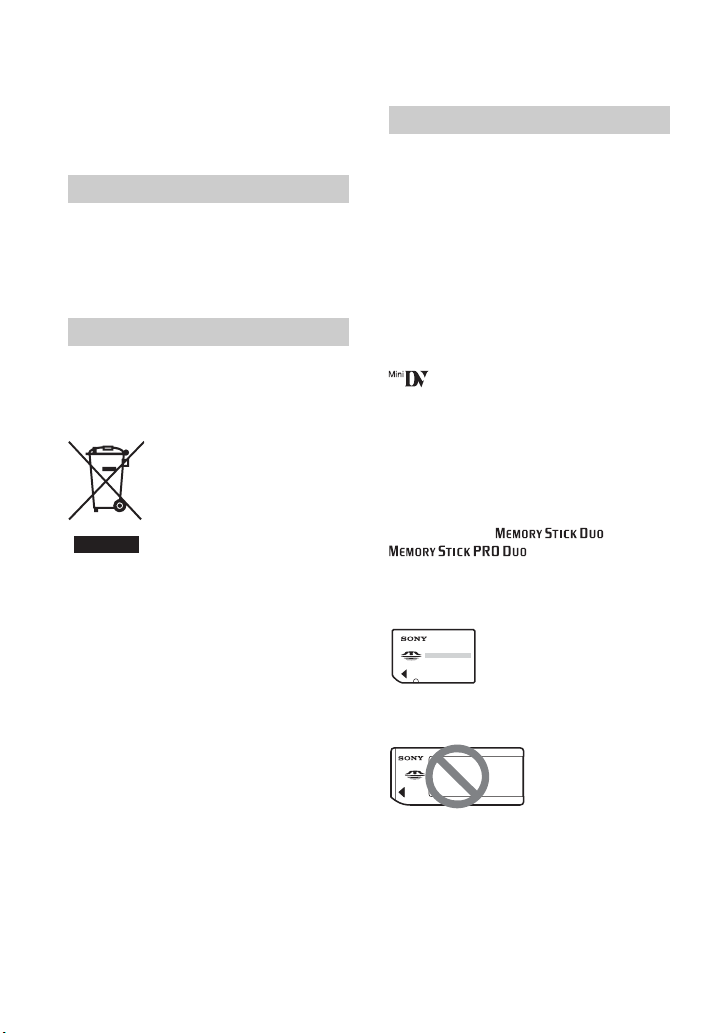
Önce bunu okuyun
Üniteyi çalıştırmadan önce, bu kılavuzu
çok dikkatli bir şekilde okuyun ve ileriye
dönük olarak referans amacıyla saklayın.
UYARI
Yangın veya elektrik çarpma
tehlikesini azaltmak için, üniteyi
yağmur veya neme maruz
bırakmayın.
DİKKAT
Pili yalnızca belirtilen tür ile
değiştirin. Aksi takdirde, yangın ya
da yaralanma tehlikesi vardır.
Eski Elektrikli & Elektronik
Ekipmanların Atılması
(Avrupa Birliği’nde ve ayrı
toplama sistemlerine sahip
diğer Avrupa ülkelerinde
uygulanır)
Ürünün veya ambalajın üzerinde bulunan bu
sembol, bu ürünün bir ev atığı olarak muamele
görmemesi gerektiğini gösterir. Bunun yerine,
elektrikli ve elektronik ekipmanların geri
dönüşümü için mevcut olan uygun toplama
noktasına teslim edilmelidir. Bu ürünün doğru
şekilde atılmasını sağlayarak, bu ürüne yanlış
müdahale edilmesi sonucunda ortaya
çıkabilecek ve çevre ile insan sağlığı üzerinde
olumsuz etkide bulunabilecek durumların
önlenmesine yardımcı olursunuz. Malzemelerin
geri dönüşümü, doğal kaynakları korumamıza
yardımcı olacaktır. Bu ürünün geri
dönüşümüyle ilgili daha fazla bilgi için, lütfen
şehrinizde bulunan yerel ofisle, evsel atıklar
toplama servisinizle veya bu ürünü satın
aldığınız mağazayla temasa geçin.
Takılabilir Aksesuarlar: Uzaktan Kumanda
Kullanımla ilgili bilgiler
Kameranızla birlikte iki tip kullanım
kılavuzu gelir.
–“Çalıştırma Kılavuzu” (Bu kitapçık)
–“First Step Guide (İlk Adım
Kılavuzu)”, kamerayı bilgisayara
bağlamak ve birlikte verilen yazılımı
kullanmak için (birlikte verilen CD
ROM da kayıtlıdır)
Kameranızda kullanabileceğiniz kaset
tipleri
işareti taşıyan mini DV kasetlerini
kullanabilirsiniz. Cassette Memory
özellikli mini DV kasetleriyle uyumlu
değildir (s. 119).
Kameranızda kullanabileceğiniz
“Memory Stick” tipleri
İki “Memory Stick” kartı boyutu
bulunmaktadır. veya
işaretli “Memory
Stick Duo” kullanabilirsiniz (s. 120).
“Memory Stick Duo”
(Bu boyutu kameranızla kullanabilirsiniz.)
“Memory Stick”
(Kameranızla kullanamazsınız.)
•“Memory Stick Duo” haricinde
herhangi bir tür hafıza kartı
kullanamazsınız.
•“Memory Stick PRO” ve “Memory
Stick PRO Duo” sadece “Memory Stick
PRO” uyumlu cihazlarla kullanılabilir.
2
Page 3
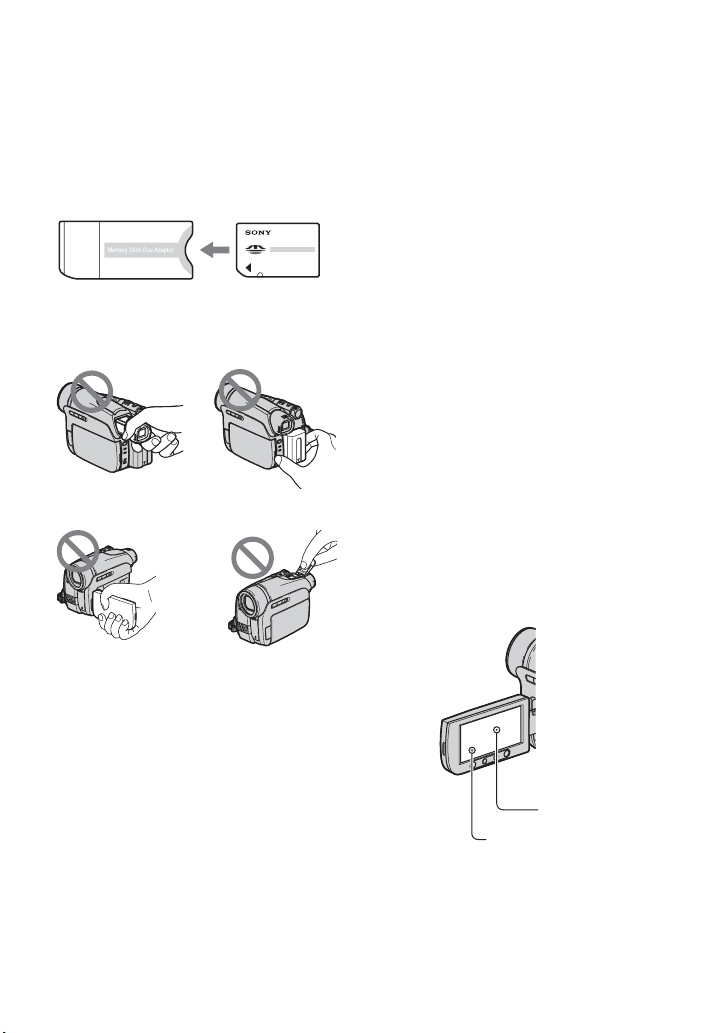
“Memory Stick” uyumlu cihazlarla
“Memory Stick Duo” kullanırken
“Memory Stick Duo”yu Memory Stick
Duo Adaptörüne taktığınızdan emin olun.
Memory Stick Duo Adaptörü
Kameranın kullanılması
•Kamerayı aşağıdaki parçalardan
tutmayın.
Vizör Pil takımı
•DCRHC44E/HC46E/HC94E/
HC96E için:
Hem Handycam Station’ı hem de DC
fişini tutarak AC Adaptörünü
Handycam Station girişinden çıkarın.
•DCRHC44E/HC46E/HC94E/
HC96E için:
Kameranızı Handycam Station’a
yerleştirdiğinizde veya kamerayı
çıkardığınızda, POWER düğmesini OFF
(CHG) konumuna getirdiğinizden emin
olun.
Menü öğeleri, LCD panel, vizör ve
mercek hakkında
•Devre dışı bırakılan bir menü öğesi
geçerli kayıt veya oynatma koşullarında
kullanıma hazır değildir.
•LCD ekranı ve vizör en son teknolojiyle
üretilmiştir, bu nedenle piksellerin
%99,99’dan fazlası etkin kullanım
amacıyla aktif durumdadır. Bununla
beraber, LCD ekranında ve vizörde
sürekli ince siyah noktalar ve/veya açık
renk noktalar (beyaz, kırmızı veya yeşil
renkli) ortaya çıkabilir. İmalata bağlı bu
noktalar normaldir ve kayıt işlemini
herhangi bir şekilde etkilemez.
LCD panel Harici aksesuar yuvası
kapağı
(DCRHC94E/HC96E)
•Kamera toza, sızdırmaya ya da suya
dayanıklı değildir.
Bkz. “Bakım ve önlemler” (s. 125).
•Kameranızı USB ya da i.LINK kablosu
kullanarak başka bir cihaza bağlamadan
önce, konnektör fişini doğru bir
biçimde, terminale zarar vermekten
kaçınarak ve kameranızın hatalı şekilde
çalışmasına neden olmayacak biçimde
taktığınızdan emin olun.
Siyah nokta
Beyaz, kırmızı, mavi
veya yeşil nokta
•LCD ekranın, vizörün veya merceğin
uzun süre doğrudan güneşe maruz
kalması cihazın arızalanmasına yol
açabilir.
Devamı ,
3
Page 4
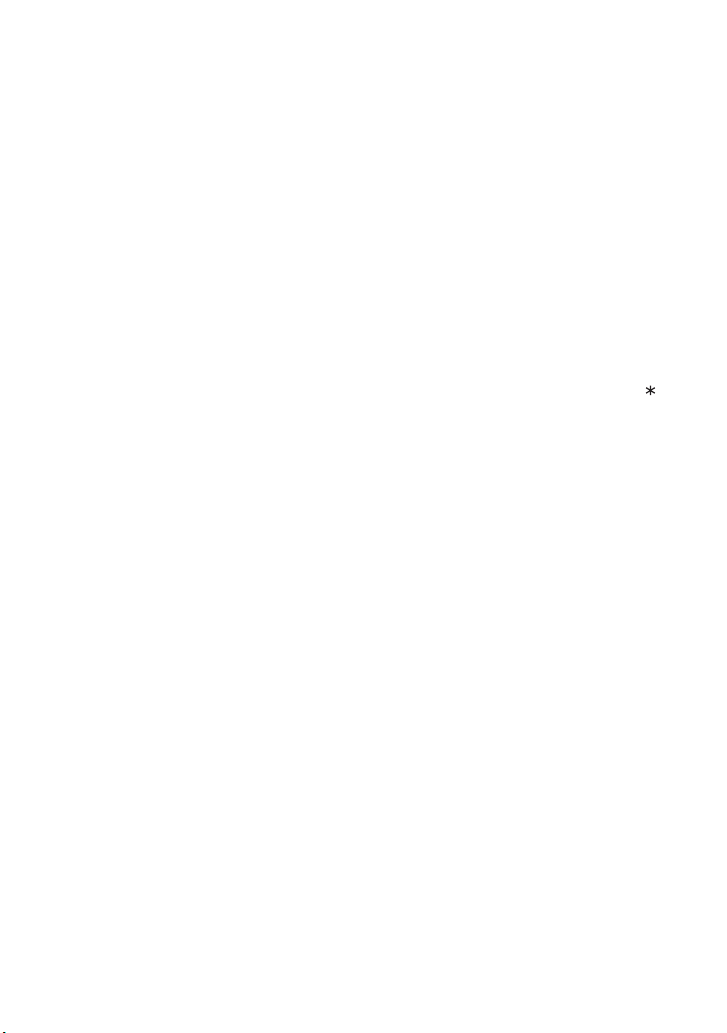
Önce bunu okuyun (Devamı)
•Cihazı güneşe doğru yöneltmeyin. Bunu
yaptığınız takdirde kameranız
arızalanabilir. Güneşe ait görüntüleri
akşam karanlığı gibi güneş ışınlarının
daha eğik geldiği saatlerde yapın.
Kayıt hakkında
•Kayıt yapmaya başlamadan önce, resim
ve sesin herhangi bir aksaklık olmaksızın
kaydedilebildiğinden emin olmak için
kayıt fonksiyonunu test edin.
•Kameranın veya üzerine kayıt yapılan
medyanın arızalanması, vb. nedenlerle
kayıt veya oynatma fonksiyonunun
yerine getirilememesinden dolayı, kayıt
içeriği konusunda herhangi bir tazminat
söz konusu değildir.
•TV renk sistemleri ülkelere/bölgelere
göre değişmektedir. Kayıtları bir TV
üzerinde görüntülemek için, PAL
sistemli TV’ye ihtiyacınız olacaktır.
•Televizyon programları, filmler, video
kasetler ve diğer materyaller telif
hakkıyla korunmaktadır. Bu
materyallerin izinsiz kaydı telif hakları
kanunlarına aykırıdır.
Bu kılavuz hakkında
•Bu kılavuzda resimleme amacıyla
kullanılan LCD ekranı ve vizör görüntüleri
dijital fotoğraf makinesiyle çekilmiştir ve
bu nedenle farklı görünebilir.
•Her dilden ekran üzerindeki görüntüler,
çalıştırma işlemlerinin açıklanması
amacıyla kullanılmıştır. Gerekli
olduğunda kameranızı kullanarak ekran
dilini değiştirebilirsiniz (s. 66).
•Bu kılavuzda kullanılan resimlerde
DCRHC96E modeli esas alınmıştır.
Model adı kameranızın alt tarafında
yazılıdır.
•Kayıt araç ve aksesuarlarının tasarım ve
teknik özellikleri önceden herhangi bir
bildirimde bulunulmaksızın değişikliğe
tabidir.
Carl Zeiss merceği hakkında
•Kameranız Almanya’da Carl Zeiss ve
Sony Corporation ile ortaklaşa
geliştirilen bir Carl Zeiss merceğe sahip
olup, üstün kalitede görüntü
üretmektedir. Video kameralar için
MTF ölçme sistemini kullanır ve Carl
Zeiss merceğinin herkes tarafından
bilinen kalitesini sunar.
MTF= Modulation Transfer Function.
Rakam bir objeden merceğe gelen ışık
miktarını belirtmektedir.
•DCRHC94E/HC96E için:
Kameranızın merceği istenmeyen
yansımaları önlemek ve renkleri tam
anlamıyle tekrar üretmek amacıyla T
kaplıdır.
4
Page 5

İçindekiler
Önce bunu okuyun ......................................................................... 2
Başlarken
Adım 1: Verilen parçaların kontrol edilmesi ........................................ 8
Adım 2: Pil takımının şarj edilmesi .................................................... 9
Adım 3: Elektriğin açılması ve kameranın sıkıca kavranması .............. 14
Adım 4: LCD paneli ve vizör ayarı .................................................... 16
Adım 5: Dokunmatik panelin kullanımı ............................................ 17
Dil ayarlarının değiştirilmesi ............................................................................. 17
Ekran göstergelerinin kontrolü (Ekran kılavuzu) ............................................... 17
Adım 6: Tarih ve saat ayarı ............................................................. 19
Adım 7: Bir kaset veya “Memory Stick Duo” yerleştirme ................... 20
Adım 8: Kaydedilen resmin görüntü oranını (16:9 veya 4:3) seçme
(DCRHC44E/HC46E/HC94E/HC96E) ................................... 22
Kayıt/Oynatma
Kolay Kayıt/Oynatma (Easy Handycam) ......................................... 24
Kayıt ............................................................................................ 26
Oynatma ...................................................................................... 27
Kayıt/oynatma, vs. işlemlerinde kullanılan fonksiyonlar .................... 28
Kayıt
Zum fonksiyonunun kullanımı
Flaş kullanımı (DCRHC94E/HC96E)
Karanlık yerlerde kayıt (NightShot plus) (DCRHC36E/HC44E/HC46E)
Karanlık yerlerde kayıt (NightShot) (DCRHC94E/HC96E)
Arkadan aydınlatmalı konulara pozlama yapmak için (BACK LIGHT)
Odağı merkez dışında kalan bir konuya ayarlamak için (SPOT FOCUS)
Seçili konu için pozu sabitlemek için (Esnek spot ölçer)
Ayna modunda kayıt yapmak için
Tripod kullanmak için
Omuz kayışı kullanmak için
Oynatma
Görüntüleri sıra ile oynatmak için (SLIDE SHOW)
PB zum özelliğini kullanmak için
Kayıt/oynatma
Pilin kalanını kontrol etmek için (Pil Bilgileri)
Cihaz çalıştırma onayı bip sesini kapamak için (BİP)
Özel efektler kullanmak için
Ayarları başlatmak için (RESET)
Diğer parçaların adları ve fonksiyonları
Devamı ,
5
Page 6
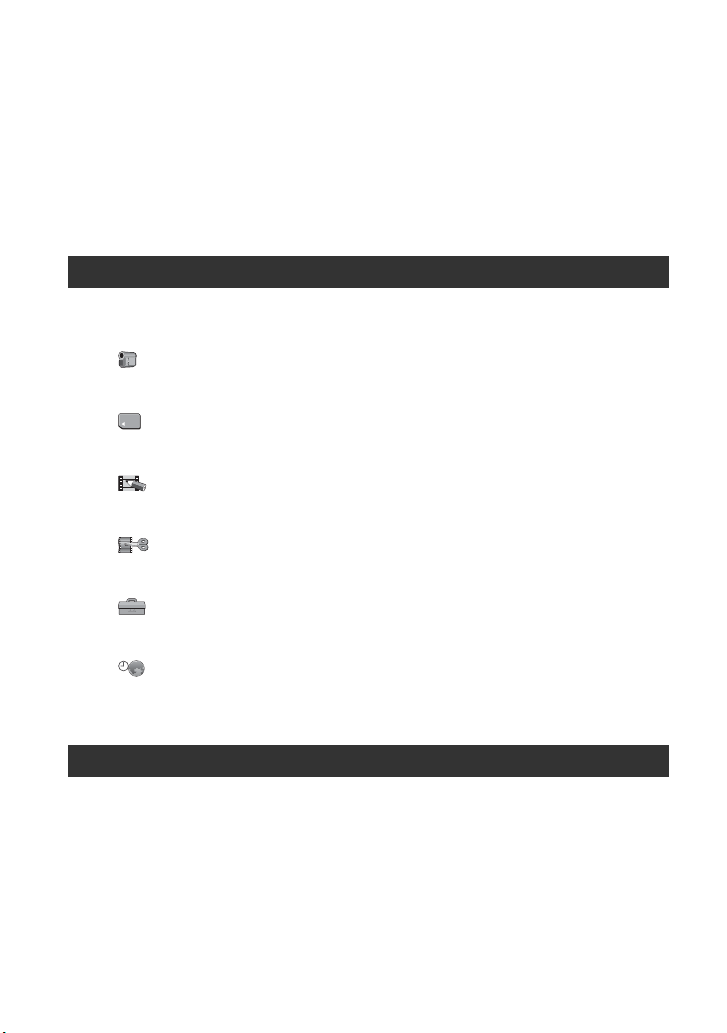
Kayıt/oynatma sırasında görüntülenen göstergeler ......................... 32
Başlangıç noktasının aranması ...................................................... 35
En son kaydedilen sahnenin aranması (END SEARCH) ................................... 35
Manuel arama (EDIT SEARCH) .......................................................................35
En son kaydedilen sahnenin gözden geçirilmesi (Rec review) .........................35
Uzaktan Kumanda ........................................................................ 36
İstenilen sahneyi hızlı arama (Sıfır ayar belleği) ................................................36
Kayıt tarihine göre sahne arama (Tarih arama) ................................................37
TV’de resim oynatma .................................................................... 38
Menü Kullanımı
Menü öğelerinin kullanımı .............................................40
Menü öğeleri ............................................................................... 42
KAMERA AYARI menüsü ........................................................... 45
Kameranızı kayıt koşullarına sokma ayarları (POZLAMA/BEYAZ DNG./
STEADYSHOT, vb.)
BELLEK AYARI menüsü ........................................................... 52
“Memory Stick Duo” ayarları (SERİ ÇEKİM/KALİTE/RESİM BOY./TÜMÜNÜ SİL/
YENİ KLSR., vb.)
RES.UYG.P. menüsü .............................................................. 56
Resimler için özel efektler veya kayıt/oynatma hakkında ek özellikler (SLAYT
GÖST./RESİM EFEKTİ/KARE KAYDI, vb.)
DÜZEN./OYNAT menüsü ........................................................ 61
Farklı modlarda düzenleme veya oynatma ayarları (DEĞ.HIZ.O./SON ARAMA,
vb.)
STD.AYAR menüsü ................................................................. 62
Bir kasede kayıt yaparken kullanılan ayarlar ve diğer temel ayarlar (KYT.MODU/
ÇOKSESLİ/LCD/VİZ.AYR./GÖR.ÇIKIŞI, vb.)
SAAT/LANGU. menüsü .......................................................... 66
(SAAT AYARI/DÜNYA SAATİ/LANGUAGE)
Kişisel Menüyü Özelleştirme .......................................................... 66
Kasetten kopyalama/Düzenleme
VCR/DVD cihazı, vb.’ne kasetten kopyalama .................................. 68
Bir TV veya VCR/DVD cihazı, vb.’nden resimlerin kaydedilmesi
(DCRHC36E/HC46E/HC96E) .............................................. 71
Resimleri kasetten “Memory Stick Duo”ya kopyalama ..................... 74
Sesin kaydedilmiş bir kasete kopyalanması .................................... 75
“Memory Stick Duo”da kayıtlı resimleri silme .................................. 77
“Memory Stick Duo”da kayıtlı görüntüleri belirli bilgi ile işaretlemek
(Baskı işareti/Görüntü koruması) .......................................... 78
6
Page 7
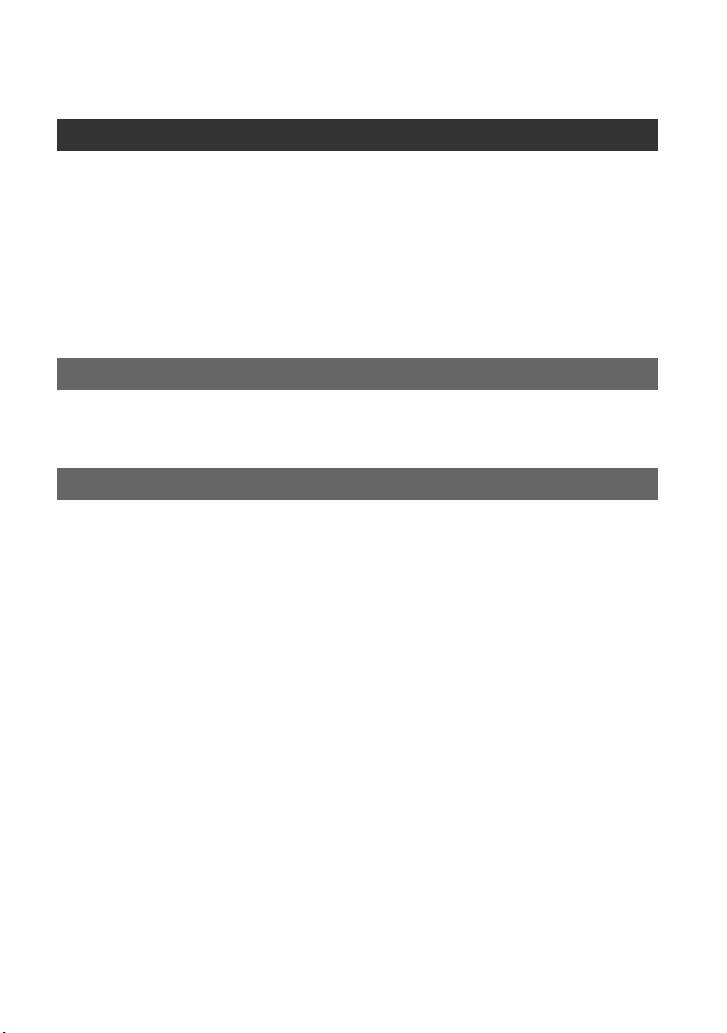
Kayıtlı görüntüleri yazdırmak (PictBridge uyumlu yazıcı) ................... 79
Harici aygıtları bağlamak için kullanılan jaklar .................................. 81
Bilgisayarın Kullanılması
Bilgisayarınızdaki “First Step Guide (İlk Adım Kılavuzu)”na bakmadan
önce ................................................................................... 83
Bir bilgisayara yazılımın ve “First Step Guide (İlk Adım Kılavuzu)”nun
kurulması ............................................................................ 86
“First Step Guide (İlk Adım Kılavuzu)”nun Görüntülenmesi ................ 90
Bir DVD Oluşturma (“Click to DVD”ye Doğrudan Erişim) ................... 91
Kameranızı kullanarak analog bir VCR’ı bilgisayara bağlama (Sinyal
dönüştürme işlevi) (DCRHC96E) .......................................... 94
Sorun Giderme
Sorun Giderme ............................................................................. 96
Uyarı göstergeleri ve mesajları ..................................................... 114
Ek Bilgiler
Kameranızın yurt dışında kullanımı ............................................... 119
Kullanılabilir kasetler ................................................................... 119
“Memory Stick” hakkında ............................................................ 120
“InfoLITHIUM” pil takımı hakkında ................................................ 122
i.LINK Hakkında .......................................................................... 124
Bakım ve önlemler ...................................................................... 125
Teknik Özellikler ......................................................................... 128
Indeks ....................................................................................... 134
7
Page 8
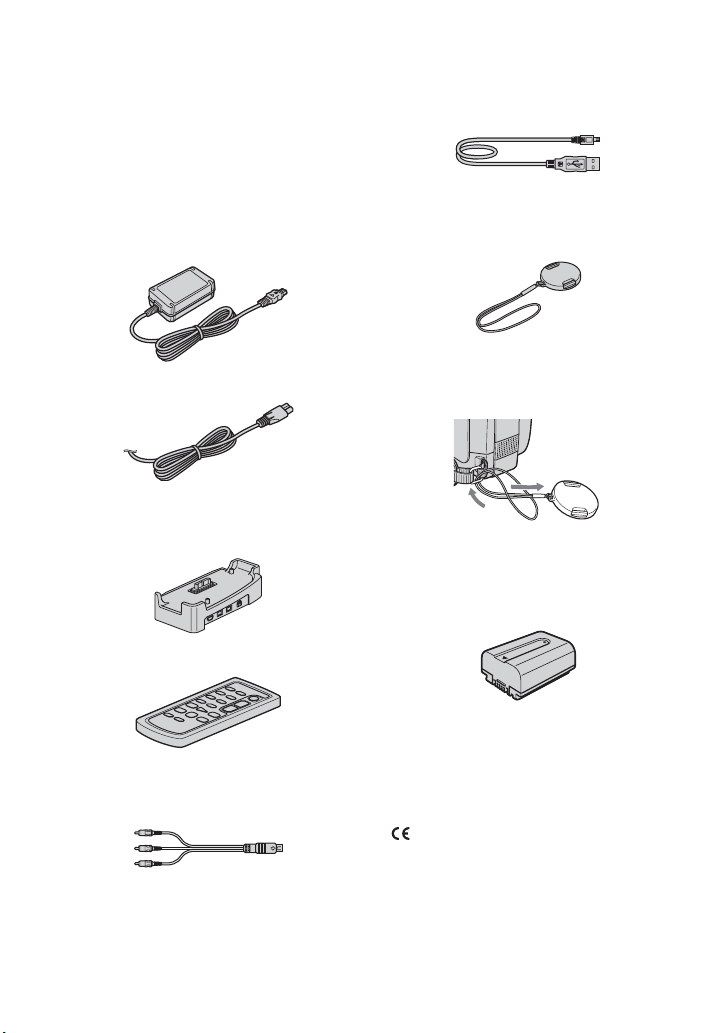
Başlarken
Adım 1: Verilen parçaların kontrol edilmesi
Aşağıdaki parçaların kameranızla birlikte
verilmiş olduğundan emin olun.
Parantez içerisindeki numaralar verilen
parçanın numarasını göstermektedir.
•Kaset ve “Memory Stick Duo” verilmez.
Kameranızla uyumlu kasetler ve “Memory
Stick Duo” için, bakınız: sayfa 2, 119, 120.
AC Adaptörü (1) (s. 9)
Ana elektrik kablosu (1) (s. 9)
Handycam Station (1)
(DCRHC44E/HC46E/HC94E/HC96E)
(s. 9)
Kablosuz Uzaktan Kumanda (1) (s. 36)
USB kablo (1) (s. 79, 83)
Lens kapağı (1)
(DCRHC36E/HC44E/HC46E)
(s. 14, 24, 26)
•Lens kapağının takılması
Lens kapağını kayışı kullanarak aşağıda
gösterildiği gibi tutma şeridinin metal bağlantı
parçasına takın.
Şarj edilebilir pil takımı (1) (s. 9, 122)
NPFP30 (DCRHC36E)
NPFP50 (DCRHC44E/HC46E/HC94E/
HC96E)
Düğme tipi lityum pil önceden takılmıştır.
A/V bağlantı kablosu (1) (s. 38, 71, 94)
8
CDROM “Picture Package Ver.1.5.1” (1)
(s. 83)
21pinli adaptör (1)
(DCRHC44E/HC46E/HC94E/HC96E)
(s. 39)
işaretli modellerde sadece alt yüzlerinde
yazılıdır.
Çalıştırma Kılavuzu (Bu kitapçık) (1)
Page 9
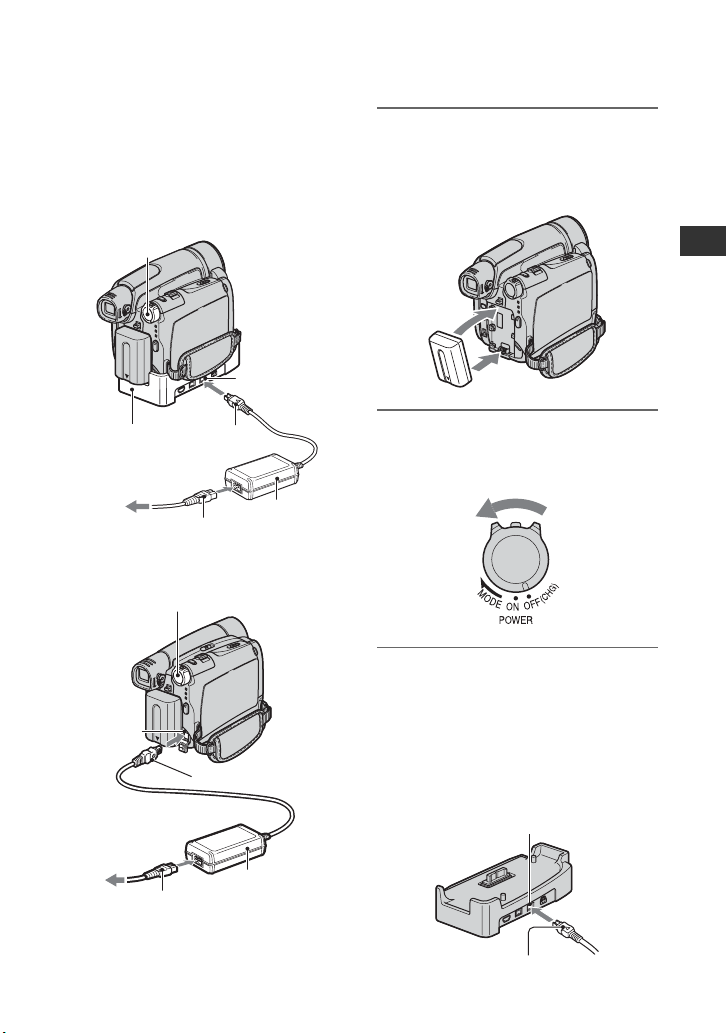
Adım 2: Pil takımının şarj edilmesi
“InfoLITHIUM” pil takımını (P
serisi) (s. 122) kameranıza
taktıktan sonra şarj edebilirsiniz.
DCRHC44E/HC46E/HC94E/HC96E
için:
POWER düğmesi
DC IN jakı
Handycam
Station
Duvar prizine
Ana elektrik kablosu
DC fişi
AC Adaptörü
DCRHC36E için:
POWER düğmesi
DC IN jakı
DC fişi
Duvar prizine
AC Adaptörü
Ana elektrik kablosu
Pil takımı ile kameranızın (1)
1
terminallerini aynı hizaya getirin,
ardından pil takımını takın ve (2)
yerine oturtun.
2
1
POWER düğmesini OFF (CHG)
2
yönünde çevirin (Varsayılan
ayar)
DCRHC44E/HC46E/HC94E/
3
HC96E’de AC Adaptörünü
Handycam Station üzerindeki
DC IN jakına veya DCR
HC36E’de kameranıza bağlayın.
DCRHC44E/HC46E/HC94E/
HC96E için:
DC IN jakı
Başlarken
Ön yüzdeki v işaretiyle
Devamı ,
9
Page 10
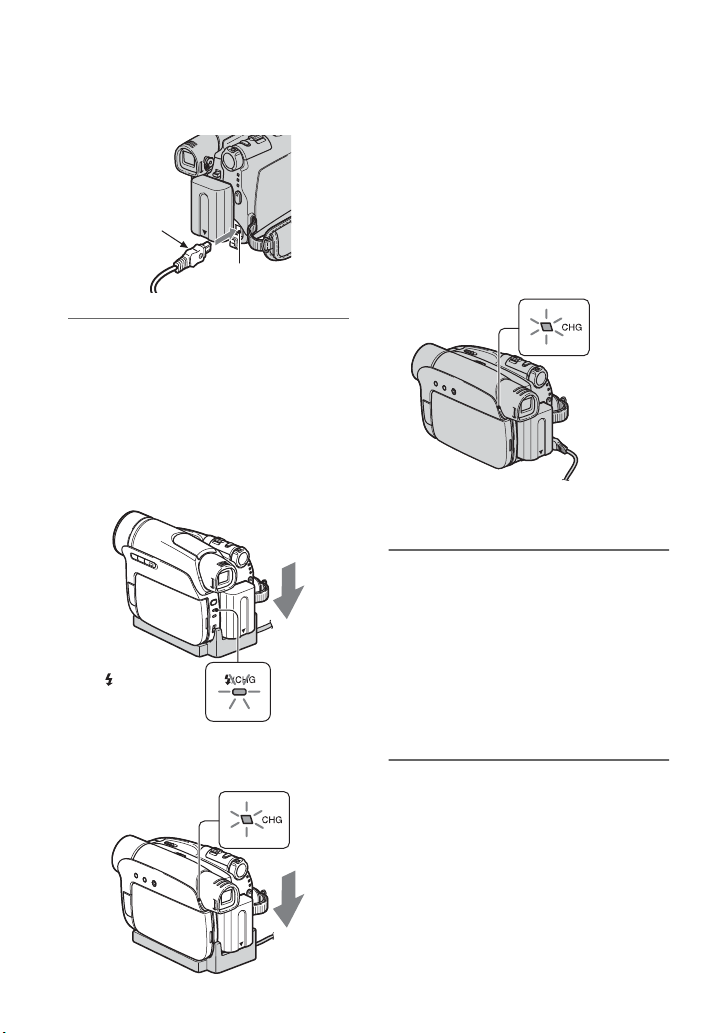
Adım 2: Pil takımın şarj edilmesi (Devamı)
DCRHC36E için:
işareti LCD
v
ekrana dönük
olacak biçimde
DCRHC44E/HC46E/HC94E/
4
HC96E için:
Ana elektrik kablosunu AC
Adaptörüne ve duvar prizine
takın. Kamerayı Handycam
Station’ın tamamen sonuna
yerleşecek şekilde takın.
DCRHC94E/HC96E:
/CHG (şarj)
lambası
DCRHC44E/HC46E:
CHG (şarj) lambası
10
DC IN jakı
CHG (şarj) lambası yanar ve şarj
işlemi başlar.
•Kamerayı Handycam Station a takarken,
DC IN jakı kapağını kapatın.
DCRHC36E için:
Ana elektrik kablosunu AC
Adaptörüne ve duvar prizine
takın.
CHG (şarj) lambası
CHG (şarj) lambası yanar ve şarj
işlemi başlar.
Pil tamamen şarj olduğunda
5
CHG (şarj) lambası söner. AC
Adaptörünü DC IN jakından
çıkartın.
DCRHC44E/HC46E/HC94E/
HC96E için:
Hem Handycam Station’a hem de DC
fişine basarak AC Adaptörünü DC IN
jakından çıkartın.
DCRHC44E/HC46E/HC94E/HC96E
için:
Sadece AC Adaptörünü kullanarak pil
takımının şarj edilmesi
Gücü kapatın ve AC Adaptörünü
kameranızdaki DC IN jakına bağlayın.
•Kameranızı, resimde de gösterildiği üzere
duvar prizi gibi bir güç kaynağına takarak da
çalıştırabilirsiniz. Bu durumda pil takımının
şarjı boşalmayacaktır.
Page 11
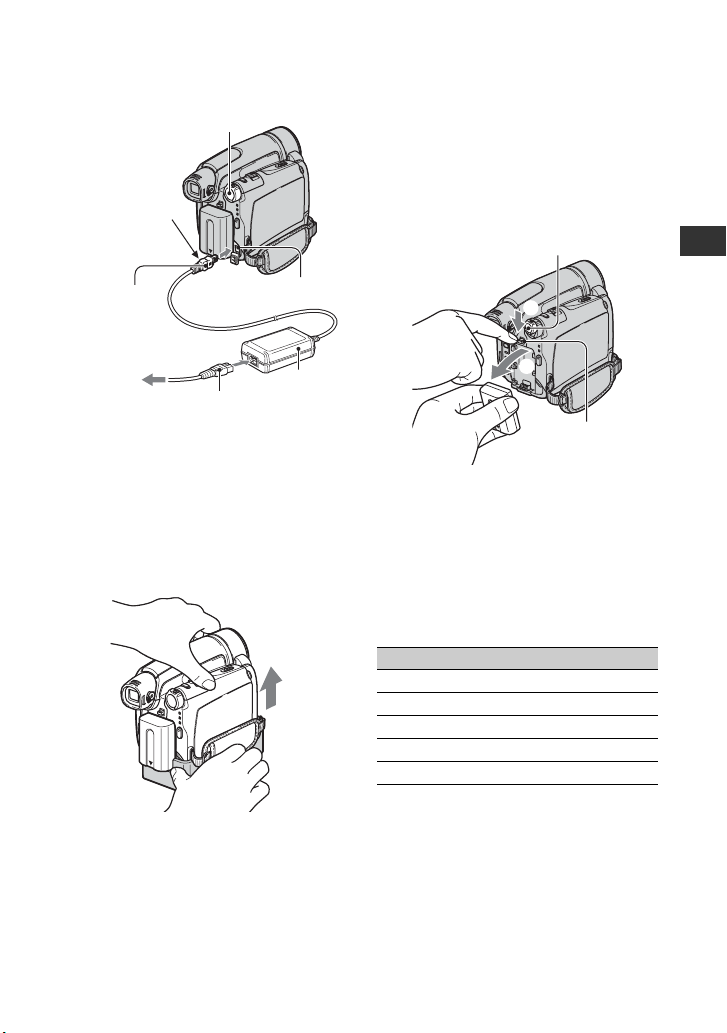
işareti LCD
v
ekrana dönük
olacak biçimde
DC fişi
POWER düğmesi
DC IN jakı
Pil takımının çıkarılması için
1 POWER düğmesini OFF (CHG)
konumuna çevirin. Tek elinizle V
BATT (pil) ayırma düğmesine basılı
tutun.
2 Diğer elinizle pili ok yönünde çıkarın.
POWER düğmesi
Başlarken
1
Duvar prizine
AC Adaptörü
Ana elektrik kablosu
DCRHC44E/HC46E/HC94E/HC96E
için:
Kameranızı Handycam Station’dan
çıkarmak için
Gücü kapatın, ardından hem kameranızı
hem de Handycam Station’ı tutarak,
kameranızı Handycam Station’dan
çıkarın.
DCRHC36E için:
Harici bir güç kaynağının kullanılması
Kameranızı, pil takımını şarj ederken
gerçekleştirdiğiniz bağlantıların aynısını
yapmak suretiyle duvar prizinden gelen
elektriği kullanarak da çalıştırabilirsiniz.
Bu durumda pil takımının şarjı
boşalmayacaktır.
2
BATT (pil)
V
ayırma düğmesi
Pil takımını saklarken
Pili uzun süreli olarak saklamadan önce
şarjını tamamen boşaltın (s. 123).
Şarj süresi
Şarjı tamamen boşaltılmış bir pil takımını
tamamen şarj etmek için gereken yaklaşık
süre (dak.).
Pil takımı Şarj süresi
NPFP30*
NPFP50*
1
2
115
125
NPFP70 155
NPFP71 170
NPFP90 220
1
*
DCRHC36E ile verilir
2
*
DCRHC44E/HC46E/HC94E/HC96E ile
verilir
Kayıt süresi
Tamamen şarj edilmiş bir pil takımını
kullanmak için sahip olduğunuz yaklaşık
süredir (dak.).
Devamı ,
11
Page 12
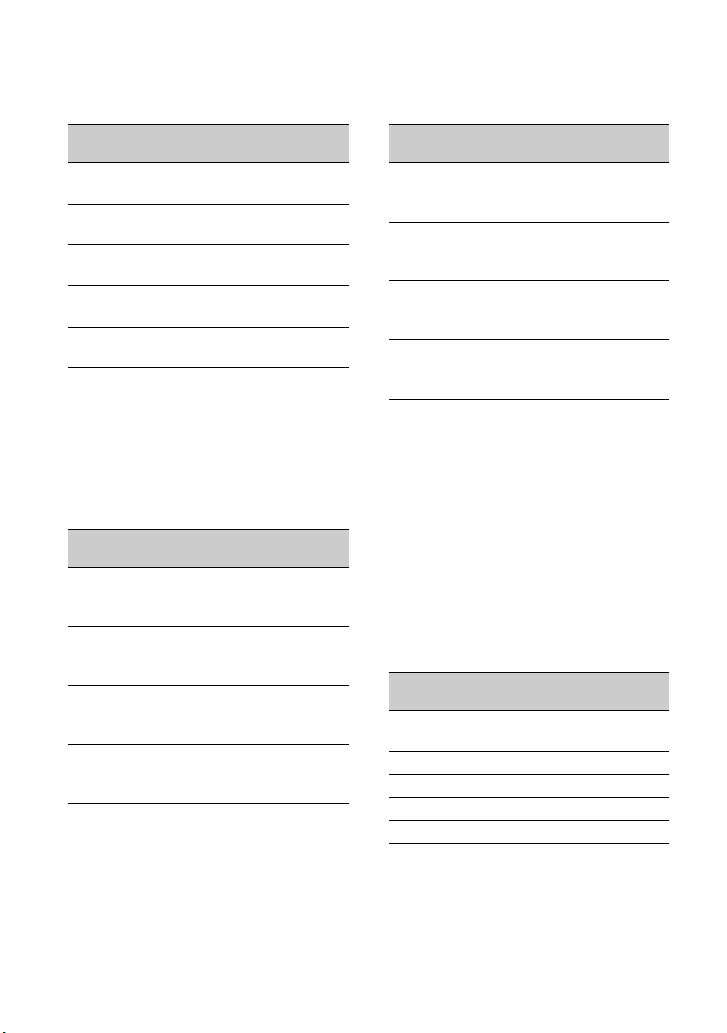
Adım 2: Pil takımın şarj edilmesi (Devamı)
DCRHC36E
Pil takımı
Kesintisiz kayıt
süresi
NPFP30 (cihazla
birlikte verilir)
NPFP50 120
NPFP70 255
NPFP71 300
NPFP90 455
•Sürelerin tümü aşağıdaki koşullar altında
ölçülür:
Üst: LCD ekranıyla kayıt.
Alt: LCD panel kapalı olarak vizörle kayıt.
* Genel kayıt zamanı, kayıt başlatma/durdurma
tekrarı, cihazın açılıp kapanması ve görüntü
zumlama sırasındaki süreyi gösterir.
DCRHC44E/HC46E
Pil takımı
Kesintisiz kayıt
süresi
NPFP50 (cihazla
birlikte verilir)
NPFP70 215
NPFP71 255
NPFP90 385
•Sürelerin tümü aşağıdaki koşullar altında
ölçülür:
Üst: LCD ekranıyla kayıt.
Orta: LCD arka ışığı söndüğünde.
Alt: LCD panel kapalı olarak vizörle kayıt.
* Genel kayıt zamanı, kayıt başlatma/durdurma
tekrarı, cihazın açılıp kapanması ve görüntü
zumlama sırasındaki süreyi gösterir.
105
150
310
370
550
100
115
115
240
240
290
290
435
435
Genel kayıt
süresi*
85
40
50
60
75
125
155
150
185
225
275
Genel kayıt
süresi*
55
65
65
120
130
130
140
160
160
210
240
240
DCRHC94E/HC96E
Pil takımı
Kesintisiz kayıt
süresi
NPFP50 (cihazla
birlikte verilir)
NPFP70 175
NPFP71 205
NPFP90 310
•Sürelerin tümü aşağıdaki koşullar altında
ölçülür:
Üst: LCD ekranıyla kayıt.
Orta: LCD arka ışığı söndüğünde.
Alt: LCD panel kapalı olarak vizörle kayıt.
* Genel kayıt zamanı, kayıt başlatma/durdurma
tekrarı, cihazın açılıp kapanması ve görüntü
zumlama sırasındaki süreyi gösterir.
190
200
230
235
345
355
Genel kayıt
süresi*
80
90
95
45
50
50
95
105
110
110
125
130
170
190
195
Oynatma süresi
Tamamen şarj edilmiş bir pil takımını
kullanmak için sahip olduğunuz yaklaşık
süredir (dak.).
DCRHC36E
Pil takımı
NPFP30 (cihazla
birlikte verilir)
NPFP50 125 160
NPFP70 265 330
NPFP71 315 395
NPFP90 475 580
Açık LCD paneli Kapalı LCD
paneli
90 110
12
Page 13
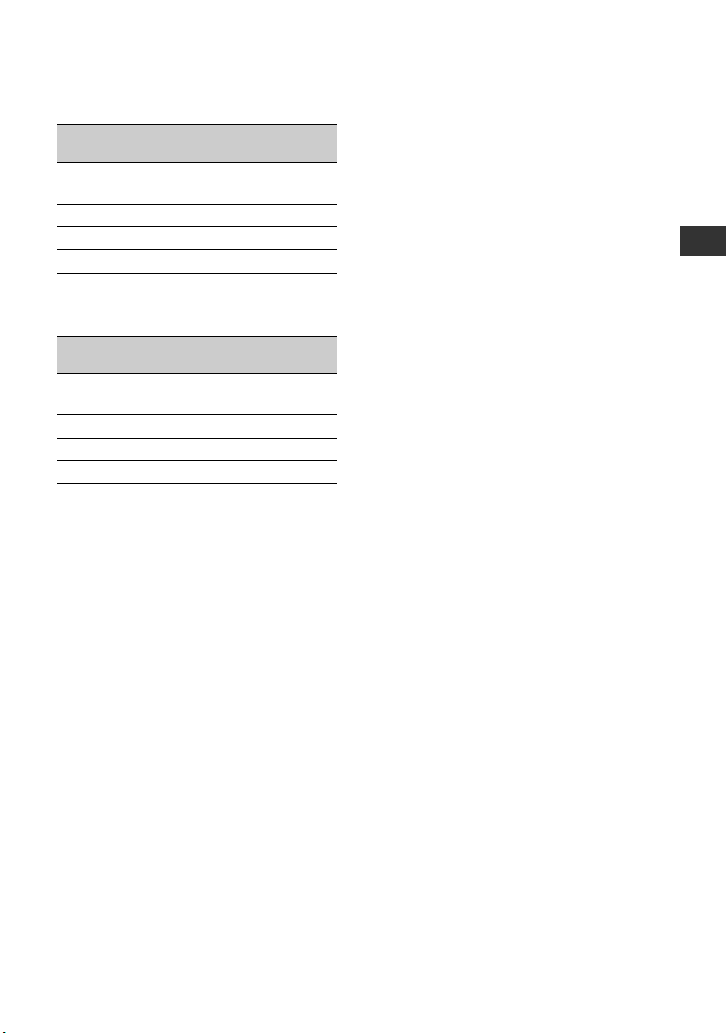
DCRHC44E/HC46E
Pil takımı
NPFP50 (cihazla
birlikte verilir)
Açık LCD
paneli*
Kapalı LCD
paneli
120 150
NPFP70 255 310
NPFP71 300 370
NPFP90 455 550
* LCD arka ışığı yandığında.
DCRHC94E/HC96E
Pil takımı
NPFP50 (cihazla
birlikte verilir)
Açık LCD
paneli*
Kapalı LCD
paneli
115 140
NPFP70 240 295
NPFP71 290 350
NPFP90 435 525
* LCD arka ışığı yandığında.
Pil takımı hakkında
•Pil takımını değiştirmeden önce, POWER
düğmesini OFF (CHG) konumuna getirin.
•CHG (şarj) lambası şarj esnasında yanar; Pil
Bilgileri (s. 31) aşağıdaki koşullar altında
doğru şekilde gösterilmeyebilir.
– Pil takımı doğru şekilde takılmamıştır.
– Pil takımı zarar görmüştür.
– Pil takımı yıpranmıştır (Sadece Pil Bilgileri
kapsamında).
•AC Adaptörü kameranızın DC IN jakına takılı
olduğu sürece veya ana elektrik kablosu duvar
prizinden çıkarılmış olsa bile DCRHC44E/
HC46E/HC94E/HC96E ile birlikte verilen
Handycam Station a takılı olduğu sürece
pilden güç temin edilemeyecektir.
AC Adaptörü hakkında
•AC Adaptörünü kullanırken yakındaki duvar
prizinden yararlanın. Kameranızı
kullandığınız sırada herhangi bir arıza
oluşursa, AC Adaptörünü hemen duvar
prizinden çıkarın.
•AC Adaptörünü duvar ve eşya arası gibi dar bir
alanda kullanmayın.
•AC Adaptörüne ait DC fişini veya pil
terminalini herhangi bir metal objeyle kısa
devre yaptırmayın. Bu arızalanmaya neden
olabilir.
İKAZLAR
•Kameranız kapalı bile olsa, AC Adaptör
vasıtasıyla duvar prizine takılı olduğunda dahi
kameranıza AC elektriği (şebeke elektirği)
gelir.
Başlarken
Şarj/kayıt/oynatma süresi hakkında
•Kamera ile süreler 25°C’de (77°F)
ölçülmüştür. (Tavsiye edilen sıcaklık 10 30
°C’dir (50 86°F).)
•Kameranızı düşük sıcaklıklarda
kullandığınızda kayıt ve oynatma süreleri
kısalacaktır.
•Kayıt ve oynatma süreleri kameranızın
kullanma koşullarına bağlı olarak kısalacaktır.
13
Page 14
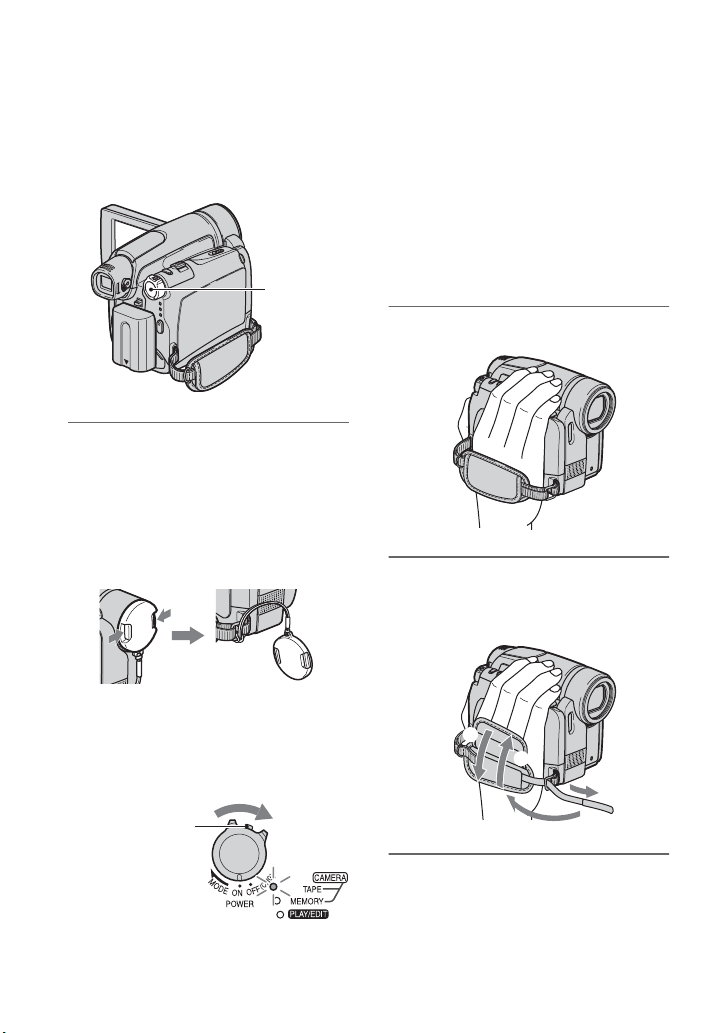
Adım 3: Elektriğin açılması ve kameranın sıkıca
b
kavranması
Kayıt veya oynatma işlemi için, ilgili
lambayı yakmak amacıyla POWER
düğmesine arka arkaya basın.
İlk kullanımda, [SAAT AYARI] ekranı
ortaya çıkar (s. 19).
POWER
düğmesi
Lambayı yakmak için POWER
1
düğmesini ok yönünde sürekli
olarak çevirin.
DCRHC36E/HC44E/HC46E için:
Kapağın yan tarafındaki her iki
düğmeye de basarak lens kapağı
çıkarın.
Yanan lambalar
CAMERA-TAPE: Kasede kayıt için.
CAMERA-MEMORY: “Memory
Stick Duo”ya kayıt için.
PLAY/EDIT: Resimlerin oynatılması
ve düzenlenmesi için.
•Tarih ve saati ayarladıktan sonra ([SAAT
AYARI], s. 19), kamerayı bir dahaki
açışınızda güncel tarih ve saat birkaç
saniyeliğine LCD ekranda görünecektir.
Kamerayı doğru şekilde tutun.
2
İyi bir şekilde kavrayın ve
3
ardından tutma kemerini
bağlayın.
DCRHC94E/HC96E için:
POWER düğmesi CAMERATAPE
veya CAMERAMEMORY
konumuna ayarlandığında lens kapağı
otomatik olarak açılır.
POWER düğmesi
OFF (CHG)
konumuna
ayarlandıysa, yeşil
düğmeye basarken
u düğmeyi çevirin.
14
4
1
2
3
Page 15
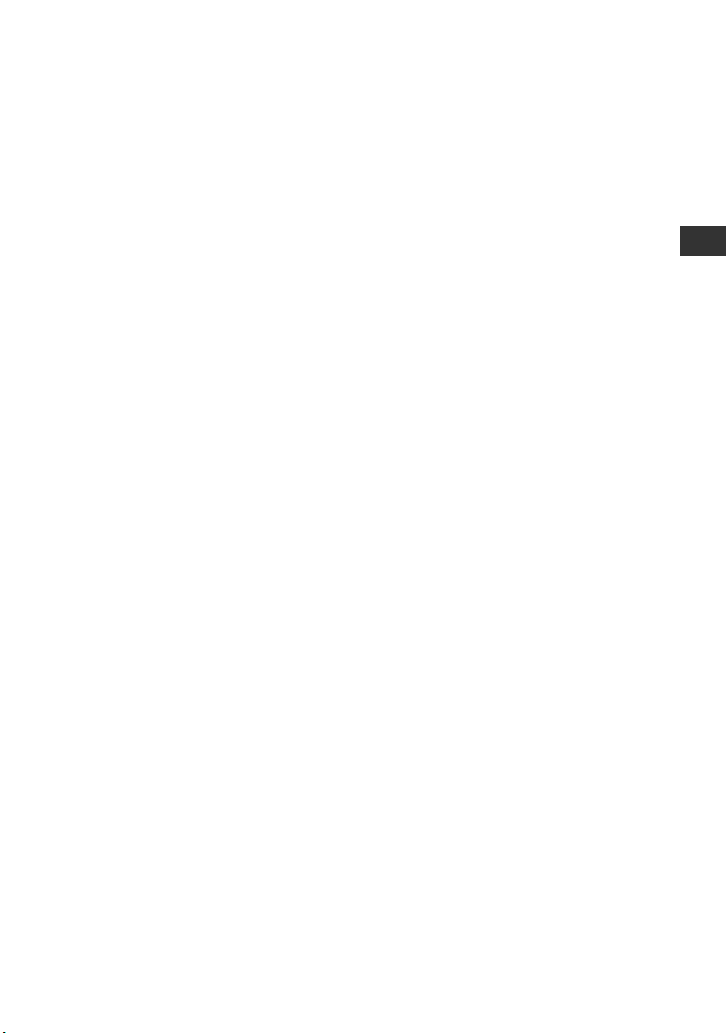
Gücün kesilmesi
POWER düğmesini OFF (CHG)
konumuna çevirin.
DCRHC36E/HC44E/HC46E için:
Gücü kestikten sonra lens kapağı takın.
•Satın alma esnasında kameranız pil tasarrufu
sağlanması amacıyla, herhangi bir şekilde
yaklaşık 5 dakika boyunca çalıştırmadığında
otomatik olarak kapanacak şekilde
ayarlanmıştır ([OTO.KAPANMA], s. 65).
•Ekranda uyarı mesajları görünüyorsa
talimatları takip edin (s. 115).
Başlarken
15
Page 16
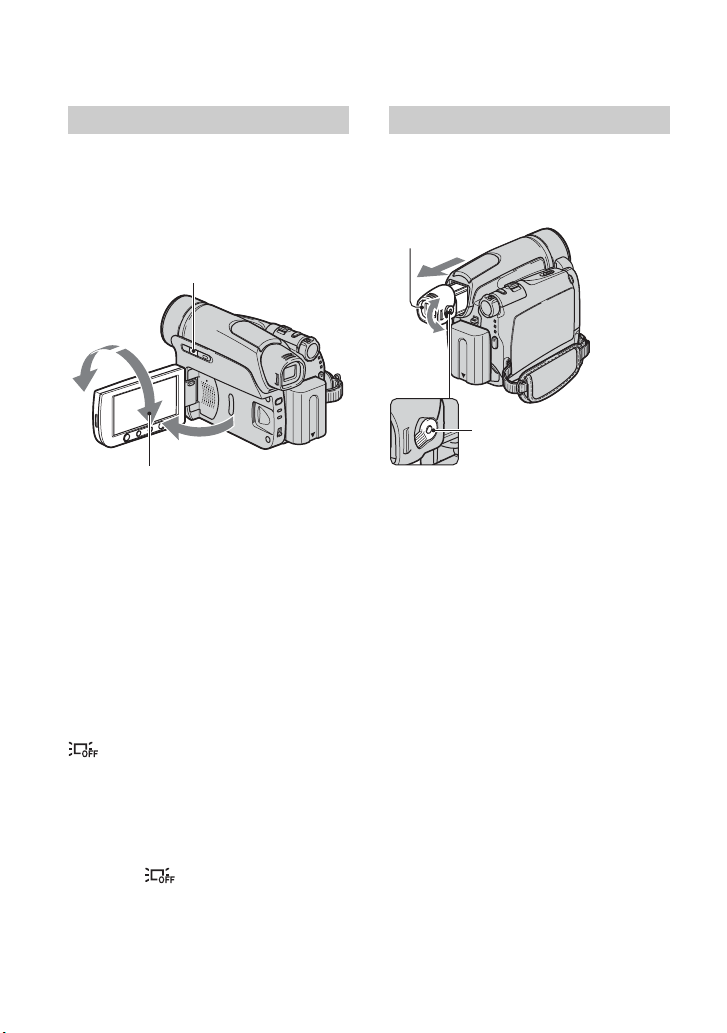
Adım 4: LCD paneli ve vizör ayarı
LCD panel
LCD paneli kamerayla (1) 90 derecelik
açı oluşturacak şekilde açın, ardından söz
konusu paneli kayıt yapmak veya
kaydedilen görüntüleri oynatmak
amacıyla en uygun açıyı yakalamak için
döndürün (2).
DISP/BATT INFO
180 derece
(maks.)
2
1
90 derece
(maks.)
•LCD panelini açtığınızda veya ayarlama
yaparken kazara LCD çerçevesi üzerindeki
düğmelere basmayın.
•LCD panelini merceğin bulunduğu yöne
doğru 180 derecelik açıyla çevirdiğinizde, dışa
bakacak şekilde LCD paneli kapatabilirsiniz.
Bu, oynatma işlemleri için uygundur.
kameraya yapılan
90 derecelik açı
DCRHC44E/HC46E/HC94E/HC96E
için:
Pilin daha uzun süre kullanılması için
LCD arka ışığın kapatılması
görünene kadar DISP/BATT
INFO’ya basın ve birkaç saniye basılı
tutun.
Bu ayar aydınlık durumlarda veya pil
tasarrufu sağlamak istediğinizde
uygulanabilir. Kaydedilen resim bu
ayardan etkilenmeyecektir. LCD arka ışığı
açmak için kaybolana kadar DISP/
BATT INFO’ya basın ve birkaç saniye
basılı tutun.
•LCD ekranının parlaklık ayarını yapmak için,
[LCD/VİZ.AYR.] [LCD PARLK.] (s. 63)
konusuna bakınız.
16
Vizör
Pilleri yıpratmayı istemediğiniz
zamanlarda veya LCD ekranındaki resim
kalitesi düşük olduğunda, vizörü
kullanarak resimleri görüntüleyebilirsiniz.
Vizör
Vizör merceğinin ayar
düğmesi
Resim netleşene kadar
düğmeyi hareket ettirin.
•[LCD/VİZ.AYR.] [VİZÖR IŞK.A.] (s. 63)
seçerek vizörün arka ışık parlaklığını
ayarlayabilirsiniz.
•Vizör yardımıyla [YUMŞK. GEÇİŞ] ve
[POZLAMA] ayarını yapabilirsiniz (s. 56).
Page 17
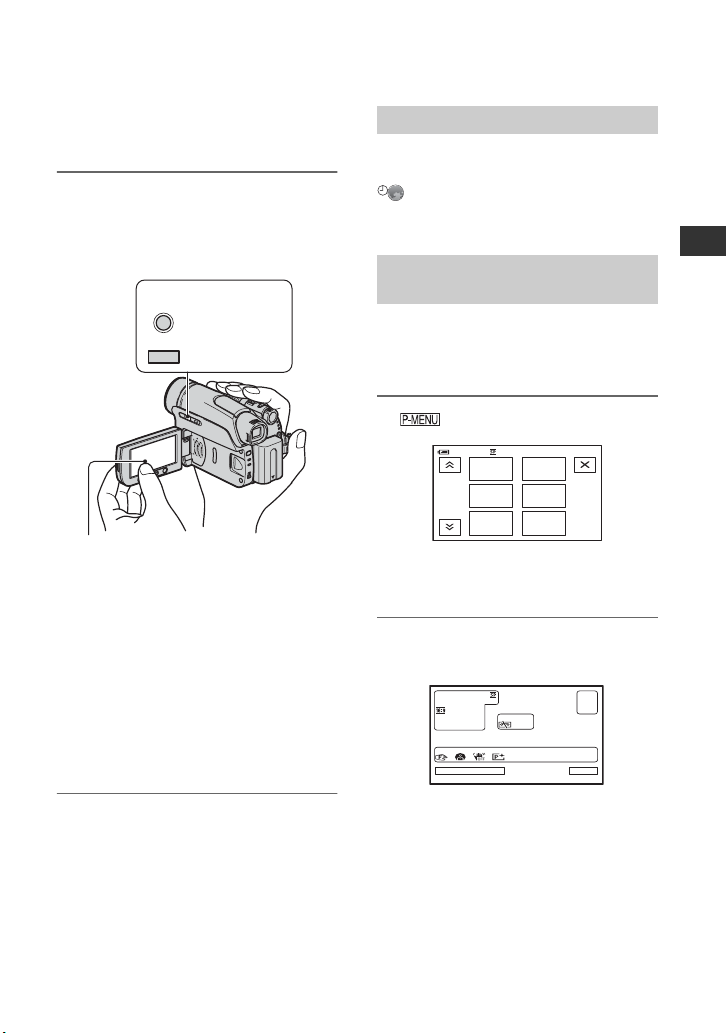
Adım 5: Dokunmatik panelin kullanımı
Dokunmatik paneli kullanarak kayıtlı
resimleri (s. 27) oynatabilir veya ayarları
(s. 40) değiştirebilirsiniz.
LCD paneli desteklemek amacıyla
elinizi panelin arka tarafına koyun.
Ardından ekranda çıkan düğmelere
dokunun.
DISP/BATT INFO
DCRHC36E/
HC44E/HC46E
DCRHC94E/
HC96E
LCD ekrandaki düğmeye dokunun.
•LCD çerçevesi üzerindeki düğmelere basarken
yukarıda belirtilen işlemlerin aynısını yerine
getirin.
•Dokunmatik paneli kullanırken LCD
çerçevesi üzerindeki düğmelere basmamaya
özen gösterin.
•Dokunmatik panel üzerindeki düğmeler
düzgün şekilde çalışmıyorsa, LCD ekran
(KALİBRASYON)’unu ayarlayın (s. 126).
•LCD ekranda çizgiler içerisinde noktalar
görünebilir, ancak bu bir arıza değildir. Bu
noktalar kaydedilmeyecektir.
Dil ayarlarının değiştirilmesi
Ekran görüntülerini mesajları belirli bir
dilde göstermek üzere değiştirebilirsiniz.
(SAAT/LANGU.) menüsündeki
(s. 40, 66) [LANGUAGE] sekmesinden
ekran dilini seçin.
Ekran göstergelerinin kontrolü (Ekran kılavuzu)
LCD ekranında görünen her bir
göstergeyi (s. 34) kolaylıkla kontrol
edebilirsiniz.
1
2
öğesine dokunun.
60dk
MENU
TELE
1/3
MAKRO
SPOT
ODAK
EKRAN
KIL.
POZ
LAMA
YUMŞK.
GEÇİŞ
–:––:––
Easy Handycam işlemi (s. 24)
esnasında [MENU] öğesine dokunun.
[EKRAN KIL.] düğmesine
dokunun.
Kılavuz için alan seçin.
EKR.KILAVUZU
SON
Başlarken
Ekran göstergelerinin gizlenmesi
Açık veya kapalı durumdaki ekran
göstergelerinin (saat kodu gibi) arasında
geçiş yapmak için, DISP/BATT INFO’ya
basın.
Göstergeler ayarlara göre değişiklik
göstermektedir.
Devamı ,
17
Page 18
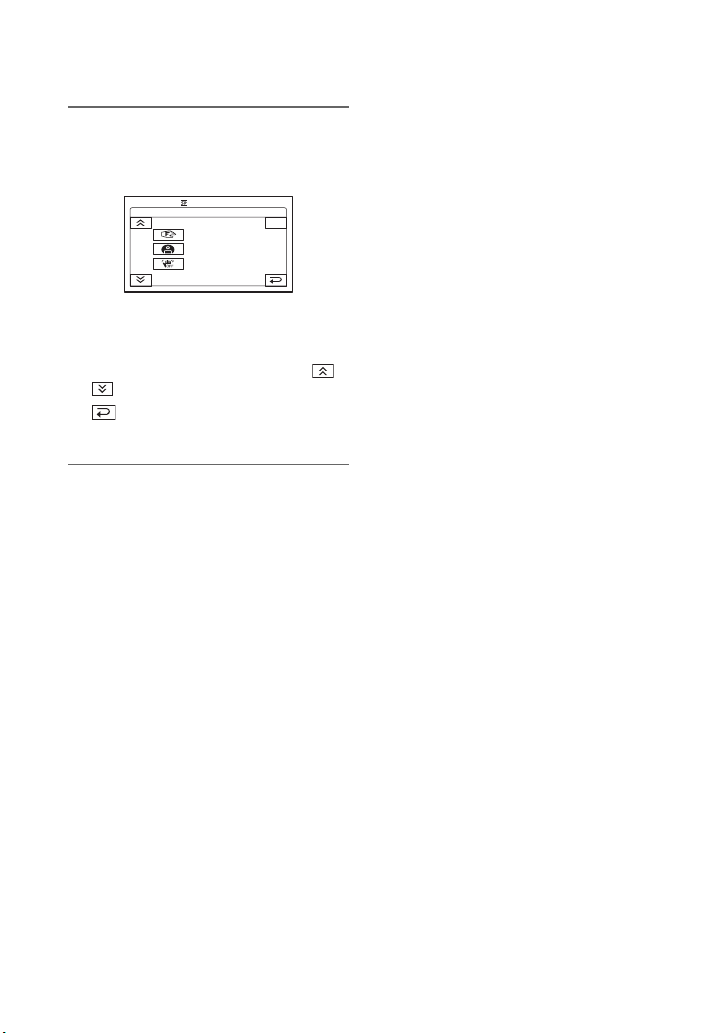
Adım 5: Dokunmatik panelin kullanımı (Devamı)
Gösterge de dahil olmak üzere
3
kontrol etmek istediğiniz alana
dokunun.
EKR.KILAVUZU
1/2
ODAK:
MANUEL
PROGRAM AE:
SPOT LAMBASI
STEADYSHOT:
KAPALI
SON
Alan içerisindeki göstergelerin
anlamları ekranda listelenmektedir.
Kontrol etmek istediğiniz göstergeyi
bulamazsanız, geçiş yapmak için /
düğmelerine dokunun.
düğmesine dokunduğunuzda,
ekran alan seçme görüntüsüne döner.
İşlemi sona erdirmek için
[SON] düğmesine dokunun.
18
Page 19
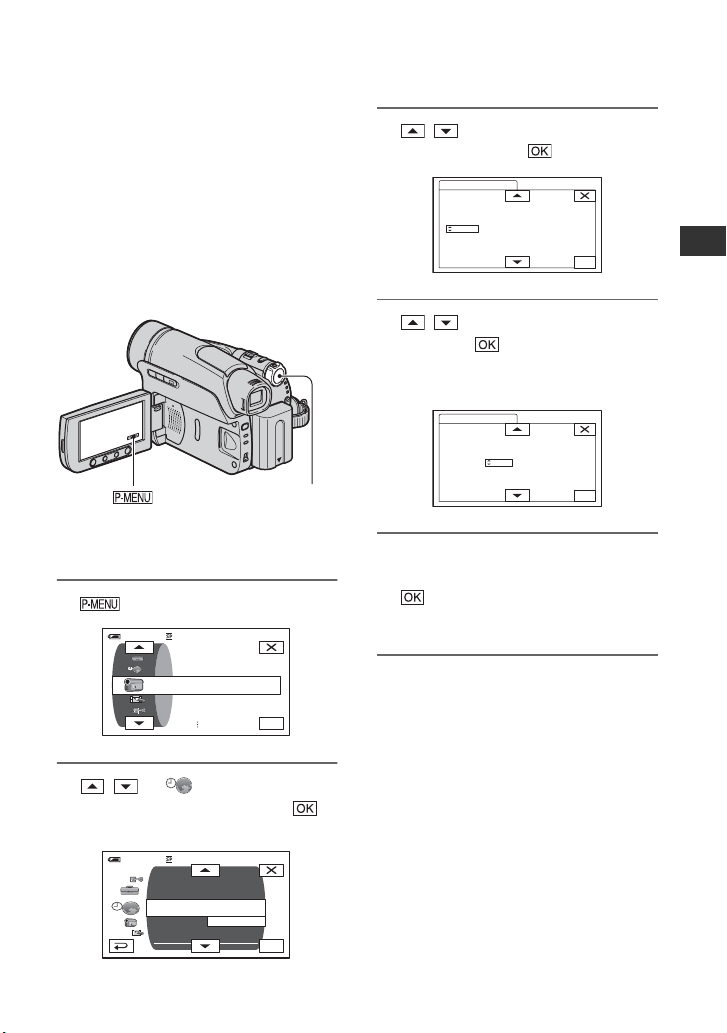
Adım 6: Tarih ve saat ayarı
Kamerayı ilk defa kullanırken tarih ve saat
ayarını yapın. Tarih ve saat ayarını
yapmadığınız takdirde, kamerayı her
açtığınızda veya POWER düğmesinin
konumunu her değiştirdiğinizde [SAAT
AYARI] ekranı görünür.
•Kameranızı
kullanmadığınızda, cihazda bulunan
bataryanın şarjı boşalır ve tarih ve saat ayarları
bellekten silinebilir. Böyle bir durumda, şarj
edilebilir pili şarj edin ve ardından tarih ve
saati tekrar ayarlayın (s. 127).
Saati ilk kez ayarladığınızda adım 4’e
atlayın.
1
yaklaşık 3 ay
POWER düğmesi
t [MENU]’ye dokunun.
60dk
–:––:––
/ ile [SAAT AYARI]’ını
3
seçin, ardından ’e dokunun.
SAAT AYARI
TARİH
Y1A1G
2006
/ ile [Y]’yi (yıl) seçin,
4
–:––:––
0: 00
OK
ardından ’a dokunun.
2079’a kadar herhangi bir yılı seçerek
ayar yapabilirsiniz.
SAAT AYARI
TARİH
2006
Y1 A1G
[A] (ay), [G] (gün), saat ve
5
–:––:––
0: 00
OK
dakika ayarlarını yapın, ardından
’a dokunun.
Saat çalışmaya başlar.
Başlarken
KAMERA AYARI
PROGRAM AE
SPOT METRE
POZLAMA
/ ile (SAAT/LANGU.)
2
OK
menüsünü seçin, ardından ’e
dokunun.
60dk
GÖR.ÇIKIŞI
MENU YÖNÜ
–:––:––
OTO.KAPANMA
SAAT AYARI
––:––:––
DÜNYA SAATİ
LANGUAGE
PROGRAM AE
OK
•Kayıt yapılırken tarih ve saat görüntülenmez,
ancak kasede otomatik olarak kaydedilir ve
oynatma esnasında görüntülenebilir ([VERİ
KODU] için sayfa 64’e bakın (Easy
Handycam çalışırken, sadece [TARİH/SAAT]
ayarlayabilirsiniz)).
19
Page 20
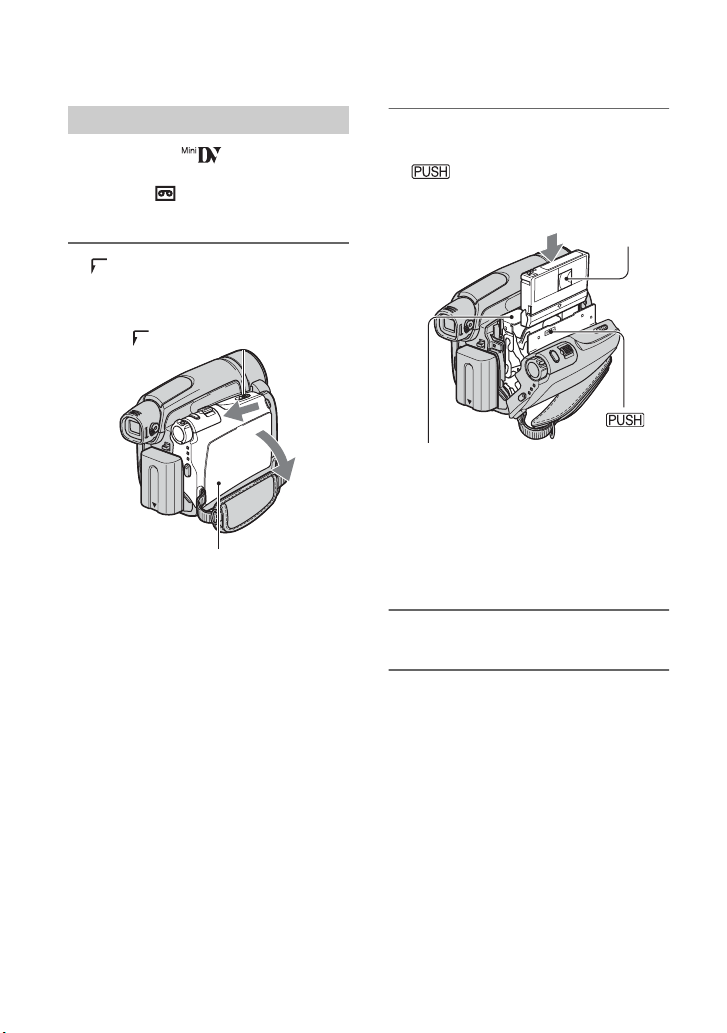
Adım 7: Bir kaset veya “Memory Stick Duo”
{DO NOT PUSH}
yerleştirme
Kaset
Sadece mini DV kasetlerini
kullanabilirsiniz (s. 119).
•Kayıt süresi [ KYT.MODU]’una (s. 62)
göre değişmektedir.
OPEN/EJECT düğmesini ok
1
yönünde çevirip, tutun ve kapağı
açın.
OPEN/EJECT düğmesi
Kapak
Kaset bölmesi otomatik olarak çıkar ve
açılır.
Pencereli kısmı dışa bakacak
2
şekilde bir kaset yerleştirin ve
düğmesine basın.
Kasedi arka kısmının
ortasından hafifçe itin.
Kaset bölmesi
Kaset bölmesi otomatik olarak
geri gider.
•Kaset bölmesi kayarken
zorla kapatmayın. Bu durum arızaya
neden olabilir.
Kapağı kapatın.
3
işaretli kısma basarak
Pencere
20
Kaseti çıkarmak için
Adım 1’de belirtildiği üzere aynı
prosedürü izleyerek kapağı açın ve kaseti
çıkarın.
•DCRHC44E/HC46E/HC94E/HC96E için:
Kameranız Handycam Station üzerindeyken
kaseti takmayın/çıkarmayın. Bu durum
arızaya neden olabilir.
Page 21
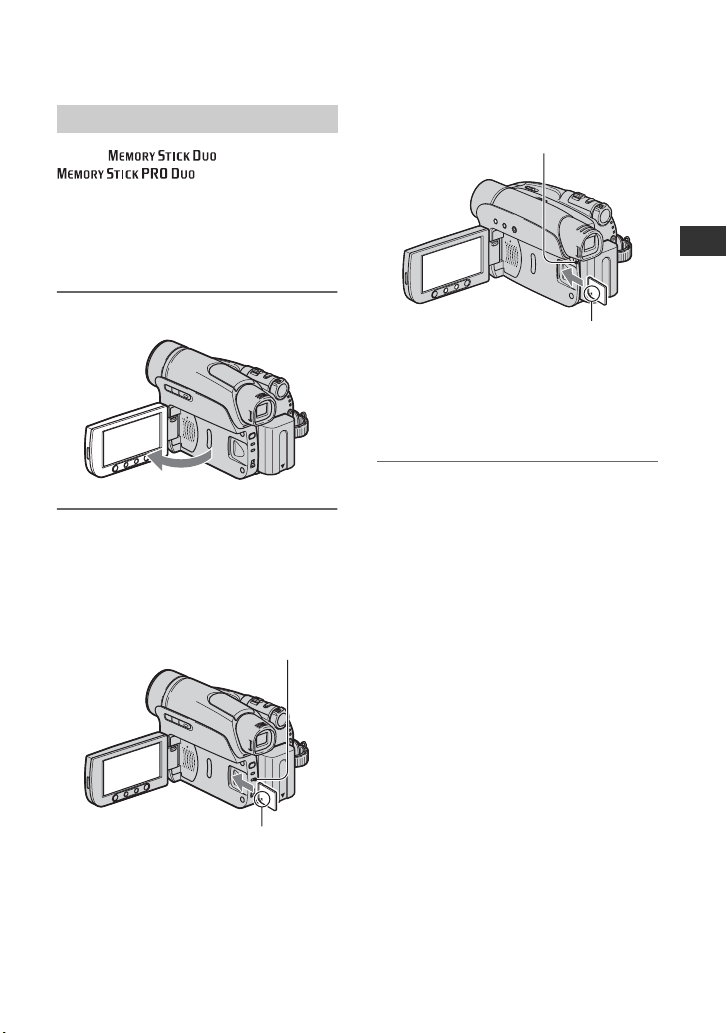
“Memory Stick Duo”
Sadece veya
“Memory Stick Duo” kullanabilirsiniz.
•Kaydedilebilen resimlerin sayısı ve süresi
görüntü kalitesi ve resim boyutuna göre
değişiklik gösterir. Ayrıntılar için sayfa 52’ye
bakınız.
LCD paneli açın.
1
“Memory Stick Duo” kartınızı
2
“Memory Stick Duo” yuvasına
doğru yönde oturacak şekilde
yerleştirin.
DCRHC94E/HC96E:
(s. 120) işaretli bir
Erişim lambası
DCRHC36E/HC44E/HC46E:
Erişim lambası
işareti LCD ekrana
v
dönük olacak biçimde
•“Memory Stick Duo” kartını yuvaya ters
yönde yerleştirmeye çalışırsanız “Memory
Stick Duo”, “Memory Stick Duo” yuvası
veya görüntü zarar görebilir.
“Memory Stick Duo” kartını çıkarmak
Hafifçe bastıktan sonra “Memory Stick
Duo” kartını kamera gövdesinden çekerek
çıkarın.
•Hasar görebileceğinden “Memory Stick Duo”
kartını parmaklarınızla güç kullanarak
çıkarmaya çalışmayın.
•Erişim lambasının yanması veya yanıp
sönmesi kameranızın veri yazdığını/
okuduğunu gösterir. Kameranızı sallamayın,
çarpmayın, gücü kapatmayın, “Memory Stick
Duo”, kartını veya pil paketini çıkarmayın.
Aksi halde görüntü verisi zarar görebilir.
•“Memory Stick Duo”, kartını takarken veya
çıkarırken “Memory Stick Duo” kartının
aniden yerinden çıkıp düşmemesine dikkat
edin.
Başlarken
işareti LCD ekrana
v
dönük olacak biçimde
21
Page 22
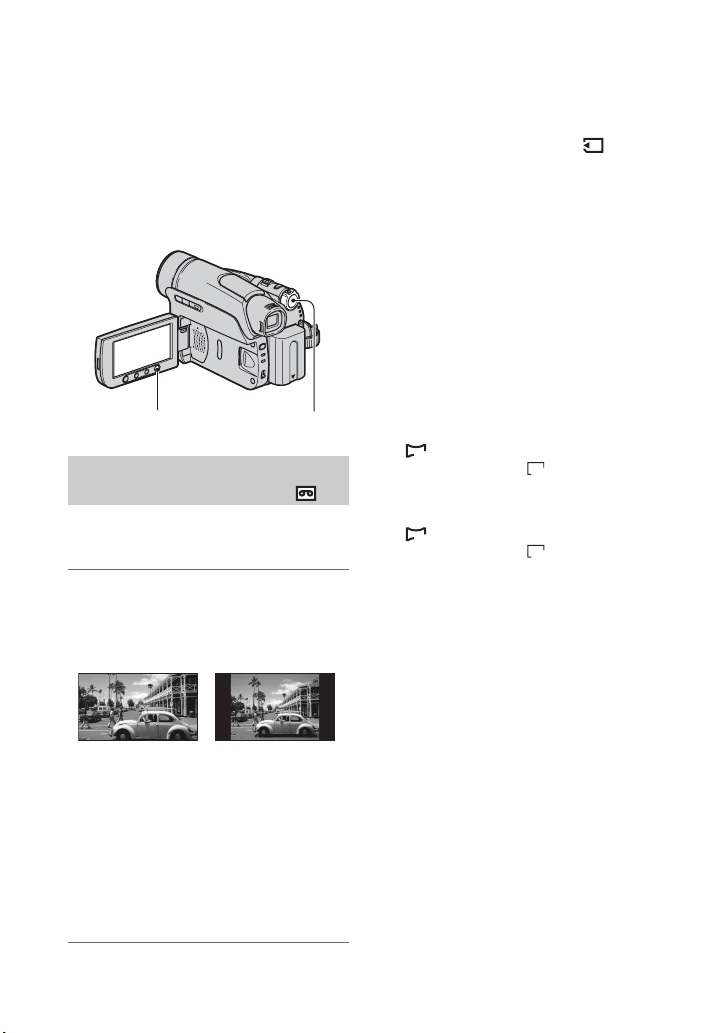
Adım 8: Kaydedilen resmin görüntü oranını (16:9
veya 4:3) seçme (DCRHC44E/HC46E/HC94E/
HC96E)
16:9 (geniş) modda kayıt yaparken geniş
açılı, yüksek kaliteli resimlerin keyfini
çıkarabilirsiniz.
•Resimleri geniş ekranlı bir televizyonda
görüntülemek istiyorsanız 16:9 (geniş) mod
tavsiye edilir.
WIDE SELECT
POWER düğmesi
düğmesi
Filmleri kasede kaydetmek için
görüntü oranının seçilmesi
POWER düğmesini CAMERATAPE
sekmesine ayarladığınızdan emin olun.
İstenen ekran görüntü oranını
seçmek için WIDE SELECT
düğmesine arka arkaya basın.
16:9* 4:3*
“Memory Stick Duo” karta hareket
eden bir resim veya hareketsiz görüntü
kaydetmek
1 POWER düğmesini CAMERA
MEMORY sekmesine ayarlayın.
Resmin görüntü oranı 4:3’e döner.
2 İstenen ekran görüntü oranını seçmek
için WIDE SELECT düğmesine basın.
•16:9 modunda film kaydederseniz (MPEG
MOVIE EX) resim oynatıldığında resmin üst
ve altında siyah şeritler görünür.
•Kaydedilebilir resim sayısı için sayfa 53’ye
bakınız.
•DCRHC44E/HC46E için:
Hareketsiz görüntüler 16:9 modunda [0,7M]
( ) resim boyutuna ayarlanacaktır. 4:3
0,7M
modunda [1,0M]’ye ( ) kadar seçim
yapabilirsiniz.
•DCRHC94E/HC96E için:
Hareketsiz görüntüler 16:9 modunda [2,3M]
( ) resim boyutuna ayarlanacaktır. 4:3
2,3M
modunda [3,0M]’ye ( ) kadar seçim
yapabilirsiniz.
1,0M
3,0M
* LCD ekranda izlerken. Vizörde farklı
olabilir.
•4:3 ile 16:9 görme açısı arasındaki farklar zum
konumuna göre değişir.
•Bir resmi TV’de oynatmak istiyorsanız TV’nin
görüntü oranında oynatmak için [TV TİPİ]
özelliğini seçin (s. 39).
•[4:3]’e ayarlanan [TV TİPİ] ile 16:9 görüntü
oranı ile kaydedilen resimleri izlerken resimler
objeye göre pürüzlü görülebilir (s. 39).
22
Page 23
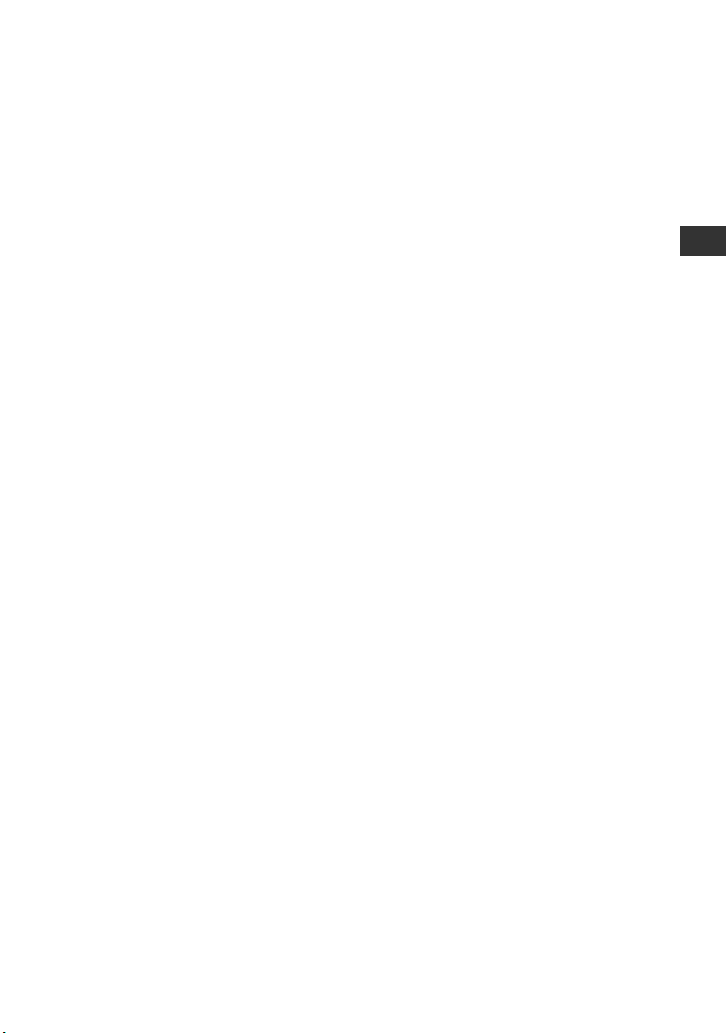
Başlarken
23
Page 24
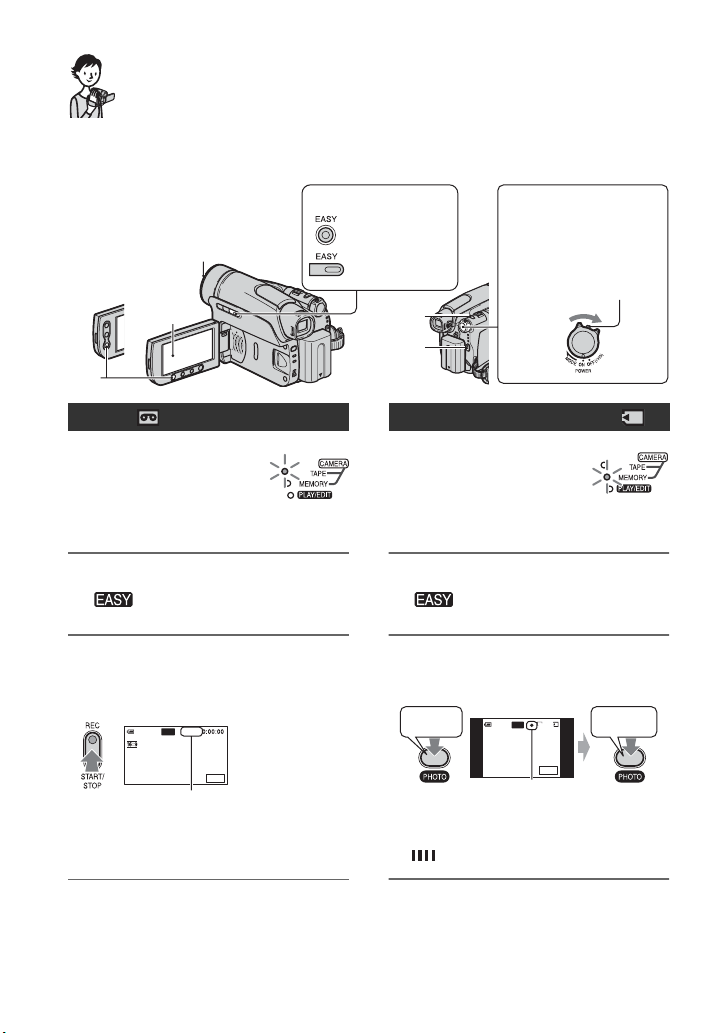
Kayıt/Oynatma
Kolay Kayıt/Oynatma (Easy Handycam)
Easy Handycam’in çalıştırılmasıyla, sizi ayrıntılı işlemlerden kurtaracak kamera
ayarlarının çoğu, otomatik olarak optimum düzeyde ayarlanır. Kolayca izlenmesi amacıyla
ekran font boyutu artar.
DCRHC36E/HC44E/HC46E:
Mercek kapağını çıkarın (s. 14).
DCRHC36E:
B
C
A
DCRHC36E/
HC44E/HC46E
DCRHC94E/
HC96E
D
F
E
POWER düğmesi OFF
(CHG) konumuna
ayarlandıysa, yeşil
düğmeye basarken bu
düğmeyi çevirin.
Filmler
CAMERATAPE
1
lambasını açmak için
POWER düğmesini E
gerekli konuma getirin.
EASY A düğmesine basın.
2
düğmesi ekranda B görünür.
Kayıt yapmaya başlamak için,
3
REC START/STOP F (veyaC)
düğmesine basın.*
KAYIT
EASY
60dk
MENU
Gösterge, [BEKL.]’den [KAYIT]’a
dönüşür.
Kaydı durdurmak için tekrar F
düğmesine basın.
1
*
Filmler kasete SP (Standart Oynat) modunda kaydedilir.
2
*
Hareketsiz görüntüler bir “Memory Stick Duo” ya [İYİ] kalitede kaydedilir.
24
Hareketsiz görüntüler (4:3)
CAMERAMEMORY
1
lambasını açmak için
POWER düğmesini E
gerekli konuma getirin.
EASY A düğmesine basın.
2
düğmesi ekranda B görünür.
Kaydetmek için PHOTO D
3
1
düğmesine basın.*
Bip sesi
60dk
Yanıp sönüyor t Yanıyor
Odağı ayarlamak için
basın ve hafifçe tutun.
göründüğünde görüntü kaydedilir.
2
3,0M
30
EASY
MENU
Kaydetmek için
tamamen basın.
DeklanŞör sesi
Page 25
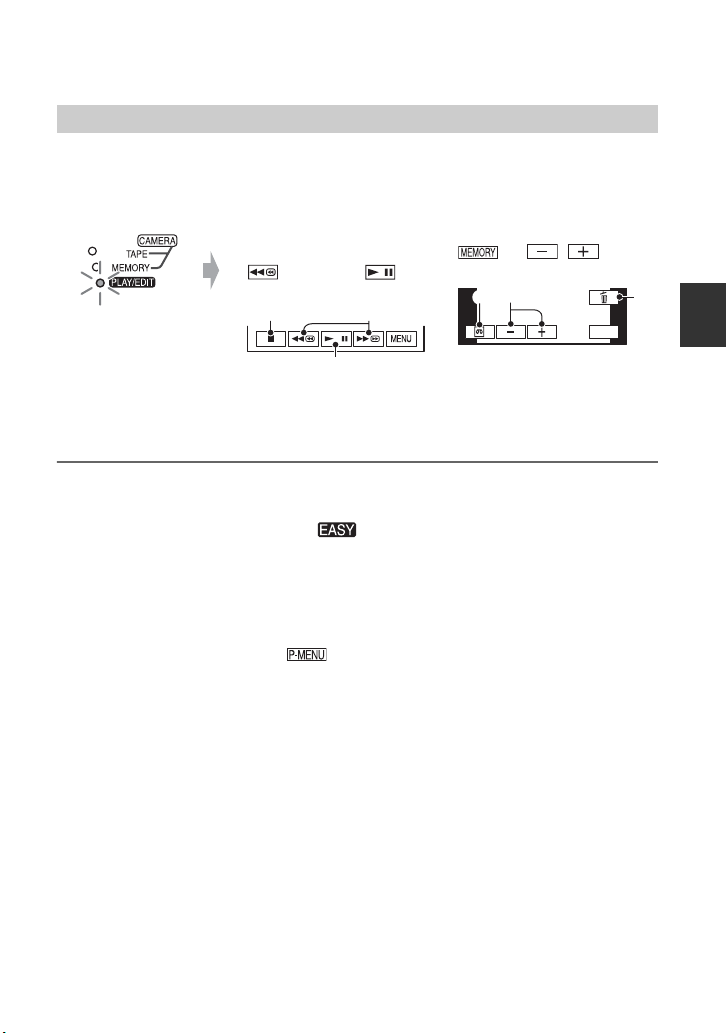
Filmleri/hareketiz görüntüleri oynatma
B
PLAY/EDIT lambasını açmak için POWER düğmesini E açın. Ekrandaki B
düğmelere aşağıda gösterildiği şekilde dokunun.
Filmler
Oynatma işlemini
başlatmak için önce
, ardından
düğmesine dokunun.
A
C
Hareketsiz görüntüler
Bir resim seçmek için
t /
düğmelerine dokunun.
B
A
MENU
A Kaset oynatma
A Durdur
B Play/Pause geçiş tuşları
B Önceki/Sonraki
C Sil (s. 77)
C Geri sarma/Hızlı ileri
sarma
x Easy Handycam işlemini iptal etmek için
Tekrar EASY A düğmesine basın. ekrandan kaybolur.
x Easy Handycam işlemi sırasında değiştirilebilir menü ayarları
Değiştirilebilir menü ayarlarını görüntülemek için [MENU]’ye dokunun. Ayarlarla
ilgili ayrıntılı bilgi edinmek için sayfa 41 e bakın.
•Hemen hemen tüm ayarlar otomatik olarak varsayılan ayarlara geri döner (s. 42).
•Easy Handycam işlemi esnasında görüntülenmez.
•Görüntülere herhangi bir efe kt veya ayar eklemek istiyorsanız, Easy Handycam işlemini iptal ed in.
Hemen hemen tüm ayarlar önceki konumlarına geri döner.
C
Kayıt/Oynatma
x Easy Handycam işlemi sırasındaki geçersiz düğmeler
Easy Handycam işlemi sırasında, öğelerin otomatik olarak ayarlanması nedeniyle
aşağıdaki düğmeler geçersiz hale gelir. Easy Handycam işlemi süresince denenen
işlemler geçersiz olduğunda [Easy Handycam kullanılırken geçersizdir.] görülebilir.
•BACK LIGHT düğmesi (s. 29)
•PHOTO düğmesi (CAMERATAPE modunda) (s. 26)
•REC START/STOP düğmesi (CAMERAMEMORY modunda) (s. 26).
•DCRHC44E/HC46E/HC94E/HC96E için:
DISP/BATT INFO düğmesine basma ve basılı tutma (s. 16)
•DCRHC44E/HC46E/HC94E/HC96E için:
WIDE SELECT düğmesi (CAMERAMEMORY modunda) (s. 22)
25
Page 26
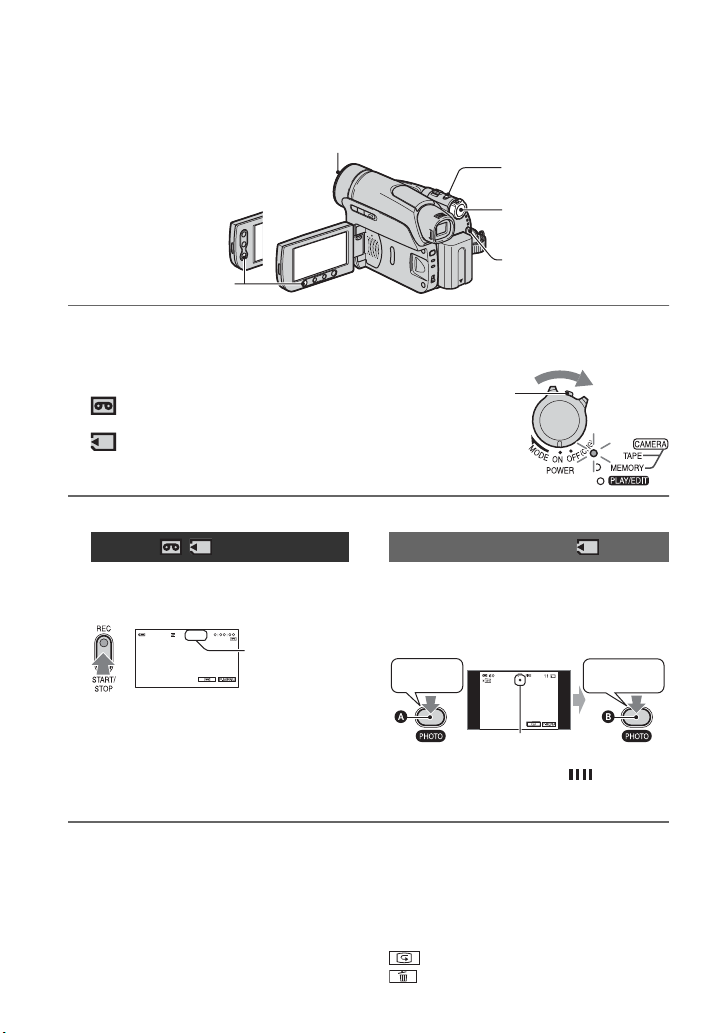
Kayıt
Lens kapağı (DCRHC36E/HC44E/HC46E)
Kapağın yan tarafındaki her iki düğmeye de basarak lens kapağını çıkarın.
Lens kapağı (DCRHC94E/HC96E)
POWER düğmesinin ayarına göre açılır.
PHOTO
DCRHC36E:
REC START/STOP B
Kayıt ortamı seçmek amacıyla ilgili lambayı yakmak için POWER
1
düğmesini ok yönünde sürekli olarak çevirin.
POWER düğmesi
REC START/STOP A
Kasete kaydetmek için CAMERA
TAPE lambasını yakın.
Bir “Memory Stick Duo”ya kaydetmek
için CAMERAMEMORY lambasını
yakın.
Kayıt yapmaya başlayın.
2
Filmler Hareketsiz görüntüler
REC START/STOP A (veya B)
düğmesine basın.
60dk
KAYIT
60dk
A
Gösterge (A) [BEKL.]’den (sadece
kaset) [KAYIT]’a dönüşür.
•“Memory Stick Duo” ya kaydedilen bir
filmin sesi (MPEG MOVIE EX) stereo
değildir.
Film kaydını durdurmak için
REC START/STOP düğmesine tekrar
basın.
•Filmleri kasete kaydederken veya bekleme
modundayken PHOTO düğmesine tamamen
basarak “Memory Stick Duo”ya hareketsiz
görüntüler kaydedebilirsiniz.
26
POWER düğmesi
OFF (CHG)
konumuna
ayarlandıysa, yeşil
düğmeye basarken
bu düğmeyi çevirin.
Odağı ayarlamak için (A) PHOTO
düğmesine basın ve hafifçe basılı
tutun, ardından tamamen basın
(B).
3,0M
Bip sesi
dk
DeklanŞör sesi
Yanıp sönüyor t Yanıyor
Bir deklanşör sesi duyulur.
göründüğünde görüntü kaydedilmeye
başlar.
Hareketsiz görüntüler 16:9 ekranda (DCR
HC44E/HC46E/HC94E/HC96E) [0,2M]
resim boyutuna veya 4:3 ekranda [VGA
(0,3M)]’ye ayarlanacaktır.
“Memory Stick Duo”daki son kaydın
kontrolü
öğesine dokunun. Resmi silmek için
t [EVET] düğmelerine basın.
Page 27
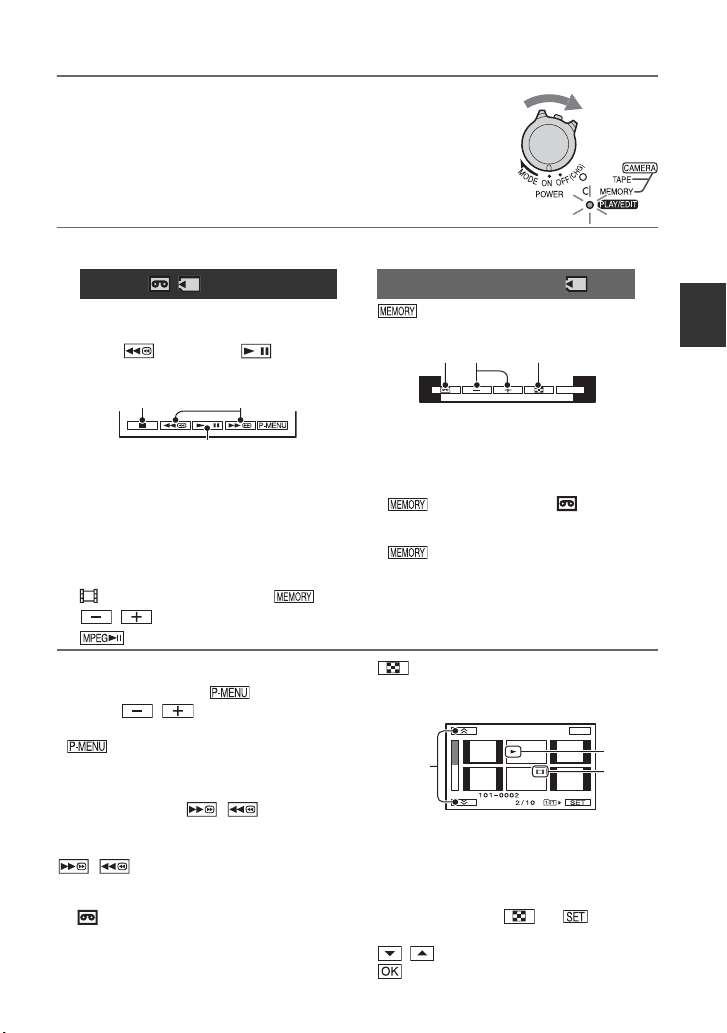
Oynatma
B
PLAY/EDIT lambasını açmak için POWER düğmesini ok
1
yönünde sürekli olarak çevirin.
Oynatma işlemine başlama.
2
Filmler Hareketsiz görüntüler
Kaset hakkında:
Oynatma işlemini başlatmak için
önce , ardından
düğmesine dokunun.
A
C
A Du rdur
Dokunmatik Oynat/Duraklat geçiş tuşları
B
•Duraklat tuşu 3 dakikadan daha fazla
basılı tutulduğunda oynatma otomatik
olarak durur.
C Geri sarma/Hızlı ileri sarma
“Memory Stick Duo” hakkında:
ile bir resim seçmek için t
/ düğmelerine, ardından
düğmesine dokunun.
Ses ayarı yapmak için
Ses ayarı yapmak için, t [SES],
ardından / düğmelerine
dokunun.
• ’de [SES] öğesini göremediğinizde
[MENU] düğmesine dokunun (s. 40).
Oynatma sırasında ekran aramak için
Oynatma sırasında / tuşlarına
(Picture Search) veya kasedi hızlı şekilde
ileri sarma veya geri sarma işlemlerinde
/ tuşuna (Skip Scan) basın ve
basılı tutun.
•Çeşitli modlarda oynatabilrsiniz
([ DEĞ.HIZ.O.], s. 61).
İndeks ekranında bir “Memory Stick
Duo”da kayıtlı resimleri göstermek
öğesine dokunun.
Kaydedilen son görüntüler gösterilir.
AB C
A Kaset oynatma
B Önceki/Sonraki
C İndeks ekran görüntüsü
•“Memory Stick Duo” takıldığında
’yi görüntülemek için
düğmesine dokunun. Takılan “Memory
Stick Duo”da görüntü verisi olmadığında
görünmez.
öğesine dokunun. Tekli görüntü
moduna dönmek için resimlerden birine
dokunun.
A
A Önceki/Sonraki 6 resim
B İndeks ekranına geçmeden önce
gösterilen resim.
C Film ikonu
Diğer klasörlerdeki resimleri
görüntülemek için t t
[OYN. KLASR.] düğmelerine dokunun,
/ ile bir klasör seçin, ardından
’e dokunun (s. 55).
Kayıt/Oynatma
P-MENU
SON
B
C
27
Page 28
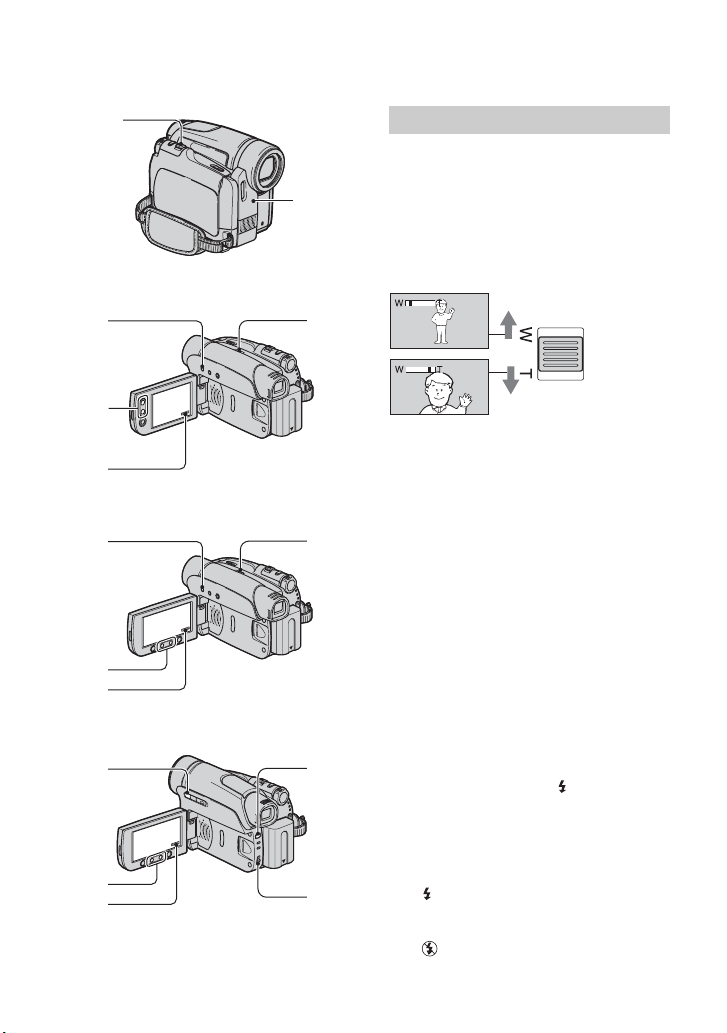
Kayıt/oynatma, vs. işlemlerinde kullanılan
2
6
6
4
fonksiyonlar
Kayıt
Zum fonksiyonunun kullanımı
..................................... 2 5
1
DCRHC36E için:
3
Zum işlemini daha yavaş biçimde yapmak
için, güçlü zum düğmesini 2 hafifçe
hareket ettirin. Daha hızlı zum yapmak
için ise düğmeyi daha hızlı hareket ettirin.
Daha geniş görüş açısı: (Geniş açı)
5
4
DCRHC44E/HC46E için:
5
4
DCRHC94E/HC96E için:
6
5
3
7
8
Yakın görüntü: (Telefoto)
•Zum hızını LCD çerçevesinde bulunan zum
düğmeleriyle 5 değiştiremezsiniz.
•Odak netliğini korurken kamera ile obje
arasındaki minimum olası mesafe geniş açı
için yaklaşık 1 cm (yaklaşık 13/32 in.), telefoto
için ise 80 cm (yaklaşık 2 5/8 fit) olmalıdır.
•Aşağıdakilerden daha büyük bir seviyeye zoom
yapmak istediğiniz takdirde, [DİJİTAL
ZUM]’u (s. 50) ayarlayabilirsiniz.
– 20 × (DCRHC36E)
– 12 × (DCRHC44E/HC46E)
– 10 × (DCRHC94E/HC96E)
•Parmağınızı güçlü zum düğmesinin üstünde
tuttuğunuzdan emin olun. Parmağınızı güçlü
zum düğmesinden çektiğiniz takdirde, güçlü
zum düğmesinin çalışma sesi de kaydedilebilir.
Flaş kullanımı (DCRHC94E/HC96E)
.......................................... 7
Uygun ayarı seçmek için (flaş)
düğmesine arka arkaya basın.
Gösterge yok (Otomatik flaş):
Çevrede yetersiz ışık olduğunda flaş
otomatik olarak çalışacaktır.
r
(Sürekli flaş):
bakılmaksızın flaş kullanılır.
r
(Flaş yok):
yapar.
Çevrenin aydınlığına
Flaş kullanmadan kayıt
28
Page 29
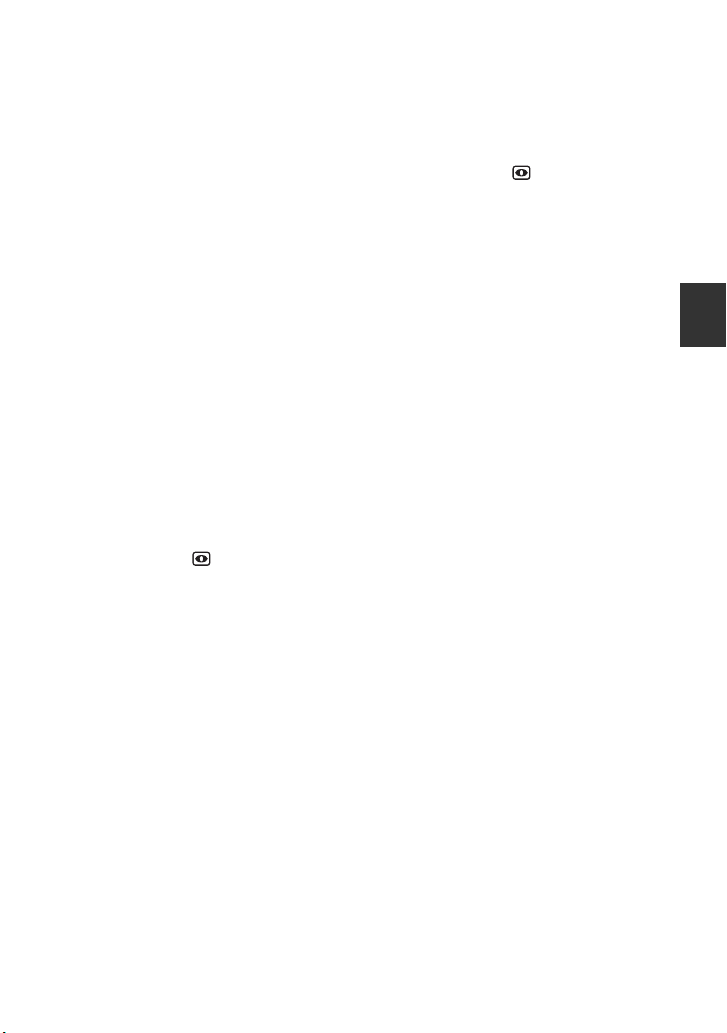
•Dahili flaş kullanırken obje ile kamera
arasında tavsiye edilen mesafe 0,3m ile
2,5m’dir (18 fit).
•Kullanmadan önce flaş lambasının yüzeyini
her türlü tozdan arındırın. Lambanın sıcaklık
değişimi veya tozdan etkilenmesi flaşın
etkisinde bozulmaya yol açabilir.
•Flaş yüklendiğinde flaş yükleme lambası
kırpışabilir ve pil yüklemesi tamamlandığında
yanmaya devam eder (CAMERATAPE
modunda flaş lambasının tamamen
yüklenmesi biraz zaman alır).
•Arkadan ışık alan bir konunun resminin
çekildiği gibi aydınlık ortamlarda flaş
kullandığınızda flaş etkili olmayabilir.
•Dönüşüm merceği (isteğe bağlı) eklemek gölge
oluşmasına neden olabilir.
•Flaşın parlaklığını [FLAŞ DÜZEYİ]’nden
değiştirebilirsiniz veya kırmızı gözü [FLAŞ
AYARI]’ndaki (s. 48) [K.GÖZ AZALT.]
öğesini seçerek önleyebilirsiniz.
Karanlık yerlerde kayıt (NightShot
plus) (DCRHC36E/HC44E/HC46E)
......................................... 3
NIGHTSHOT PLUS düğmesini 3 ON
konumuna getirin. ( ve
[“NIGHTSHOT PLUS”] görünür.)
•Daha aydınlık bir görüntü kaydetmek için
Super NightShot plus özelliğini kullanın
(s. 48).
Orijinal renklere daha sadık bir görüntü
kaydetmek için Color Slow Shutter özelliğini
kullanın (s. 49).
•NightShot plus ve Super NightShot plus
özelliği kızılötesi ışık kullanır. Bu nedenle,
kızılötesi bağlantı noktasını 1 parmaklarınız
veya diğer nesnelerle kapatmayın. Takılı ise
dönüştürme merceğini (isteğe bağlı) çıkarın.
•Otomatik olarak odaklanmak zor olduğunda
odağı manuel olarak ([ODAK], s. 47)
ayarlayabilirsiniz.
•Söz konusu fonksiyonları aydınlık mekanlarda
kullanmayın. Bu, cihazın arızalanmasına yol
açabilir.
Karanlık yerlerde kayıt (NightShot)
(DCRHC94E/HC96E)................ 8
NIGHTSHOT düğmesini 8 ON
konumuna getirin. ( ve
[“NIGHTSHOT”] görünür.)
•Daha aydınlık bir görüntü kaydetmek için
Super NightShot özelliğini kullanın (s. 49).
Donuk ışıkta daha parlak renkte bir görüntü
kaydetmek için Color Slow Shutter özelliğini
kullanın (s. 49).
•NightShot ve Super NightShot özelliği
kızılötesi ışık kullanır. Bu nedenle, kızılötesi
bağlantı noktasını 1 parmaklarınız veya diğer
nesnelerle kapatmayın. Takılı ise dönüştürme
merceğini (isteğe bağlı) çıkarın.
•Otomatik olarak odaklanmak zor olduğunda
odağı manuel olarak ([ODAK], s. 47)
ayarlayabilirsiniz.
•Söz konusu fonksiyonları aydınlık mekanlarda
kullanmayın. Bu, cihazın arızalanmasına yol
açabilir.
Arkadan aydınlatmalı konulara pozlama yapmak için (BACK LIGHT)
.......................................... 6
Arkadan aydınlatmalı konular için
pozlama ayarı yaparken, . simgesini
göstermek için BACK LIGHT 6’ye
basın. Arka ışık özelliğini iptal etmek için,
tekrar BACK LIGHT’a basın.
Odağı merkez dışında kalan bir konuya
ayarlamak için (SPOT FOCUS)...... 4
Sayfa 47 deki [SPOT ODAK] başlıklı
konuya bakınız.
Seçili konu için pozu sabitlemek için
(Esnek spot ölçer).................... 4
Sayfa 45 deki [SPOT METRE] başlıklı
konuya bakınız.
Kayıt/Oynatma
Devamı ,
29
Page 30
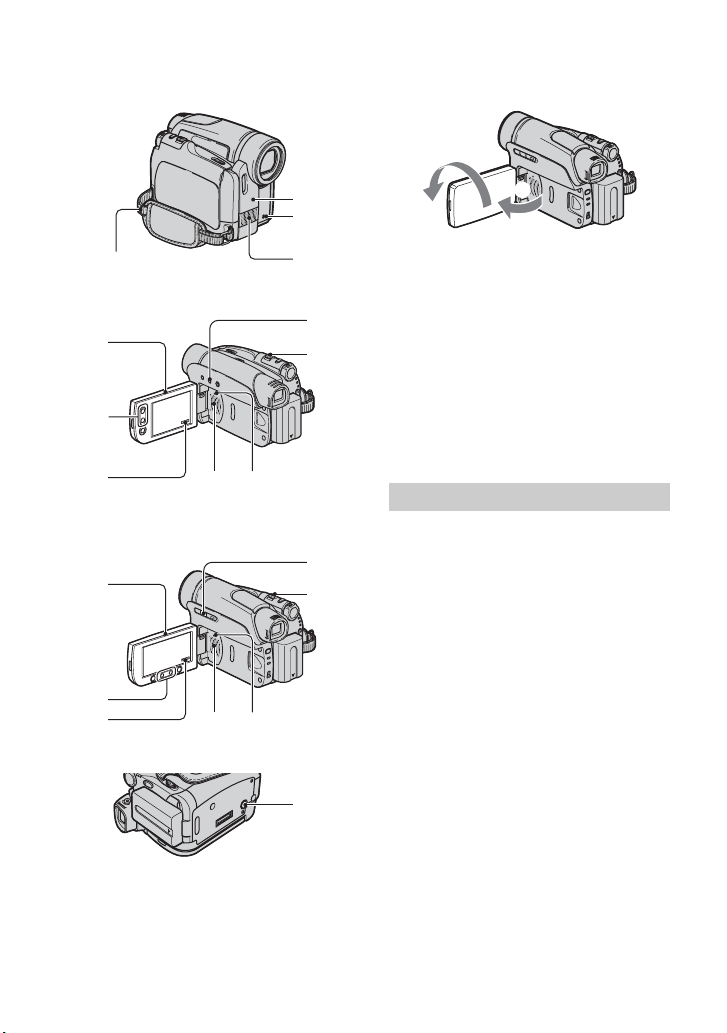
q
qgq
q
qgq
q
Kayıt/oynatma, vs. işlemlerinde kullanılan fonksiyonlar (Devamı)
2
qs
DCRHC36E için:
qh
5
4
f
DCRHC44E/HC46E/HC94E/HC96E
için:
qh
5
4
Ayna modunda kayıt yapmak için
f
......................................... qh
LCD Paneli qh kameraya (1) 90
derecelik açı yapacak şekilde açın,
ardından mercek tarafına (2) 180
derecelik açı yapacak şekilde döndürün.
30
9
q;
qj
1
a
d
2
•Konunun ayna görüntüsü LCD ekranında
görünür, ancak resim normal biçimde
kaydedilir.
Tripod kullanmak için ................ qj
Tripod vidası kullanarak tripodu (isteğe
bağlı: vidanın boyu 5,5 mm’den (7/32 in.)
kısa olmak zorundadır) tripod yuvasına
qj takın.
Omuz kayışı kullanmak için ......... qs
Omuz kayışını (isteğe bağlı) belirtilen
kancaya qs takın.
Oynatma
Görüntüleri sıra ile oynatmak için
d
2
(SLIDE SHOW) ........................ 4
Sayfa 57’deki [SLAYT GÖST.] başlıklı
konuya bakınız.
PB zum özelliğini kullanmak için
..................................... 2 5
Resimleri yaklaşık 1,1’den 5 katına kadar
büyütebilirsiniz.
Büyütme LCD çerçevesi üzerindeki güçlü
zum düğmesi 2 veya zum düğmeleri 5
ile ayarlanabilir.
1 Büyütmek istediğiniz resmi oynatın.
2 Resmi T (Telefoto) ile büyütün.
3 İstediğiniz görüntünün gösterilen
karenin merkezinde gösterilmesini
istediğiniz noktada ekrana dokunun.
4 Büyütmeyi W (Geniş açı)/T (Telefoto)
ile ayarlayın.
İptal etmek için [SON] düğmesine
dokunun.
•Zum hızını LCD çerçevesinde bulunan zum
düğmeleriyle 5 değiştiremezsiniz.
Page 31

Kayıt/oynatma
Pilin kalanını kontrol etmek için (Pil
Bilgileri)............................... qd
POWER düğmesini OFF (CHG)
konumuna getirin ve ardından DISP/
BATT INFO’ya qd basın. Pille ilgili
bilgiler 7 saniye içerisinde görünür. Pil
bilgileri görüntülenirken DISP/BATT
INFO’ya basmak suretiyle pil bilgilerini
20 saniyeye kadar izleyebilirsiniz.
Kalan pil (yaklaşık)
PİL ŞARJ DÜZEYİ
KALAN KAYIT SÜRESİ
LCD EKRAN
VİZÖR
Kayıt kapasitesi (yaklaşık)
Cihaz çalıştırma onayı bip sesini
kapamak için (BİP) .................. 4
Sayfa 65’deki [BİP] başlıklı konuya
bakınız.
Özel efektler kullanmak için ....... 4
Sayfa 56’deki (RES.UYG.P.)
menüsüne bakınız.
Ayarları başlatmak için
(RESET) ............................... qf
Tarih ve saat de dahil olmak üzere tüm
ayarları başlatmak için, RESET qf
düğmesine basın.
(Kişisel menüde özelleştirilen menü
öğeleri başlangıç durumuna getirilmez.)
dk
dk
Diğer parçaların adları ve fonksiyonları
I Uzaktan kumanda sensörü
Kameranızı çalıştırmak için Uzaktan
Kumandayı (s. 36) uzaktan kumanda
sensörüne doğru çevirin.
J Kayıt lambası (DCRHC94E/
HC96E)
Kayıt lambası kayıt esnasında kırmızı
yanar (s. 65).
•Kayıt lambası kalan kaset veya pil
azaldığında yanıp söner.
K Dahili stereo mikrofon
DCRHC94E/HC96E için:
Active Interface Shoe uyumlu
mikrofona takıldığında öncelik verilir
(s. 75).
O Hoparlör
Oynatma sesi hoparlörden gelir.
•Ses ayarlamayla ilgili bilgi için, sayfa 27’ye
bakınız.
Kayıt/Oynatma
31
Page 32

Kayıt/oynatma sırasında görüntülenen
13245
81 90q
göstergeler
Filmleri kaydetme
CAMERATAPE modunda
60dk
KAYIT
KAYIT
60dk
76
2dk
B
C
D
E
60dk
A Kalan pil (yaklaşık)
B Kayıt modu (SP veya LP) (62)
C Kayıt durumu ([BEKL.] (bekleme)
veya [KAYIT] (kayıt))
D Kayıt: Kaset sayacı (saat: dakika:
saniye)
Oynatma: Kaset sayacı (saat: dakika:
saniye)/Saat kodu (saat: dakika:
saniye: zaman dilimi)
E Kaset kayıt kapasitesi (yaklaşık) (65)
F END SEARCH/EDIT SEARCH/
Rec izleme görüntü düğmesi (35)
G Kişisel Menü düğmesi (40)
CAMERAMEMORY modunda
A
Hareketsiz görüntüleri kaydetme
a
101
60dk
11
FINE
3,0M
P-MENU
7qs
H Kayıt klasörü (55)
I Resim boyutu (22, 52) (DCR
HC44E/HC46E/HC94E/HC96E)
J Kalite ( veya ) (52)
K “Memory Stick Duo” göstergesi ve
azaltabilen görüntü sayısı (yaklaşık)
L İzleme düğmesi (26)
Kayıt sırasındaki veri kodu
Kayıt esnasındaki tarih/saat ve kamera
ayar bilgileri otomatik olarak
kaydedilecektir. Bu öğeler kayıt esnasında
görünmezler, ancak oynatma esnasında
söz konusu öğeleri [VERİ KODU] olarak
kontrol edebilirsiniz (s. 64).
A Kayıt klasörü (55)
B Tahmini kayıt süresi
C Film boyutu (54)
D Kayıt başlatma göstergesi
(yaklaşık 5 saniye süre ile görünür)
E İzleme düğmesi (26)
32
Page 33

12qd45
7q
C
D
1qg9qhq
( ) referans sayfasıdır.
Kayıt esnasındaki göstergeler kaydedilmeyecektir.
Filmleri izleme
Kaset hakkında
60dk
f
M Kaset dönüş yönü göstergesi
N Video çalıştırma düğmeleri (27)
“Memory Stick Duo” hakkında
60dk
A
B
A Veri dosya adı
B Play/Pause düğmeleri (27)
C Önceki/Sonraki görüntü düğmesi (27)
D Resim boyutu (54)
E Oynatma süresi
F Önceki/Sonraki sahne düğmesi
Bir film dosyası maksimum 60 sahneye
bölünür. Bölünen sahnelerin sayısı filmin
uzunluğuna bağlıdır. Oynatmayı başlatmak
istediğiniz sahneyi seçtikten sonra
düğmesine basın.
60dk
0:00:00
Hareketsiz görüntüleri izleme
60dk
3,0M
wdwf
waw;
O Veri dosya adı
P Resim sayısı/Mevcut oynatma
klasöründe kayıtlı resimlerin toplam
sayısı
Q Oynatma klasörü (55)
E
F
R Önceki/Sonraki klasör simgesi
Aşağıdaki göstergeler mevcut klasörün ilk
veya son resmi veya aynı “Memory Stick
Duo”da bulunan birden fazla klasör
olduğunda belirir.
Bir önceki klasöre dönmek için
:
düğmesine basın.
Bir sonraki klasöre dönmek için
:
düğmesine basın.
Bir önceki veya bir sonraki klasöre
:
geçmek için / düğmelerine
basın.
S Görüntü silme düğmesi (77)
T Kaset oynatma seçme düğmesi (27)
U Önceki/Sonraki görüntü düğmesi (27)
V İndeks ekran görüntü düğmesi (27)
W Görüntü koruma işareti (78)
X Baskı işareti (78)
BELLEK.OYN.
7ws
j
qk
ql
Kayıt/Oynatma
Devamı ,
33
Page 34

Kayıt/oynatma sırasında
görüntülenen göstergeler (Devamı)
( ) referans sayfasıdır.
Değişiklik yapıldığı zaman ortaya
çıkan göstergeler
LCD ekranında görünen herbir
göstergenin fonksiyonunu kontrol etmek
için [EKRAN KIL.]’nu (s. 17)
kullanabilirsiniz.
•[EKRAN KIL.]’nu kullandığınızda bazı
göstergeler çıkmayabilir.
Üst sol Üst sağ
60dk
Alt Orta
Üst sol
Gösterge Anlamı
Kesintisiz fotoğraf
Flaş ışığı (48)
Üst sağ
Gösterge Anlamı
Slayt gösterisi (57)
BEKL.
60dk
+
3
SES MODU (62)
kaydetme (52)
Kendi kendine kayıt (50)
GENİŞ SEÇİMİ (22,
51)
Aralıklı fotoğraf
kaydetme (60)
Çerçeve kaydetme (59)
A/V t DV ÇIKIŞ
(64, 94)
DV girişi (71)
DV çıkışı (68)
i.LINK bağlantısı
(68, 71)
Sıfır ayar belleği (36)
Gösterge Anlamı
LCD arka ışık kapalı
(16)
Orta
Gösterge Anlamı
Night Shot/NightShot
plus (29)
Super NightShot/Super
NightShot plus (48)
Color Slow Shutter (49)
PictBridge bağlanıyor
(79)
E Z Uyarı (114)
Alt
Gösterge Anlamı
AE KAYDIRMA (47)
Resim efekti (58)
Dijital efekt (57)
9
Manuel odaklanma (47)
PROGRAM AE (45)
Keskinlik (47)
.
Arka ışık (29)
n Beyaz dengesi (46)
ALAN/KARE (53)
SteadyShot kapalı (51)
Aşamalı kaydetme (51)
Zebra (49)
Tele makro (48)
Esnek spot metre (45)/
POZLAMA (46)
Panel kapalı (56)
Diğer göstergeler
Gösterge Anlamı
Bilgi (115)
34
Page 35

Başlangıç noktasının aranması
CAMERATAPE lambasının
yandığından emin olun (s. 26).
En son kaydedilen sahnenin aranması (END SEARCH)
Kasede kayıt yaptıktan sonra kaseti
çıkardığınızda [SON ARAMA]
çalışmayacaktır.
t üzerine dokunun.
SON ARAMA
YÜRÜT.
İşlemi iptal etmek için aynı yere dokunun.
En son kaydedilen kare 5 saniye
içerisinde oynatılır ve son kaydın sona
ermesiyle birlikte kamera bekleme
moduna geçer.
•Kasede kaydedilen bölümler arasında boş
kısım olduğu takdirde [SON ARAMA] düzgün
olarak çalışmayacaktır.
•[SON ARAMA] özelliğini menüden de
seçebilirsiniz. PLAY/EDIT lambası
yandığında Kişisel Menüdeki (s. 40) [SON
ARAMA] kısayolunu seçin.
0:00:00160dk
İPTAL
Manuel arama (EDIT SEARCH)
Ekran üzerindeki resimleri izlerken bir
sonraki kayıda başlamak için başlama
noktasını arayabilirsiniz. Arama sırasında
ses duyulmayacaktır.
öğesine dokunun.
1
0:00:00BEKL.60dk
DÜZN.
2
tuşuna (geri gitmek için)/
tuşuna (ileri gitmek için)
basın ve kaydın başlamasını
istediğiniz yere gelince bırakın.
En son kaydedilen sahnenin gözden geçirilmesi (Rec review)
Kasedi durdurmadan kısa bir süre önce,
kaydedilen sahnenin yaklaşık 2 saniyelik
süresini izleyebilirsiniz.
t üzerine dokunun.
0:00:00BEKL.60dk
Kayıt/Oynatma
DÜZN.
En son kaydedilen sahnenin son 2
saniyesi (yaklaşık) oynatılır. Ardından,
kameranız bekleme moduna geçer.
35
Page 36

Uzaktan Kumanda
6
Uzaktan Kumandayı kullanmadan önce
yalıtım katmanını çıkarın.
Yalıtım katmanı
2
*
Easy Handycam işlemi esnasında geçerli
değildir.
•Kameranızı çalıştırmak için Uzaktan
Kumandayı uzaktan kumanda sensörüne
doğru çevirin (s. 31).
•Pili değiştirmek için, bkz. sayfa 127.
İstenilen sahneyi hızlı arama (Sıfır ayar belleği)
1
q;
2
3
4
5
A PHOTO*
Bu düğmeye bastığınızda ekrandaki resim
hareketsiz görüntü olarak “Memory Stick
Duo” ya kaydedilecektir.
1
(s. 26)
B SEARCH M. (s. 37)*
C
. >
2
*
7
8
9
2
D Video kontrol düğmeleri (Geri sarma,
Oynat, İleri hızlı sarma, Duraklat,
Durdur, Yavaşlat) (s. 27)
E ZERO SET MEMORY*
2
F Verici
G REC START/STOP (s. 24, 26)
H Güçlü zum (s. 28, 30)
I DISPLAY (s. 17)
J Bellek kontrol düğmeleri (Indeks*
2
,
–/+, Bellekten oynatma) (s. 27)
1
*
Easy Handycam işlemi esnasında POWER
düğmesi CAMERATAPE modundayken
kullanılamaz.
Oynatma esnasında, daha sonra
1
konumlanmak istediğiniz yerde
ZERO SET MEMORY’ne 5
basın.
Kaset sayacı “0:00:00” a ayarlanır ve
ekranda görünür.
0:00:0060dk
P-MENU
Kaset sayacı çalışmadığı takdirde,
DISPLAY 9 düğmesine basın.
Oynatmayı durdurmak
2
istediğinizde, STOP 4
düğmesine basın.
REW 4 düğmesine basın.
3
m
Kaset sayacı “0:00:00”ı gösterdiğinde
kaset otomatik olarak durur.
Kaset sayacı saat kodu ekranına döner
ve sıfır ayar belleği kaybolur.
36
Page 37

PLAY 4 düğmesine basın.
4
Kaset sayacı üzerinde belirtilen
“0:00:00” noktasından itibaren
oynatma başlar.
İşlemi iptal etmek için
Geri sarma işleminden önce ZERO SET
MEMORY’ne 5 tekrar basın.
•Saat kodu ve kaset sayacı arasında birkaç
saniye fark olabilir.
•Kasede kaydedilen bölümler arasında boş bir
kısım olduğu takdirde sıfır ayar belleği düzgün
olarak çalışmayacaktır.
Kayıt tarihine göre sahne arama (Tarih arama)
Kayıt tarihinin değiştiği noktada yer
belirleyebilirsiniz.
PLAY/EDIT lambasını açmak için
1
POWER düğmesini art arda
kaydırın.
SEARCH M. 2 tuşuna basın.
2
İşlemi iptal etmek için
STOP 4 düğmesine basın.
•Kasede kaydedilen bölümler arasında boş bir
kısım olduğu takdirde tarih arama fonksiyonu
düzgün olarak çalışmayacaktır.
Kayıt/Oynatma
Kaydedilen tarihi seçmek için,
3
(önceki)/>(sonraki) 3
.
tuşlarına basın.
60
dk
0:00:00:00
30
TARİH -01
ARAMA
dk
P.MENU
37
Page 38

TV’de resim oynatma
1
1
A/V bağlantı kablosunu (1) veya S VIDEO (2) girişini kullanan A/V bağlantı kablosunu
kullanarak kameranızı bir TV veya VCR giriş fişine takabilirsiniz. Bu işlem için cihazla
birlikte verilen AC Adaptörünü kullanarak kameranızı duvar prizine bağlayın (s. 9).
Ayrıca, bağlanacak cihazlarla birlikte verilen kullanma kılavuzuna da başvurabilirsiniz.
•DCRHC44E/HC46E/HC94E/HC96E için:
Kameranız Handycam Station üzerindeyken kaseti takmayın/çıkarmayın. Bu durum arızaya neden
olabilir.
DCRHC36E:
A/V OUT jakı
A/V OUT
S VIDEO jakına
: Sinyal akışı
(Sarı) (Beyaz) (Kırmızı)
DCRHC44E/HC46E/HC94E/HC96E:
A/V veya A/V OUT jakı
A/V
S VIDEO jakına
: Sinyal akışı
(Sarı) (Beyaz) (Kırmızı)
VCR’lar veya
TV’ler
2
VCR’lar veya
TV’ler
2
38
Page 39

A/V bağlantı kablosu (cihazla
A
birlikte verilir)
DCRHC44E/HC46E/HC94E/HC96E
için:
Handycam Station ve kameranız A/V
jaklarına sahiptir (s. 81). A/V bağlantı
kablosunu ayarlarınıza göre Handycam
Station veya kameranıza bağlayın.
S VIDEO girişini kullanan A/V
B
bağlantı kablosu (isteğe bağlı)
Başka bir cihaza A/V bağlantı kablosu ile S
VIDEO kablosunu kullanarak S VIDEO jakı
üzerinden bağlantı yaparken, resimler
verilen A/V bağlantı kablosuna göre daha iyi
şekilde oluşturulurlar.
A/V bağlantı kablosunun beyaz ve kırmızı
fişlerini (sol/sağ ses) ve S VIDEO fişini (S
VIDEO kanalı) bağlayın. Bu durumda, sarı
(standart video) fiş bağlantısı gerekli
değildir. S VIDEO bağlantısı sadece sesi
iletmeyecektir.
•[GÖR.ÇIKIŞI]’nı [VÇIK./PANEL]’e
ayarlamak suretiyle saat kodunu TV üzerinde
görüntüleyebilirsiniz (s. 65).
•DCRHC44E/HC46E/HC94E/HC96E için:
A/V bağlantı kablosunu kameranıza ve
Handycam Station’a, aynı anda bağlamayın,
görüntü bozulabilir.
Kameranızı VCR yardımıyla TV’ye
bağlarken
Kameranızı VCR üzerinde bulunan LINE
IN girişine bağlayın. VCR’da bir giriş
selektörü bulunuyorsa, bu giriş
selektörünü LINE’a (VIDEO 1, VIDEO
2, vb.) ayarlayın.
Bağlanan TV’ye göre görüntü oranını
(16:9/4:3) ayarlamak için (DCR
HC44E/HC46E/HC94E/HC96E)
TV’nizin ekran boyutuna göre
görüntünün görüntü oranını değiştirin.
1 PLAY/EDIT lambasını açmak için
POWER düğmesini art arda kaydırın.
2 t [MENU] t
(STD.AYAR) t [TV TİPİ] t [16:9]
veya [4:3] t düğmelerine dokunun.
•[TV TİPİ]’ni [4:3] olarak ayarladığınızda veya
resmin görüntü oranı 16:9’dan 4:3’e
geçtiğinde görüntüde titreme olabilir.
•Bazı 4:3 TV’lerde 4:3 görüntü oranında
kaydedilen hareketsiz görüntü tam ekranda
görülmeyebilir. Bu bir bozukluk değildir.
•16:9 görüntü oranında kaydedilen bir resmi
16:9 sinyali ile uyumlu olmayan bir 4:3 TV’de
görüntülediğinizde [TV TİPİ]’ni [4:3] olarak
ayarlayın.
TV’niz stereo değilse (Sadece tek bir
ses girişi varsa)
A/V bağlantı kablosunun sarı fişini video
jakına, beyaz (sol kanal) fişi veya kırmızı
(sağ kanal) fişi ise TV veya VCR’ınızın
üzerindeki ses giriş jakına bağlayın.
TV/VCR’ınızda 21pinli adaptör
bulunuyorsa (EUROCONNECTOR)
Kayıtlı görüntüleri izlemek için TV’nize
21 pinli adaptöre ihtiyaç duyarsınız. Bu
adaptör sadece çıkış için tasarlanmıştır.
Sadece çıkış özelliği olan bu adaptör alt
panelinde işareti olan DCRHC44E/
HC46E/HC94E/HC96E modelleri ile
birlikte verilirken DCRHC36E modeli
ile verilmez.
TV/VCR
Kayıt/Oynatma
39
Page 40

Menü Kullanımı
Menü öğelerinin kullanımı
Bu sayfadan sonra listelenen her bir menü öğesini kullanmak için aşağıdaki talimatları
izleyin.
İlgili lambayı yakmak için POWER düğmesini ok
1
yönünde sürekli olarak çevirin.
CAMERATAPE lambası: Kaset ayarları
CAMERAMEMORY lambası: “Memory Stick Duo”
ayarları
PLAY/EDIT lambası: izleme/düzenleme ayarları
Menü öğesini seçmek için LCD ekranına dokunun.
2
Geçersiz öğeler devre dışı bırakılır.
x Kişisel Menü kısayollarını kullanmak için
Kişisel Menüye sıklıkla kullanılan menü öğeleri eklenir.
•Kişisel Menüyü istediğiniz şekilde özelleştirebilirsiniz (s. 66).
1 öğesine dokunun.
BEKL.
60dk
MENU
TELE
1/3
MAKRO
SPOT
ODAK
EKRAN
KIL.
POZ
LAMA
YUMŞK.
GEÇİŞ
0:00:00
2 İstenilen öğeye dokunun.
İstenen öğe ekranda gösterilmiyorsa öğe görünene kadar / düğmelerine basın.
3 İstenilen ayarı seçip, ardından tuşuna dokunun.
x Menü öğelerini kullanmak için
Kişisel Menüye eklenmeyen menü öğelerini özelleştirebilirsiniz.
1234
60dk
BEKL.
KAMERA AYARI
PROGRAM AE
SPOT METRE
POZLAMA
0:00:00
60dk
BEKL.
ZEBRA
ZAMANLAYICI
DİJİTAL ZUM
STEADYSHOT
KADEM.KAYIT
YUMUŞAK GÇŞ.
DİJİTL.EFEKT
0:00:00
AÇIK
BEKL.
60dk
STEADYSHOT: AÇIK
AÇIK KAPALI
0:00:00
60dk
STEADYSHOT: KAPALI
1 t [MENU]’ye dokunun.
Menü indeks ekranı görünür.
2 İstenilen menüyü seçin.
Öğeyi seçmek için / düğmesine, ardından düğmesine dokunun. (Adım 3,
adım 2 ile aynıdır.)
3 İstenilen öğeyi seçin.
•Ayrıca seçmek istediğiniz öğeye doğrudan dokunabilirsiniz.
40
BEKL.
AÇIK KAPALI
0:00:00
Page 41

4 Öğeyi kişiselleştirin.
Ayarlama işlemininden sonra, menü ekranını gizlemek için t (kapat)
düğmelerine dokunun.
Ayarı değiştirmek istemediğinizde bir önceki ekrana dönmek için düğmesine
dokunun.
x Easy Handycam işlemi esnasında menü öğelerinin kullanımı için
Easy Handycam işlemi esnasında görüntülenmez (s. 24).
BEKL.
EASY
60dk
MENU
1 [MENU]’ye dokunun.
Menü indeks ekranı görünür.
2 İstenilen menüyü seçin.
3 Öğe ayarlarını değiştirin.
Ayarları bitirdikten sonra ’a dokunun.
Ayarı değiştirmek istemediğinizde bir önceki ekrana dönmek için düğmesine
dokunun.
•Menü öğelerini normal biçimde kullanmak için, Easy Handycam işlemini iptal edin (s. 25).
Menü Kullanımı
41
Page 42

Menü öğeleri
Mevcut menü öğeleri (z) yanan lambaya bağlı olarak değişir.
Easy Handycam çalışırken aşağıdaki ayarlar otomatik olarak
uygulanacaktır (s. 24).
TAPE MEMORY PLAY/EDIT
KAMERA AYARI menüsü
PROGRAM AE
SPOT METRE
POZLAMA
BEYAZ DNG.
KESKİNLİK*
1
OTO.OBTR.
AE KAYDIRMA*
1
SPOT ODAK
ODAK
TELE MAKRO
FLAŞ AYARI*
SUPER NSPLUS*
SUPER NS*
1
2
1
NS IŞIĞI
COLOR SLOW S
1
ZEBRA*
ZAMANLAYICI
DİJİTAL ZUM
GENİŞ SEÇİMİ*
3
STEADYSHOT
KADEM.KAYIT*
1
BELLEK AYARI menüsü
(s. 45)
zz
zz
zz
zz
zz
z
zz
zz
zz
zz
zz
z
z
zz
z
zz
zz
z
z
z
z
(s. 52)
FOTO AYAR. –
FİLM AYARI –
TÜMÜNÜ SİL – –
BİÇİMLEN. –
DOSYA NO. –
YENİ KLSR. –
KAYIT KLSR. –
OYN.KLASÖR – –
Easy Handycam
–
–
–
–
–
––
–
–
–
–
–
––
––
–
––
–
–
OTO.
–
OTO.
OTO.
–
AÇIK
KAPALI
–
OTO.
KAPALI
*8/KAPALI
KAPALI
KAPALI
AÇIK
KAPALI
KAPALI
*
z
–– KAPALI
––
––
––
zz
zz
z
zz
zz
zz
zz
z
4:3
AÇIK
KAPALI
KAPALI*5/İYİ/z*5/
ALAN*
–
z
–
SERİ
–
–*
–*
7
3
8
8
42
Page 43

TAPE MEMORY PLAY/EDIT
RES.UYG.P. menüsü
YUMUŞAK GÇŞ.
(s. 56)
z
––
SLAYT GÖST. – –
DİJİTL.EFEKT
RESİM EFEKTİ
KARE KAYDI*
DÜZ.ARA.KYT.*
1
5
FOT.ARA.KYT. –
DEMO MODU
z
z
z
z
z
–
–
––
––
z
––
PictBridge BASKI – –
USB SEÇİMİ – –
DÜZEN./OYNAT menüsü
(s. 61)
DEĞ.HIZ.O. – –
KYT.KNT.*
6
––
DUBLAJ KONT. – –
FİLM KAYIT – –
DVD YAZ. – –
VCD YAZ. – –
SON ARAMA
1
*
DCRHC94E/HC96E
2
*
DCRHC36E/HC44E/HC46E
3
*
DCRHC36E
4
*
DCRHC96E
5
*
DCRHC44E/HC46E/HC94E/HC96E
6
*
DCRHC36E/HC46E/HC96E
7
*
CAMERATAPE modunda çalıştırılamaz.
8
*
Easy Handycam işlemine girmeden önce ayar değeri muhafaza edilecektir.
z
–
Easy Handycam
KAPALI
z
z
z
–
KAPALI
KAPALI
KAPALI
–
–
KAPALI
AÇIK
z
z
z
z
z
z
z
z
z
–
z
–
–
–
Menü Kullanımı
–
–
–
–
Devamı ,
43
Page 44

Menü öğeleri (Devamı)
TAPE MEMORY PLAY/EDIT
STD.AYAR menüsü
KYT.MODU
SES MODU
(s. 62)
z
z
–
–
SES – –
ÇOKSESLİ – –
SES MİKSERİ – –
LCD/VİZ.AYR.
A/V t DV ÇIKIŞ*
VİDEO GİRİŞİ*
TV TİPİ*
4
5
USB KAMERA
EKR.KILAVUZU
REHBER ÇERÇ.*
4
1
zzz
––
––
zzz
z
–– KAPALI
zzz
zz
VERİ KODU – –
KALAN
UZAKT.KUM.
KAYIT LAMB.*
BİP
GÖR.ÇIKIŞI
MENU YÖNÜ
OTO.KAPANMA
z
zzz
1
zz
zzz
zzz
zzz
zzz
–
KALİBRASYON – –
SAAT/LANGU. menüsü
SAAT AYARI
DÜNYA SAATİ
LANGUAGE
1
*
DCRHC94E/HC96E
2
*
DCRHC36E/HC44E/HC46E
3
*
DCRHC36E
4
*
DCRHC96E
5
*
DCRHC44E/HC46E/HC94E/HC96E
6
*
DCRHC36E/HC46E/HC96E
7
*
CAMERATAPE modunda çalıştırılamaz.
8
*
Easy Handycam işlemine girmeden önce ayar değeri muhafaza edilecektir.
(s. 66)
zzz
zzz
zzz
Easy Handycam
6
*
z
4
*
z
z
z
z
z
z
SP
12BIT
z
STEREO
–
– /NORMAL/ – /
NORMAL/ –*
KAPALI
8
–*
8
–*
8
z
–
z
z
KAPALI
z
OTO.
AÇIK
–
AÇIK
z
LCD PANEL
–
5dk
z
–
z
8
–*
8
–*
44
Page 45

KAMERA AYARI menüsü
Kameranızı kayıt koşullarına sokma ayarları (POZLAMA/BEYAZ DNG./STEADYSHOT, vb.)
Varsayılan ayarlar B olarak
işaretlenmiştir.
Parantez içerisindeki göstergeler, öğelerin
seçilmesiyle beraber görüntülenir.
Menü öğelerinin seçilmesiyle ilgili
ayrıntılar için, bkz.sayfa 40.
PROGRAM AE
PROGRAM AE fonksiyonuyla değişik
durumlardaki resimleri etkili bir biçimde
kaydedebilirsiniz.
OTO.
B
[PROGRAM AE] fonksiyonunu
kullanmaksızın, kaydedilen resimleri
etkili biçimde, otomatik olarak seçer.
SPOT LAMB.*( )
Objeler güçlü bir ışıkla aydınlatıldığında
insanların yüzlerinin aşırı beyaz
görünmemesi için bu öğeyi seçin.
PORTRE (Yumuşak portre) ( )
Yumuşak bir arkaplan oluştururken,
insan veya çiçek gibi objeleri ön plana
çıkarmak için bu öğeyi kullanın.
PLAJ&KAYAK*( )
İnsanların yaz ortasında bir plajda veya
kayak merkezi gibi ortamlarda yüzlerinin
güçlü veya yansıyan ışık nedeniyle
karanlık çıkmaması için bu öğeyi seçin.
GÜN B. &AY**( )
Günbatımı, genel gece manzaraları veya
havai fişek gösterisi gibi durumların
atmosferini olduğu gibi yansıtmak için bu
öğeyi seçin.
MANZARA**( )
Uzaktaki objeleri daha net çekmek için
bu öğeyi kullanın. Bu ayarlama aynı
zamanda kameranızın, kamera ve obje
arasındaki cama veya metal bir parçaya
odaklanmasını da engeller.
•Tek yıldız işareti taşıyan öğeler (*) sadece
yakın mesafedeki objelere odaklanmak
amacıyla ayarlanabilir. İki yıldız taşıyan
öğeler ise (**) daha uzaktaki objelere
odaklanmak için ayarlanabilir.
•Gücü 12 saatten fazla süreyle kapattığınızda
ayarlar [OTO.] konumuna geri döner.
Menü Kullanımı
SPOR* (Spor dersi) ( )
Hızlı hareket eden objeleri çekerken
titremeyi en aza indirmek için bu öğeyi
seçin.
SPOT METRE (Esnek spot metre)
Projektör ışığı altındaki objelerde olduğu
gibi, objenin kendisiyle arkaplan arasında
güçlü kontrast bulunmasına rağmen
resmin uygun bir ışıkta kaydedilmesi için,
objenin pozlama ayarını yapabilir ve bu
ayarı sabitleyebilirsiniz.
1
SPOT METRE
OTO.
BEKL.
SON
2
Devamı ,
45
Page 46

KAMERA AYARI menüsü (Devamı)
1 Sahne üzerinde pozlamayı ayarlamak ve
sabitlemek istediğiniz noktaya dokunun.
görüntülenir.
2 [SON] düğmesine dokunun.
Otomatik pozlama ayarına dönmek için,
[OTO.] t [SON] düğmelerine dokunun.
•[SPOT METRE]’yi ayarladığınız takdirde,
[POZLAMA] otomatik olarak [MANUEL]’e
ayarlanır.
•Gücü 12 saatten fazla süreyle kapattığınızda
ayarlar [OTO.] konumuna geri döner.
POZLAMA
Resmin parlaklığını manuel olarak
ayarlayabilirsiniz. Örneğin açık bir
havada, kapalı mekanda kayıt yaparken,
pozlamayı odanın duvar tarafına
sabitleyerek, pencere kenarındaki
insanların üzerine düşen arka ışık
gölgelerinden kaçınabilirsiniz.
OTO.
BEKL.
MANUEL
MANUEL
60dk
POZLAMA:
2
1
1 [MANUEL] düğmesine dokunun.
görüntülenir.
2 / öğesine dokunarak
pozlamayı ayarlayın.
3 öğesine dokunun.
Otomatik pozlama ayarına dönmek için,
[OTO.] t düğmelerine dokunun.
•Vizörü, LCD panelini 180 dereceyle
döndürerek ve ekranı dış tarafa bakacak
şekilde kapatarak kullanırken [POZLAMA] ve
[YUMŞK. GEÇİŞ] öğelerini ayarlayabilirsiniz
(s. 56).
•Gücü 12 saatten fazla süreyle kapattığınızda
ayarlar [OTO.] konumuna geri döner.
BEYAZ DNG. (Beyaz dengesi)
Kayıt ortamına ait parlaklık renk
dengesini ayarlayabilirsiniz.
OTO.
B
Beyaz dengesi otomatik olarak ayarlanır.
46
DIŞ MEKAN ( )
Beyaz dengesi aşağıda belirtilen kayıt
koşullarına uygun olacak şekilde
ayarlanır:
–Dış mekanlar
–Gece görüşü, neon tabelalar ve havai fişek
–Gün doğumu veya gün batımı
–Gün ışığında floresan lamba altında
İÇ MEKAN (n)
Beyaz dengesi aşağıda belirtilen kayıt
koşullarına uygun olacak şekilde
ayarlanır:
–İç mekanlar
–Işıklandırma koşullarının hızlı biçimde
değiştiği parti sahnelerinde veya
stüdyolarda
–Stüdyoda video ışıkları veya sodyum
lambaları veya akkorampul benzeri renkli
lambalar altında
TEK BASIŞ ( )
Beyaz dengesi çevre ışığına göre
ayarlanacaktır.
1 [TEK BASIŞ] düğmesine dokunun.
2 Objeyi aynı ışık koşulları altında
3
çekerken sahneyi doldurmak için bir
kağıt parçası gibi beyaz bir objeyle
çerçeveleyin.
3 [ ] düğmesine dokunun.
hızla yanıp söner. Beyaz dengesi
ayarlandığında ve söz konusu denge
bellekte saklandığında gösterge yanıp
sönme işlemini durdurur.
• öğesi hızla yanıp sönerken
kameranızı sallamayın.
•Beyaz dengesi ayarlanmadığında
öğesi yavaş bir şekilde yanıp söner.
• öğesine dokunulmasına rağmen
öğesi yanıp sönmeye devam
ediyorsa, [BEYAZ DNG.] düğmesini
[OTO.] düğmesine ayarlayın.
•[OTO.] düğmesi seçiliyken pil takımını
değiştirdiğiniz takdirde, sabit pozlama
kullanırken dış mekan kullanımından sonra
kameranızı dışarı çıkarın veya içeri alın,
[OTO.] düğmesini seçin ve daha iyi bir renk
denge ayarı için kameranızı en yakındaki
beyaz objeye 10 saniye süreyle yöneltin.
Page 47

•[PROGRAM AE] ayarlarını değiştirdiyseniz
veya kameranızı dışarıdan evin içine
aldığınızda ya da aksi durumda [TEK BASIŞ]
işlemini tekrarlayın.
•Beyaz ve açık beyaz floresan lambası altında,
[BEYAZ DNG.] öğesini [OTO.]’ya veya
[TEK BASIŞ]’a getirin.
•Gücü 12 saatten fazla süreyle kapattığınızda
ayarlar [OTO.] konumuna geri döner.
KESKİNLİK (DCRHC94E/HC96E)
Görüntü keskinliğini /
düğmeleri ile ayarlayabilirsiniz.
Keskinliğin varsayılan ayardan farklı
olduğu durumlarda görünür.
Yumuşatma Keskinleştirme
OTO.OBTR.
[AÇIK] (varsayılan ayar) konumuna
getirdiğiniz takdirde, açık renklerde kayıt
yaparken öbtüratör hızını ayarlamak için
elektronik obtüratörü otomatik olarak
aktif hale getirir.
SPOT ODAK
1
OTO.
BEKL.
SON
2
1 Ekrandaki konuya dokunun.
9
görünür.
2 [SON] düğmesine dokunun.
Odağı otomatik olarak ayarlamak için,
adım 1’deki [OTO.] t [SON]
düğmelerine dokunun.
•[SPOT ODAK]’ı ayarladığınız takdirde,
[ODAK] otomatik olarak [MANUEL]’ya
ayarlanır.
•Gücü 12 saatten fazla süreyle kapattığınızda
ayarlar [OTO.] konumuna geri döner.
ODAK
Odağı manuel olarak ayarlayabilirsiniz.
Belirli bir konuya özel olarak odaklanmak
istediğinizde de bu fonksiyonu
seçebilirsiniz.
Menü Kullanımı
AE KAYDIRMA (DCRHC94E/
HC96E)
(koyu)/ (açık) düğmelerini
kullanarak pozlandırma ayarını
yapabilirsiniz. [AE KAYDIRMA]’ya
ayarlandığında ve ayar değeri görünür.
•Konu beyaz veya arka ışık parlak olduğunda
düğmesine veya konu siyah veya ışık
mat olduğunda düğmesine basın.
•[POZLAMA] [OTO.]’ya ayarlandığında
otomatik pozlandırma seviyesini daha açık
veya daha koyuya ayarlayabilirsiniz.
SPOT ODAK
Sahnenin merkezinde bulunmayan bir
süjeyi hedeflemek için odak noktasını
seçebilir ve ayarlayabilirsiniz.
1 [MANUEL] düğmesine dokunun.
9
görünür.
2
Odağı netleştirmek için (yakın
konulara odaklanma)/ (uzak konulara
odaklanma) düğmelerine dokunun. Odak
daha fazla yakınlaştırılamadığında ,
odak daha fazla uzaklaştırılamadığında ise
görünür.
3 öğesine dokunun.
Odağı otomatik olarak ayarlamak için,
adım 1’deki [OTO.] t düğmelerine
dokunun.
•Odağın ayarlanmasında konuya odaklanmak
için güçlü zoom düğmesinin T’ye (Telefoto)
doğru hareket ettirilmesi ve kayıt amacıyla
zum ayarı yapmak için ilgili düğmenin W
(Geniş açı) yönünde hareket ettirilmesi
kolaylık sağlar. Yakın mesafeden bir konu
kaydetmek istediğinizde güçlü zum düğmesini
W’ye (Geniş açı) alın ardından odağı
ayarlayın.
Devamı ,
47
Page 48

KAMERA AYARI menüsü (Devamı)
•Odak netliğini korurken kamera ile obje
arasındaki minimum olası mesafe geniş açı
için yaklaşık 1 cm (yaklaşık 13/32 in.), telefoto
için ise 80 cm (yaklaşık 2 5/8 fit) olmalıdır.
•Gücü 12 saatten fazla süreyle kapattığınızda
ayarlar [OTO.] konumuna geri döner.
TELE MAKRO
Bu özellik çiçek veya böcekler gibi küçük
konuların resmini çekerken kullanışlıdır.
Arka planı bulanıklaştırdığınızda konu
öne çıkar.
[TELE MAKRO]’yu [AÇIK] ( )
seçeneğine ayarladığınızda, zum (s. 28)
otomatik olarak T (Telefoto) tarafının
üstüne hareket eder ve aşağıdaki şekilde
yakın mesafeden konuları kaydetmeyi
mümkün kılar:
DCRHC36E için: yaklaşık 39 cm’e
kadar (15 3/8 in.).
DCRHC44E/HC46E için: yaklaşık 35
cm’e kadar (13 7/8 in.).
DCRHC94E/HC96E için: yaklaşık 37
cm’e kadar (14 5/8 in.).
İptal etmek için, [KAPALI] düğmesine
dokunun veya geniş açıya (W tarafı)
zumlayın.
•Uzak bir konuyu kaydederken odaklanma zor
olabilir ve zaman alabilir.
•Otomatik olarak odaklanmak zor olduğunda
odağı manuel olarak ([ODAK], s. 47)
ayarlayın.
FLAŞ AYARI (DCRHC94E/HC96E)
Bu özelliği dahili bir flaş veya kameranızla
uyumlu harici bir flaş (isteğe bağlı)
kullanırken ayarlayabilirsiniz.
FLAŞ DÜZEYİ
x
YÜKSEK( )
Flaş düzeyini yükseltir.
NORMAL( )
B
DÜŞÜK( )
Flaş düzeyini düşürür.
K.GÖZ AZALT.
x
Flaşı kayıttan önce etkinleştirerek kırmızı
göz oluşmasını önleyebilirsiniz.
[K.GÖZ AZALT.]’ı [AÇIK] seçeneğine
ayarlayın, ardından bir ayar seçmek için
(flaş) düğmesine arka arkaya basın (s. 28).
(Otomatik kırmızı göz azaltma): Yetersiz
çevre ışığı olması durumunda flaş otomatik
olarak yanmadan önce kırmızı gözü
önlemek amacıyla yanar.
r
(Sürekli kırmızı göz azaltma): Flaş ve
kırmızı göz azaltan önflaş sürekli kullanılır.
r
(Flaşsız): Flaş kullanmadan kayıt yapar.
•Bireysel farklılıklar ve diğer durumlar
nedeniyle kırmızı göz azaltma istenen etkiyi
yaratmayabilir.
SUPER NSPLUS (Super NightShot
plus) (DCRHC36E/HC44E/
HC46E)
NIGHTSHOT PLUS düğmesi (s. 29) ON
konumunda ve [SUPER NSPLUS]
[AÇIK] seçeneğine ayarlı olduğunda
resim NightShot plus kaydından
maksimum 16 kat daha hassas
kaydedilecektir.
Ekranda ve [“SUPER
NIGHTSHOT PLUS”] görünür.
Ayarı iptal etmek için [SUPER
NSPLUS]’ı [KAPALI] veya
NIGHTSHOT düğmesini OFF
konumuna getirin.
•NightShot plus/[SUPER NSPLUS]’ı aydınlık
mekanlarda kullanmayın. Bu cihazın
arızalanmasına yol açabilir.
•Kızılötesi portu parmaklarınızla veya diğer
nesnelerle kapatmayınız (s. 29).
48
Page 49

•Takılı ise dönüştürme merceğini (isteğe bağlı)
çıkarın.
•Otomatik olarak odaklanmak zor olduğunda
odağı manuel olarak ([ODAK], s. 47)
ayarlayın.
•Kameranızın deklanşör hızı parlaklığa göre
değişir. Bu durumda resmin hareketi
yavaşlayabilir.
SUPER NS (Super NightShot)
(DCRHC94E/HC96E)
NIGHTSHOT düğmesi (s. 29) ON
konumunda ve [SUPER NS] [AÇIK]
seçeneğine ayarlı olduğunda resim
NightShot kaydından maksimum 16 kat
daha hassas kaydedilecektir.
Ekranda ve [“SUPER
NIGHTSHOT”] görünür.
Ayarı iptal etmek için [SUPER NS]’i
[KAPALI] veya NIGHTSHOT
düğmesini OFF konumuna getirin.
•NightShot/[SUPER NS]’i aydınlık
mekanlarda kullanmayın. Bu cihazın
arızalanmasına yol açabilir.
•Kızılötesi portu parmaklarınızla veya diğer
nesnelerle kapatmayınız (s. 29).
•Takılı ise dönüştürme merceğini (isteğe bağlı)
çıkarın.
•Otomatik olarak odaklanmak zor olduğunda
odağı manuel olarak ([ODAK], s. 47)
ayarlayın.
•Kameranızın deklanşör hızı parlaklığa göre
değişir. Bu durumda resmin hareketi
yavaşlayabilir.
NS IŞIĞI (NightShot Işığı)
Kızılötesi ışığı (görünmez) yayan ve
aşağıdaki özellikleri kullanan [NS IŞIĞI]
özelliğini [AÇIK] konumuna (varsayılan
ayar) getirerek daha net resimler
kaydedebilirsiniz:
–DCRHC36E/HC44E/HC46E için:
NightShot plus veya [SUPER NSPLUS]
(s. 29).
–DCRHC94E/HC96E için:
NightShot veya [SUPER NS] (s. 48).
•Kızılötesi portu parmaklarınızla veya diğer
nesnelerle kapatmayınız (s. 29).
•Takılı ise dönüştürme merceğini (isteğe bağlı)
çıkarın (s. 29).
•[NS IŞIĞI] fonksiyonunu kullanırken
maksimum çekim mesafesi yaklaşık 3 m’dir
(10 fit).
•DCRHC36E/HC44E/HC46E için:
Objeleri gece manzarası veya ay ışığı gibi
karanlık mekanlarda kaydettiğiniz takdirde,
[NS IŞIĞI] fonksiyonunu [KAPALI]
konumuna ayarlamalısınız. Bu yolla görüntü
rengini daha da koyulaştırabilirsiniz.
COLOR SLOW S (Color Slow
Shutter)
[COLOR SLOW S] fonksiyonunu
[AÇIK] konumuna ayarladığınızda koyu
mekanlarda dahi parlak renkli görüntüler
kaydedebilirsiniz.
Ekranda ve [COLOR SLOW
SHUTTER] görünür.
[COLOR SLOW S] fonksiyonunu iptal
etmek için [KAPALI] düğmesine
dokunun.
•Otomatik olarak odaklanmak zor olduğunda
odağı manuel olarak ([ODAK], s. 47)
ayarlayın.
•Kameranızın deklanşör hızı parlaklığa göre
değişir. Bu durumda resmin hareketi
yavaşlayabilir.
ZEBRA (DCRHC94E/HC96E)
Parlaklığı ayarlarken kullanışlı bir
kılavuzdur. Varsayılan ayarı
değiştirdiğinizde görünür Zebra işareti
kaydedilmez.
KAPALI
B
Zebra işareti gösterilmez.
70
Zebra işareti ekran parlaklık düzeyi
yaklaşık 70 IRE olduğunda görünür.
Menü Kullanımı
Devamı ,
49
Page 50

KAMERA AYARI menüsü (Devamı)
100
Zebra işareti ekran parlaklık düzeyi
yaklaşık 100 IRE veya daha yüksek
olduğunda görünür.
•Ekrandaki parlaklığın yaklaşık 100 IRE veya
daha yüksek olduğu kesimler fazla pozlu
görülebilir.
•Zebra işareti ekranda parlaklığın ayarlanan
düzeyde olduğu durumlarda görünen köşegen
çizgilerden oluşan bir işarettir.
ZAMANLAYICI
[ZAMANLAYICI] özelliğini [AÇIK]
( ) konumuna ayarladığınızda film
kaydetmek için REC START/STOP veya
hareketsiz görüntüler kaydetmek için
PHOTO düğmelerine bastıktan yaklaşık
10 saniye sonra zamanlayıcı kayda başlar.
Geri sayımı iptal etmek için [SIFR.]
düğmesine dokunun.
[ZAMANLAYICI] özelliğini iptal etmek
için [KAPALI] düğmesine dokunun.
•Zamanlayıcıyı REC START/STOP
düğmesiyle veya Uzaktan Kumanda
üzerindeki PHOTO düğmesiyle de
ayarlayabilirsiniz (s. 36).
DİJİTAL ZUM
Bir kasede kayıt yaparken 20 × (DCR
HC36E)/12 × (DCRHC44E/HC46E)/
10 ×’den (DCRHC94E/HC96E)
(varsayılan ayar) daha yüksek bir değere
zum yapmak istediğiniz takdirde
maksimum zum seviyesini seçebilirsiniz.
Dijital zum kullanırken görüntü
kalitesinin azaldığını unutmayın.
DCRHC36E için:
KAPALI
B
Optik olarak azami 20 × zum yapılabilir.
40 ×
Optik olarak en fazla 20 × zum yapılabi lir
ve bundan sonra dijital olarak azami 40 ×
zum yapılabilir.
800 ×
Optik olarak en fazla 20 × zum yapılabi lir
ve bundan sonra dijital olarak 800 ×’e
kadar zum yapılabilir.
DCRHC44E/HC46E için:
KAPALI
B
Optik olarak azami 12 × zum yapılabilir.
24 ×
Optik olarak en fazla 12 × zum yapılabilir
ve bundan sonra dijital olarak 24 ×’e
kadar zum yapılabilir.
800 ×
Optik olarak en fazla 12 × zum yapılabilir
ve bundan sonra dijital olarak 800 ×’e
kadar zum yapılabilir.
DCRHC94E/HC96E için:
KAPALI
B
Optik olarak azami 10 × zum yapılabilir.
20 ×
Optik olarak en fazla 10 × zum yapılabilir
ve bundan sonra dijital olarak 20 ×’e
kadar zum yapılabilir.
120 ×
Optik olarak en fazla 10 × zum yapılabilir
ve bundan sonra dijital olarak 120 ×’e
kadar zum yapılabilir.
50
Çubuğun sağ tarafı dijital zumlama
sayısını göstermektedir. Zumlama
seviyesini seçtiğinizde zumlama alanı
ortaya çıkar.
Page 51

GENİŞ SEÇİMİ (DCRHC36E)
Bir resmi görüntüleneceği ekrana uygun
orana getirip, kaydedebilirsiniz.
Daha fazla bilgi için, televizyonunuzla
birlikte gelen kullanım talimatlarına
başvurabilirsiniz.
4:3
B
Standart ayarlar (resimleri 4:3 TV’de
oynatılacak şekilde kaydetmek).
16:9 GENİŞ ( )
Resimleri tekrar 16:9 genişliğindeki TV
tam ekran modunda oynatmak üzere
kaydeder.
[16:9 GENİŞ] seçili durumda LCD
ekranında/vizöründe izlenirken.
16:9 geniş ekran TV*1’den
izlendiğinde
2
Standart TV*
1
*
Geniş ekran TV ayarları tam ekran moduna
döndüğünde resim tam ekran modunda
görünür.
2
4:3 modunda oynatılır. Bir resmi geniş modda
*
oynattığınızda, LCD ekranında veya vizörde
gördüğünüz şekilde görünür.
’den izlendiğinde
KADEM.KAYIT
(DCRHC94E/HC96E)
[KADEM.KAYIT] özelliğini [AÇIK]
( ) konumuna ayarlayarak daha sonra
bilgisayarınızda hareketsiz görüntüler
olarak aktarmak amacıyla kasede
kaydettiğiniz hareketli resimlerdeki
bulanık görüntüyü azaltabilirsiniz.
Bu özellik spor görüntüleri gibi hızlı
eylemlerin analizinde kullanışlıdır.
[KADEM.KAYIT] özelliğini iptal etmek
için [KAPALI] düğmesine dokunun.
Kademeli kayıt modu hakkında
Normal TV yayınında ekran 2 alana
bölünür ve resimler saniyenin 1/50’sinde
sırayla gösterilir. Yani bir an için
gösterilen gerçek resim, görünürdeki
resim alanının sadece yarısını kaplar.
Kademeli kayıtta resim tüm pikselleriyle
gösterilir. Bu modda kaydedilen bir resim
daha net görünür ancak hareket eden
konuları görmek zorlaşır.
•Floresan lamba veya ampül altında kayıt
yaparken ekranda titreme olabilir. Normal
kayıt moduna dönmek için [KAPALI]
düğmesine dokunun.
Menü Kullanımı
STEADYSHOT
Kamera titrediğinde ortaya çıkan durumu
telafi edebilirsiniz (varsayılan ayar
[AÇIK]).
Tripod (isteğe bağlı) veya dönüştürme
merceği (isteğe bağlı) kullanırken
[STEADYSHOT] özelliğini [KAPALI]
( ) konumuna getirin ve görüntünün
daha doğal görünmesini sağlayın.
51
Page 52

BELLEK AYARI menüsü
“Memory Stick Duo” ayarları (SERİ ÇEKİM/ KALİTE/RESİM BOY./TÜMÜNÜ SİL/YENİ KLSR., vb.)
Varsayılan ayarlar B olarak
işaretlenmiştir.
Parantez içerisindeki göstergeler, öğelerin
seçilmesiyle beraber görüntülenir.
Menü öğelerinin seçilmesiyle ilgili
ayrıntılar için, bkz.sayfa 40.
FOTO AYAR.
SERİ ÇEKİM (DCRHC44E/HC46E/
x
HC94E/HC96E)
PHOTO düğmesine basarak ardı ardına
hareketsiz görüntü kaydedebilirsiniz.
KAPALI
B
Sürekli kayıt yapmadığınız durumlarda
bu özelliği seçin.
NORMAL ( )
Hareketsiz görüntüleri yaklaşık 0,5
saniye aralıklarla sürekli kaydeder.
PHOTO düğmesine basıp tamamen
basılı tuttuğunuzda maksimum sayıda
görüntü kaydedilir.
4:3 görüntü oranında
DCR 3,0M 1,9M 1,0M VGA
HC44E/
HC46E
HC94E/
HC96E
16:9 görüntü oranında
DCR-
HC44E/HC46E –4
HC94E/HC96E 3–
YÜKSEK HIZ ( ) (DCRHC94E/
HC96E)
0,07 saniye aralı klarla 32 görüntüye kadar
(VGA resim boyutu) sürekli kayıt yapar.
GRUP POZL. ( )
0,5 saniye aralıklarla ardı ardına 3
görüntüyü farklı pozlarda kaydeder. 3
görüntüyü kıyaslayabilir ve en iyi pozlu
görüntüyü seçebilirsiniz.
––413
34–21
2,3M 0,7M
•[SERİ ÇEKİM] sadece POWER düğmesi
CAMERAMEMORY moduna
ayarlandığında seçilebilir.
•[SERİ ÇEKİM] Easy Handycam işlemi
esnasında seçilemez.
•Zamanlayıcı modunda veya Uzaktan
Kumanda ile çalıştırıldığında maksimum
sayıda görüntü kaydedilecektir.
•[GRUP POZL.] “Memory Stick Duo”da 3
görüntüden daha az yer kaldığında çalışmaz.
•DCRHC94E/HC96E için:
[SERİ ÇEKİM] işlemi esnasında flaş
çalışmaz.
•DCRHC94E/HC96E için:
[YÜKSEK HIZ] seçildiğinde görüntü
titreyebilir veya rengi bozulabilir.
KALİTE
x
İYİ ( )
B
Hareketsiz görüntüleri iyi görüntü
kalitesi seviyesinde kaydeder.
STANDART ( )
Hareketsiz görüntüleri standart görüntü
kalitesi seviyesinde kaydeder.
•Easy Handycam işlemi esnasında görüntü
kalitesi otomatik olarak [İYİ] moduna
ayarlanır.
RESİM BOY. (DCRHC44E/HC46E/
x
HC94E/HC96E)
DCRHC44E/HC46E için:
1,0M ( )
B
Nispeten net kalitede daha fazla
hareketsiz görüntü kaydetmenizi sağlar.
VGA(0,3M) ( )
Maksimum sayıda görüntü
kaydedilmesini sağlar.
DCRHC94E/HC96E için:
3,0M ( )
B
3,0M
Hareketsiz görüntüleri net bir şekilde
kaydeder.
52
Page 53

1,9M ( )
1,9M
Nispeten net kalitede daha fazla
hareketsiz görüntü kaydetmenizi sağlar.
VGA(0,3M) ( )
Maksimum sayıda görüntü
kaydedilmesini sağlar.
•16:9 (geniş) ekran oranını seçerseniz, [RESİM
BOY.] otomatik olarak [0,7M]’ye ayarlanır
(DCRHC44E/HC46E)/[2,3M] (DCR
HC94E/HC96E) (s. 22).
•[RESİM BOY.] sadece POWER düğmesi
CAMERAMEMORY moduna
ayarlandığında seçilebilir.
ALAN/KARE (DCRHC36E)
x
ALAN
B
Titremeyi düzelterek hareketli konuları
kaydetmek için (s. 26).
KARE ( )
Yüksek kalitede sabit konuları kaydetmek
için.
“Memory Stick Duo” kapasitesi (MB)
ve kaydedilebilir resimlerin sayısı
4:3 görüntü oranında
3,0M*1
1,9M*1
1,0M*2
(2016 ×
1512)
3,0M
16MB 10
32MB 20
64MB 40
128MB 82
195
256MB 145
355
512MB 300
720
1GB 610
1450
(1600 ×
1200)
1,9M 1,0M
24
48
9865150
130
300
235
540
480
1100
980
2250
16
37
32
7561150
(1152 ×
864)
120
300
245
600
445
1000
900
2050
1800
4200
VGA
(640 ×
480)
307496
240
190
485
390
980
780
1970
1400
3550
2850
7200
5900
14500
3,0M*1
1,9M*1
1,0M*2
(2016 ×
(1600 ×
1512)
1200)
3,0M
2GB 1250
1
*
DCRHC94E/HC96E
2
*
DCRHC44E/HC46E
•Tüm sayılar aşağıdaki ayara göre ölçülmüştür:
Üst: Görüntü kalitesi için [İYİ] seçilmiştir.
Alt: Görüntü kalitesi için [STANDART]
seçilmiştir.
•Sony Corporation yapımı “Memory Stick
Duo” kullanırken.
Kaydedilebilir resim sayısı kayıt ortamına göre
değişir.
•DCRHC36E için:
Hareketsiz görüntüleri kaydederken boyut
daima VGA’ya (640 × 480) ayarlanır.
3000
1,9M 1,0M
2000
4650
(1152 ×
864)
3750
8600
VGA
(640 ×
480)
12000
30000
16:9 görüntü oranında (DCRHC44E/
HC46E/HC94E/HC96E)
2,3M*1
(2016 ×
1134)
16MB 13
32MB 27
64MB 54
128MB 105
256MB 195
512MB 400
1GB 820
2GB 1650
1
*
DCRHC94E/HC96E
2
*
DCRHC44E/HC46E
0,7M*2
(1152 ×
648)
2,3M 0,7M 0,2M
0,2M*3
(640 ×
360)
40
32
96
6581190
160
130
390
320
260
780
590
470
1400
1200
960
2850
2450
1950
4000
5900
5000
12000
14500
15000
30000
115
240
240
485
490
980
980
1970
1750
3550
3600
7200
7300
Menü Kullanımı
Devamı ,
53
Page 54

BELLEK AYARI menüsü (Devamı)
3
POWER düğmesi CAMERATAPE
*
konumunda iken “Memory Stick Duo”ya
hareketsiz görüntü kaydettiğinizde [RESİM
BOY.] otomatik olarak [0,2M]’ye ayarlanır.
[FOTO AYAR.] seçeneğinde resim boyutu
için [0,2M]’yi seçemezsiniz.
•Tüm sayılar aşağıdaki ayara göre ölçülmüştür:
Üst: Görüntü kalitesi için [İYİ] seçilmiştir.
Alt: Görüntü kalitesi için [STANDART]
seçilmiştir.
•Sony Corporation yapımı “Memory Stick
Duo” kullanırken.
Kaydedilebilir resim sayısı kayıt ortamına göre
değişir.
Bir resmin yaklaşık veri boyutu (kB)
4:3 resim
380
160
2
VGA
500
210
2
0,2M*
150
60
3
130
60
3,0M*11,9M*11,0M*
1540
640
•DCRHC36E için:
Hareketsiz görüntüleri kaydederken boyut
daima VGA’ya (640 × 480) ayarlanır.
960
420
16:9 resim (DCRHC44E/HC46E/HC94E/
HC96E)
1
2,3M*
0,7M*
1150
480
1
*
DCRHC94E/HC96E
2
*
DCRHC44E/HC46E
3
*
POWER düğmesi CAMERATAPE
konumunda iken “Memory Stick Duo”ya
hareketsiz görüntü kaydettiğinizde [RESİM
BOY.] otomatik olarak [0,2M]’ye ayarlanır.
[FOTO AYAR.] seçeneğinde resim boyutu
için [0,2M]’yi seçemezsiniz.
•Tüm sayılar aşağıdaki ayarlara göre
ölçülmüştür:
Üst: Görüntü kalitesi için [İYİ] seçilmiştir.
Alt: Görüntü kalitesi için [STANDART]
seçilmiştir.
FİLM AYARI
RESİM BOY.
x
320 × 240 ( )
B
Yüksek çözünürlükte film kaydeder.
160 × 112 ( )
Daha fazla film kayıt süresi sağlar.
“Memory Stick Duo” kapasitesi (MB)
ve kayıt süresi (saat: dakika: saniye)
320 × 240 160 × 112
16MB 00:02:40 00:10:40
32MB 00:05:20 00:21:20
64MB 00:10:40 00:42:40
128MB 00:21:20 01:25:20
256MB 00:42:40 02:50:40
512MB 01:25:20 05:41:20
1GB 02:50:40 11:22:40
2GB 05:41:20 22:45:20
•Sony Corporation yapımı “Memory Stick
Duo” kullanırken.
Kayıt süresi kayıt ortamına göre değişir.
TÜMÜNÜ SİL
Görüntü koruması olmayan “Memory
Stick Duo”daki veya seçilen klasördeki
tüm resimleri siler.
1 [TÜM DOS.] veya [GEÇ. KLASÖR]
seçin.
[TÜM DOS.]: “Memory Stick Duo”daki
tüm görüntüleri siler.
[GEÇ. KLASÖR]: Seçilen klasördeki
tüm resimleri siler.
2 [EVET] düğmesine iki defa dokunun t
.
•Yazmakoruması tırnağı olan bir “Memory
Stick Duo” (s. 121) kullanıyorsanız “Memory
Stick Duo” üzerindeki görüntü korumasını
önceden iptal edin.
54
Page 55

•İçindeki tüm resimleri silseniz dahi klasör
silinmeyecektir.
•[ Tüm veriler siliniyor…] göründüğünde
aşağıdakilerden hiçbirini yapmayın:
– POWER düğmesi/çalıştırma düğmelerini
kullanmayın.
– “Memory Stick Duo”yu çıkarmayın.
BİÇİMLEN.
“Memory Stick Duo” fabrikada
biçimlendirilmiştir ve biçimlendirme
gerektirmez.
Biçimlendirmeyi başlatmak için [EVET]
düğmesine iki defa dokunun t .
Biçimlendirme tamamlanır ve tüm
görüntüler silinir.
•[ Biçimlendiriliyor…] göründüğünde
aşağıdakilerden hiçbirini yapmayın:
– POWER düğmesi/çalıştırma düğmelerini
kullanmayın.
– “Memory Stick Duo”yu çıkarmayın.
•Biçimlendirme, “Memory Stick Duo”
üzerinde korunan görüntü dosyaları ve yeni
oluşturulan klasörler de dahil olmak üzere her
şeyi siler.
DOSYA NO.
SERİ
B
“Memory Stick Duo”nun
değiştirilmesine rağmen dosya
numaralarını sırasına göre atar. Yeni
klasör oluşturulduğunda veya kayıt
klasörü değiştirildiğinde dosya numarası
sıfırlanır.
SIFIRLA
“Memory Stick Duo” her
değiştirildiğinde dosya numarasını 0001’e
sıfırlar.
YENİ KLSR.
“Memory Stick Duo”da yeni bi klasör
oluşturabilirsiniz (102MSDCF
999MSDCF). Mevcut klasörde 9.999
görüntü saklandığında diğer görüntüleri
kaydetmek için yeni klasör otomatik
olarak oluşturulur.
[EVET] t düğmelerine dokunun.
•Kameranızı kullanarak oluşturulan klasörleri
silemezsiniz. “Memory Stick Duo”yu
biçimlendirmeniz (s. 55) veya bilgisayarınızı
kullanarak klasörleri silmeniz gerekmektedir.
•Klasör sayısı arttıkça “Memory Stick Duo”ya
kaydedilebilir resim sayısı azalabilir.
KAYIT KLSR. (Kayıt klasörü)
/ düğmeleri ile kayıt için
kullanılacak klasörü seçin ve ardından
düğmesine dokunun.
•Varsayılan olarak resimler 101MSDCF
klasöründe saklanır.
•Bir resmi belirli bir klasöre kaydettiğinizde
aynı klasör oynatma için varsayılan klasör
olarak ayarlanacaktır.
OYN.KLASÖR (Oynatma klasörü)
/ ile oynatma klasörünü seçin,
ardından ’e dokunun.
Menü Kullanımı
55
Page 56

RES.UYG.P. menüsü
Resimler için özel efektler veya kayıt/ oynatma hakkında ek özellikler (SLAYT GÖST./RESİM EFEKTİ/KARE KAYDI, vb.)
Varsayılan ayarlar B olarak
işaretlenmiştir.
Parantez içerisindeki göstergeler, öğelerin
seçilmesiyle beraber görüntülenir.
Menü öğelerinin seçilmesiyle ilgili
ayrıntılar için, bkz.sayfa 40.
YUMUŞAK GÇŞ.
Aşağıdaki efektleri kaydedilen mevcut
resimlere ekleyebilirsiniz.
1 İstenen efekti bekleme modunda
(aydınlatmak için) veya kayıt modunda
(karartmak için) seçin ve ardından
dügmesine dokunun.
[ÇAKIŞMA], [SİLME] veya [NOK.
Y.GEÇ.] seçildiğinde, görüntü
saklanırken ekran maviye döner ardından
kasetteki görüntü hareketsiz görüntü
olarak kaydedilir.
2 REC START/STOP düğmesine basın.
Yumuşak geçiş göstergesinin yanıp
sönmesi durur ve şiddeti zayıfladığında
yok olur.
İşleme başlamadan önce iptal etmek için
[YUMUŞAK GÇŞ.] adım 1’deki
[KAPALI] öğesine dokunun.
•REC START/STOP dügmesine bir defa
basarsanız ayar iptal edilir.
BEKL. KAYIT
Kararma Aydınlanma
BEYAZ YM.GÇ.
SİYAH YM.GÇ.
MOZ. Y.GEÇ.
56
TEK TON
Resim aydınlanırken siyah renkten yavaş
yavaş beyaza döner. Kararırken ise, beyaz
renkten yavaş yavaş siyaha döner.
ÇAKIŞMA (sadece aydınlanma)
SİLME (sadece aydınlanma)
NOK. Y.GEÇ. (sadece aydınlanma)
Vizör Kullanımı
Vizörü, LCD panelini 180 dereceyle
döndürerek ve ekranı dış tarafa bakacak
şekilde kapatarak kullanırken
[POZLAMA] ve [YUMŞK. GEÇİŞ]
öğelerini ayarlayabilirsiniz.
1 CAMERATAPE veya CAMERA
MEMORY lambasının yandığından emin
olun.
2 LCD panelini ekran dış tarafa gelecek
şekilde kapatın.
görüntülenir.
3 öğesine dokunun.
[LCD ek.kap.?] düğmesi ekranda
görünür.
4 [EVET] düğmesine dokunun.
LCD ekran kapanır.
5 Vizördeki görüntüyü kontrol ederken,
LCD ekrana dokunun.
[POZLAMA], vb. öğeler görüntülenir.
6 Ayarlamak istediğiniz düğmeye dokunun.
[POZLAMA]: düğmesini /
öğesiyle ayarlayın ve öğesine
dokunun.
[YUMŞK. GEÇİŞ]: İstenen efekti
seçmek için arka arkaya basın (sadece
CAMERATAPE lambası yanarken).
: LCD ekran ışığı yanar.
Düğmeleri gizlemek için, öğesine
dokunun.
Page 57

SLAYT GÖST.
“Memory Stick Duo”ya kayıtlı veya
dosyadaki görüntüleri sırayla oynatır
(slayt gösterisi).
1 t [OYN. KLASR.] üzerine
dokunun.
2 [TÜM DOS. ( )] veya [GEÇ.
KLASÖR ( )]’ı seçin, ardından ’a
dokunun.
[GEÇ. KLASÖR ( )]’i seçerseniz
[OYN. KLASR.] (s. 55) içinden seçilen
mevcut oynatma klasöründeki tüm
görüntüler sırayla oynatılır.
3 [TEKRAR] düğmesine dokunun.
4 [AÇIK] veya [KAPALI], ardından
öğesini seçin.
Slayt gösterisini tekrarlamak için [AÇIK]
() öğesini seçin.
Slayt gösterisini sadece bir defa
gerçekleştirmek için [KAPALI] öğesini
seçin.
5 [SON] t [BAŞL.] düğmelerine
dokunun.
[SLAYT GÖST.] özelliğini iptal etmek
için [SON] düğmesine dokunun.
Duraklatmak için [DUR.] düğmesine
dokunun.
•[BAŞL.] düğmesine dokunmadan önce /
düğmeleri ile slayt gösterisinin ilk
resmini seçebilirsiniz.
•Filmler slayt gösterisi olarak oynatılıyorsa sesi
/ ile ayarlayabilirsiniz.
DİJİTL.EFEKT (Dijital efekt)
Kayıtlarınıza dijital efektler
ekleyebilirsiniz.
1 İstenen efekte dokunun.
[FOTO. KARESİ] veya [AYDINLAT]
seçtiğinizde görüntü hareketsiz olarak
kaydedilecektir.
2 / ile efekti ayarlayın, ardından
’e dokunun.
Efekt Ayarlanacak öğeler
SİNEMA
EFEKTİ*
GECİK.
ÇEKİM*
FOTO.
KARESİ
Ayarlamaya gerek
1*2
yoktur.
Tekrar hızı.
2
Bir film altında ilave
etmek istediğiniz
hareketsiz görüntünün
şeffaflık derecesi.
FLAŞ Karekare oynatma
aralığı
AYDINLAT Hareketsiz görüntüde
filmle değiştirilecek olan
alanın renk düzeni.
İZ Rasgele görüntünün
kararma süresi.
YAVAŞ
ENST.*
1
Deklanşör hızı (1 =
1/25, 2 = 1/12, 3 = 1/6,
4 = 1/3)
ESKİ FİLM*
1
Ayarlamaya gerek
yoktur.
1
*
Sadece kasede kayıt esnasında kullanılabilir.
2
*
DCRHC94E/HC96E
3 öğesine dokunun.
görüntülenir.
[DİJİTL.EFEKT] seçeneğini iptal etmek
için, adım 1’deki [KAPALI] öğesine
dokunun.
KAPALI
B
[DİJİTL.EFEKT] ayarlarını
kullanmayınız.
SİNEMA EFEKTİ (Sinema efekti)
(DCRHC94E/HC96E)
16:9 ekrana ve kademeli resme
ayarlayarak resimlere sinematik atmosfer
katabilirsiniz.
GECİK. ÇEKİM (Gecikmeli çekim)
(DCRHC94E/HC96E)
Tekrar efekti ile bir film
kaydedebilirsiniz.
Menü Kullanımı
Devamı ,
57
Page 58

RES.UYG.P. menüsü (Devamı)
FOTO. KARESİ
Bir filmi, daha önce hafızaya alınan
hareketsiz bir görüntünün üstüne
kaydeder.
FLAŞ (flaşlı çekim)
Bir filmi seri hareketsiz görüntü efektiyle
kaydeder (yanıp sönen ışık efekti).
AYDINLAT (aydınlatma tuşu)
Daha önce hafızaya alınan hareketsiz bir
görüntüdeki parlak alanı (örn. bir kişinin
arka zemini) bir filmle değiştirir.
İZ
Resmi, üzerinde kazayla oluşmuş bir iz
varmış gibi kaydeder.
YAVAŞ ENST. (yavaş enstantane)
Enstantane hızı yavaşlar. Bir objeyi
karanlık bir yerde daha net görüntülemek
için uygundur.
•[YAVAŞ ENST.] seçildiğinde odağı
otomatik olarak ayarlamak zor
olduğundan tripod (isteğe bağlı)
kullanırken odağı manuel olarak ayar layın.
([ODAK], s. 47)
ESKİ FİLM
Resimlere sepya tonlarla eski film efekti
ekler.
•Özel efektler kullanarak düzenlenen oynatılan
resimleri kameranızın kasedine
kaydedemezsiniz.
•Özel efektler kullanarak düzenlenen resimleri
“Memory Stick Duo”ya (s. 74) veya bir başka
VCR/DVD cihazına vb. (s. 68)
kaydedebilirsiniz.
• DV Arabirimi (i.LINK) yardımıyla resim
efektleriyle düzenlenmiş oynatılan bir resmin
çıkışını alamazsınız.
•DCRHC36E/HC46E/HC96E için:
Dışarıdan gelen resimlere efekt
ekleyemezsiniz.
•DCRHC44E/HC46E/HC94E/HC96E için:
[ESKİ FİLM] için görüntü oranı olarak 16:9/
4:3’ü seçemezsiniz.
•DCRHC94E/HC96E için:
Resimleri kasede kaydederken [SİNEMA
EFEKTİ] seçili ise bir başka dijital efekte
geçemezsiniz.
•DCRHC94E/HC96E için:
[GECİK. ÇEKİM] ile zum kullanırken dijital
efekt ertelenir.
•DCRHC94E/HC96E için:
[GECİK. ÇEKİM] seçili olduğunda
kameranızla birlikte bir tripod (isteğe bağlı)
kullanmanız tavsiye edilir.
RESİM EFEKTİ (Resim efekti)
Resme, kayıt ve oynatma esnasında özel
efektler ekleyebilirsiniz. görünür.
KAPALI
B
[RESİM EFEKTİ] ayarlarını
kullanmayınız.
NEGA TİF
Renk ve parlaklık iptal edilir.
SEPYA
Resimler sepya renginde görünür.
SB
Resimler siyah ve beyaz olarak görünür.
SOLUK
Resimler güçlü bir kontrastla birlikte
illustrasyon olarak görünür.
PASTEL*
Resimler soluk pastel çizimler olarak
görünür.
58
Page 59

MOZAİK*
Resimler mozaik desenli görünür.
* Oynatma sırasında geçerli değildir.
•Özel efektler kullanarak düzenlenen resimleri
“Memory Stick Duo”ya (s. 74) veya bir başka
VCR/DVD cihazına vb. (s. 68)
kaydedebilirsiniz.
• DV Arabirimi (i.LINK) yardımıyla resim
efektleriyle düzenlenmiş oynatılan bir resmin
çıkışını alamazsınız.
•DCRHC36E/HC46E/HC96E için:
Dışarıdan gelen resimlere efekt
ekleyemezsiniz.
KARE KAYDI (Kare kaydı) (DCR
HC94E/HC96E)
Sırayla kare kaydederek ve konuyu biraz
hareket ettirerek tek resimli canlandırma
animasyon efektli resimler
kaydedebilirsiniz. Kameranızı
sabitledikten sonra kameranın
sallanmasını önlemek için Uzaktan
Kumanda kullanın.
1 [AÇIK] ( ) t t
düğmelerine dokunun.
2 REC START/STOP düğmesine basın.
Bir resim (yaklaşık 5 kare) kaydedilir ve
kameranız bekleme moduna geçer.
3 Konuyu hareket ettirin ve adım 2’yi
tekrarlayın.
[KARE KAYDI] seçeneğini iptal etmek
için, adım 1’deki [KAPALI] öğesine
dokunun.
•Kalan kaset süresi doğru şekilde
gösterilmeyecektir.
•Son sahne diğerlerinden daha uzun olacaktır.
DÜZ.ARA.KYT. (Düzgün aralıklı
kaset kaydı) (DCRHC44E/HC46E/
HC94E/HC96E)
Kameranız seçilen aralıkta resimden bir
kare çekecektir ve kareleri birkaç kare
olana dek bellekte saklayacaktır. Bu
özellik bulutların hareketi ve gün ışığının
değişimini izlemede kullanılabilir. Bu
resimler oynatıldığında düzgün
görünecektir. Bu işlem için kameranızı
AC Adaptörünü kullanarak duvar prizine
takın.
[a]: Kayıt
[b]: Aralık
1 İstenen aralık süresini (1120 saniye)
seçmek için t /
düğmelerine basınız t .
2 [KAYDI BAŞL.] düğmesine dokunun.
Kayıt başlar ve z kırmızıya döner.
Müdahale etmek için, adım 2’deki
[KAYDI DURD.] öğesine dokunun.
Devam etmek için [KAYDI BAŞL.]
öğesine dokunun.
İptal etmek için, adım 2’deki [KAYDI
DURD.], ardından [SON] öğesine
dokunun.
•Düzgün aralıklı kayıt esnasında kameranız
birkaç kare kaydettikten sonra kasetteki
mevcut kayıtların sonuncusunu belirlemek
için END SEARCH işlemini uygulayabilir.
•Ekranda bir mesaj görüntülendiğinde gücü
kapatmayın veya güç kaynağını çıkarmayın.
•Kameranız Düzgün aralıklı kaydın ilk ve son
çekimleri için birkaç kare yakalayacaktır.
•Çekimin başlamasının yaklaşık 12 saat sonra
Düzgün aralıklı kayıt sona erdirilir.
•Sesler kaydedilmez.
•Pil veya kaset bittiğinde son birkaç kare
kaydedilmeyebilir.
•Aralıklarda tutarsızlık oluşabilir.
Menü Kullanımı
Devamı ,
59
Page 60

RES.UYG.P. menüsü (Devamı)
•Odağı manuel olarak ayarlarsanız ışık
değişmesine rağmen net resimler
kaydedebilirsiniz ([ODAK], s. 47).
•[BİP] (s. 65) kayıt bip sesini kısabilirsiniz.
FOT.ARA.KYT. (Aralıklı fotoğraf
kaydetme)
Seçilen aralıklarda “Memory Stick Duo”
ya hareketsiz görüntüler kaydedebilirsiniz.
Bu özellik bulutların hareketi, gün ışığının
değişimi vb. izlemede kullanılabilir.
[a]: Kayıt
[b]: Aralık
1 t istenen aralık süresi (1,5 veya 10
dakika) t t [AÇIK] ( ) t
t düğmelerine dokunun.
2 PHOTO düğmesine tamamen basın.
düğmesine basıldığında flaş durur ve
aralıklı hareketsiz görüntü kaydı başlar.
[FOT.ARA.KYT.] seçeneğini iptal etmek
için, adım 1’deki [KAPALI] öğesini
seçin.
DEMO MODU
Varsayılan ayarlar [AÇIK]
konumundadır, bu konum size kasedi ve
“Memory Stick Duo” aygıtını
kameranızdan çıkardıktan ve CAMERA
TAPE lambasını açmak için POWER
düğmesini çevirdikten sonra görüntüyü
izlemeniz için 10 dakika tanıyacaktır.
•Görüntü aşağıda belirtilenlere benzer
durumlarda ertelenecektir.
–Görüntüleme sırasında ekrana
dokunduğunuzda. (Görüntüleme 10 dakika
sonra tekrar başlayacaktır.)
–Kaset veya “Memory Stick Duo”
takıldığında.
–POWER düğmesi CAMERATAPE dışında
başka bir konuma ayarlandığında.
PictBridge BASKI
Bkz. sayfa 79.
USB SEÇİMİ
Kameranızı USB kablosu ile kişisel
bilgisayara bağlayabilir ve görüntüleri
bilgisayarınızda izleyebilirsiniz. Ayrıca bu
özelliği kullanarak kameranızı
PictBridgeuyumlu yazıcıya da (s. 79)
bağlayabilirsiniz Ayrıntılar için ürünle
birlikte verilen CDROM’daki “First Step
Guide (İlk Adım Kılavuzu)”na bakınız.
Memory Stick
“Memory Stick Duo” aygıtında bulunan
resimleri görüntülemek veya bilgisayara
aktarmak için kullanın.
PictBridge BASKI
Kameranızı PictBridgeuyumlu yazıcıya
bağlayıp doğrudan baskı yapmak
istediğinizde kullanın (s. 79).
BAĞL.
Kasetteki filmleri bilgisayarda izlemek
veya bilgisayara aktarmak için bu özelliği
seçin.
VCD YAZ.
Kasette kayıtlı olan resimleri bir CDR
ye yazdırmak için bu özelliği seçin. Daha
fazla bilgi için, cihazınızla birlikte gelen
CDROM daki “First Step Guide (İlk
Adım Kılavuzu)”na bakınız (s. 90).
•Easy Handycam işlemi esnasında [
BAĞL.] ve [VCD YAZ.] ayarlanamaz.
60
Page 61

DÜZEN./OYNAT menüsü
Farklı modlarda düzenleme veya oynatma ayarları (DEĞ.HIZ.O./SON ARAMA, vb.)
Varsayılan ayarlar B olarak
işaretlenmiştir.
Parantez içerisindeki göstergeler, öğelerin
seçilmesiyle beraber görüntülenir.
Menü öğelerinin seçilmesiyle ilgili
ayrıntılar için, bkz.sayfa 40.
DEĞ.HIZ.O.
(Değişik hızda oynatma)
Filmleri değişik modlarda izleyerek de
oyanatabilirisiniz.
1 Oynatma sırasında aşağıdaki düğmelere
dokunun.
Amaç Dokunun
oynatma
yönünü
değiştirmek
için*
yavaş
oynatma** Yönü değiştirmek
oynatma hızını
2 kat artırmak
için (iki kat hız)
kare kare
oynatma
* Yatay çizgiler ekranın üstünde, altında
veya ortasında görünebilir. Bu arıza işareti
değildir.
** DV Arabirimden (i.LINK) çıkan
resimler yavaş modda düzgün olarak
oynatılamaz.
(kare)
için:
(kare) t
[
(iki kat hız)
Yönü değiştirmek
için:
(kare) t
(iki kat hız)
(kare) oynatma
duraklatma sırasında.
Yönü değiştirmek
için:
(kare) kare
oynatma sırasında
2 t üzerine dokunun.
Normal oynatma moduna geri dönmek
için, (Oynat/Duraklat) tuşuna iki
kez (biri kare oynatmasında olmak üzere)
basın.
•Kaydetme sesi duyulmaz. Daha önce
oynatılan resme ait mozaik benzeri görüntüler
görebilirsiniz.
KYT.KNT.
(Film kayıt kontrolü)
(DCRHC36E/HC46E/HC96E)
Bkz. sayfa 73.
DUBLAJ KONT. (Dublaj)
Bkz. sayfa 76.
FİLM KAYIT
(Kayıt kontrolü)
Bkz. sayfa 74.
DVD YAZ.
Kameranız Sony VAIO serisi bir kişisel
bilgisayara bağlıyken, kasede kayıtlı olan
bir resmi DVD üzerine kolaylıkla
yazdırabilirsiniz (“Click to DVD”’ ye
Doğrudan Erişim) (s. 91).
VCD YAZ.
Kameranız kişisel bir bilgisayara
bağlıyken, kasede kayıtlı olan bir resmi
CDR üzerine rahatlıkla yazdırabilirsiniz
(Video CD Burn’e Doğrudan Erişim).
Ayrıntılı bilgi için cihazla birlikte verilen
CDROM kapsamındaki “First Step
Guide (İlk Adım Kılavuzu)”na bakınız
(s. 90).
Menü Kullanımı
Devamı ,
61
Page 62

DÜZEN./OYNAT menüsü
(Devamı)
SON ARAMA
YÜR.
En son kaydedilen resim yaklaşık 5 saniye
boyunca oynatılır ve otomatik olarak
durur.
İPTAL
[SON ARAMA] durdurma.
•Kasedi çıkardıktan sonra END SEARCH
özelliği kullanılamaz.
STD.AYAR menüsü
Bir kasede kayıt yaparken kullanılan ayarlar
ve diğer temel ayarlar (KYT.MODU/ÇOK
SESLİ/LCD/VİZ.AYR./GÖR.ÇIKIŞI, vb.)
Varsayılan ayarlar B olarak
işaretlenmiştir.
Parantez içerisindeki göstergeler, öğelerin
seçilmesiyle beraber görüntülenir.
Menü öğelerinin seçilmesiyle ilgili
ayrıntılar için, bkz.sayfa 40.
KYT.MODU (Kayıt modu)
SP (SP)
B
Kasete SP (Standart Oynat) modunda
kaydeder.
LP (LP)
Kayıt süresini SP modunun 1,5 katına
çıkarır (Uzun Oynat).
•LP modunda kayıt yaptığınız takdirde, mozaik
benzeri bir parazit duyulabilir veya kasedi
başka bir kamerada veya VCR’da
oynattığınızda ses kesilebilir.
•SP ve LP modundaki kayıtları bir kasede
mikslediğinizde, oynatılan görüntü zarar
görebilir veya zaman kodu sahneler arasında
doğru şekilde görünmeyebilir.
SES MODU
12BIT
B
12bit modunda kaydeder (2 stereo sesi)
16BIT ( )
16bit modunda kaydeder (yüksek
kalitede 1 stereo sesi).
62
SES
Bkz. sayfa 27.
ÇOKSESLİ
Diğer cihazlar vasıtasıyla çift ses veya
stereo olarak kaydedilen sesleri çalıp
çalmamayı tercih edebilirsiniz.
Page 63

STEREO
B
Ana ve yan ses (veya stereo ses) ile
birlikte çalar.
1
Ana ses (veya sol kanal sesi) ile birlikte
çalar.
2
Yan ses (veya sağ kanal sesi) ile birlikte
çalar.
•Oynatabilirsiniz, ancak çift ses şarkı kasedini
kameranıza kaydedemezsiniz.
•Gücü 12 saatten fazla süreyle kapattığınızda
ayarlar [STEREO] konumuna geri döner.
SES MİKSERİ
Bkz. sayfa 77.
LCD/VİZ.AYR.
Kaydedilen resim bu işlemden
etkilenmeyecektir.
LCD PARLK.
x
LCD ekranının parlaklığını
ayarlayabilirsiniz.
1 Parlaklığı / tuşlarıyla
ayarlayın.
2 öğesine dokunun.
LCD PRL.DÜZ.
x
LCD ekranının arka ışık parlaklığını
ayarlayabilirsiniz.
NORMAL
B
Standart parlaklık.
PARLAK
LCD ekranını aydınlatır.
•Kameranızı dış güç kaynaklarına bağladığınız
zaman, [PARLAK] fonksiyonu otomatik
olarak seçili hale gelir.
•[PARLAK] fonksiyonunu seçtiğiniz zaman,
pil ömrü kayıt sırasında biraz azalır.
LCD RENGİ
x
LCD ekranının parlaklığını /
düğmeleri ile ayarlayabilirsiniz.
Düşük yoğunluk Yüksek yoğunluk
VİZÖR IŞK.A.
x
Vizörün parlaklığını ayarlayabilirsiniz.
NORMAL
B
Standart parlaklık.
PARLAK
Vizör ekranını aydınlatır.
•Kameranızı dış güç kaynaklarına bağladığınız
zaman, [PARLAK] fonksiyonu otomatik
olarak seçili hale gelir.
•[PARLAK] fonksiyonunu seçtiğiniz zaman,
pil ömrü kayıt sırasında biraz azalır.
GENİŞ GÖRÜN. (DCRHC36E)
x
[GENİŞ SEÇİMİ] fonksiyonunu [16:9
GENİŞ] fonksiyonuna ayarlayarak,
16:9’luk gerçek orandaki bir resmin
vizörde ve LCD ekranda nasıl
görünebileceğini seçebilirsiniz.
Kaydedilen resim bu işlemden
etkilenmeyecektir.
YAZI ALANI
B
Normal ayar (standart tipi ekran)
SIKIŞTIR
16:9 ekran oranında, üstte ve altta
görüntülenen siyah şeritleri
istemiyorsanız, görüntüyü dikey olarak
genişletir.
VZR.GEN.GÖR. (DCRHC44E/HC46E/
x
HC94E/HC96E)
16:9 görüntü oranına sahip bir resmin
vizörde nasıl görüneceğini seçebilirsiniz.
YAZI ALANI
B
Normal ayar (standart tipi ekran)
SIKIŞTIR
16:9 ekran oranında, üstte ve altta
görüntülenen siyah şeritleri
istemiyorsanız, görüntüyü dikey olarak
genişletir.
Devamı ,
Menü Kullanımı
63
Page 64

STD.AYAR menüsü (Devamı)
A/V t DV ÇIKIŞ (DCRHC96E)
[A/V t DV ÇIKIŞ] ( ) özelliğini
[AÇIK]’a ayarladığınızda kameranıza
dijital ve analog bir cihaz bağlayarak
analog sinyalleri dijitale çevirebilisiniz.
Ayrıntılar için sayfa 94’e bakınız.
VİDEO GİRİŞİ (DCRHC96E)
A/V bağlantı kablosu ile bir başka
cihazdan resim girişi yaptığınızda video
fişini seçer.
VİDEO
B
A/V bağlantı kablosunun video fişi
üzerinden bağlanır.
S VİDEO
A/V bağlantı kablosunun S VIDEO fişi
ile S VIDEO kablosu üzerinden bağlanır.
TV TİPİ (DCRHC44E/HC46E/
HC94E/HC96E)
Bkz. sayfa 39.
USB KAMERA
[ BAĞL.]’ı ayarladığınız ve
kameranızı USB kablosu ile bilgisayara
bağladığınızda kameranızın gördüğü
resmi bilgisayarınızda canlı olarak
görebilirsiniz.
Ayrıca resmi bilgisayarınıza
aktarabilirsiniz. Ayrıntılar için cihazınız
ile birlikte verilen CDROM da bulunan
“İlk Adım Kılavuzu”na bakınız (s. 90).
EKR.KILAVUZU
Bkz. sayfa 17.
REHBER ÇERÇ.
(DCRHC94E/HC96E)
[REHBER ÇERÇ.]’i [AÇIK] konumuna
ayarlayarak çerçeveyi görüntüleyebilir ve
konunun yatay veya dikey olup olmadığını
kontrol edebilirsiniz. Çerçeve
kaydedilmez. Çerçeveyi kaldırmak için
DISP/BATT INFO düğmesine basın.
•Rehber çerçevesinin çapraz noktasındaki
konuya seçmek dengeli bir kompoziyon
oluşturur.
VERİ KODU
Oynatırken, kayıt sırasında otomatik
olarak kaydedilen bilgileri (veri kodu)
gösterir.
KAPALI
B
Veri kodu görüntülenmez.
TARİH/SAAT
Tarih ve saati gösterir.
KAMERA VER. (aşağı)
Kamera ayar bilgilerini gösterir.
0:00:00:0060dk
1
2
AUTO
6
5
ASteadyShot kapalı
BPozlama
CBeyaz dengesi
DKuvvetlendirme
EDeklanşör hızı
FAçı açıklık değeri
•“Memory Stick Duo”da kayıtlı filmler
oynatıldığında kamera ayar verisi görünmez.
•“Memory Stick Duo”da kayıtlı hareketsiz
görüntüler oynatıldığında bir poz ayar değeri
(0EV), deklanşör hızı ve açı açıklık değeri
görünecektir.
AWB100
3
9dBF1. 8
4
64
Page 65

•[TARİH/SAAT] veri ekranında, tarih ve saat
aynı alanda görüntülenir. Saati ayarlamadan
resim kaydettiğiniz takdirde, [ ] ve
[::] görünür.
•Easy Handycam işlemi sırasında, sadece
[TARİH/SAAT] ayarını yapabilirsiniz.
•DCRHC94E/HC96E için:
Flaş kullanılarak kaydedilen bir resim için
görünür.
KALAN
OTO.
B
Aşağıda belirtilen durumlarda kasedin
kalan kısmını 8 saniye süresince gösterir.
•Kasedin takılmasıyla birlikte POWER
düğmesini PLAY/EDIT veya CAMERA
TAPE’e ayarladığınızda.
• (Oynat/Duraklat) öğesine
dokunduğunuzda.
AÇIK
Daima kalan kaset göstergesini gösterir.
UZAKT.KUM. (Uzaktan kumanda)
Varsayılan ayar verilen Uzaktan
Kumandayı kullanmanıza olanak
tanıyacak şekilde [AÇIK] konumundadır
(s. 36).
•Kameranızın başka bir VCR uzak tan kumanda
ünitesi tarafından gönderilen bir komuta yanıt
vermesini engellemek için [KAPALI]
konumuna ayarlayın.
KAYIT LAMB. (Kayıt lambası)
(DCRHC94E/HC96E)
[KAPALI] konumuna ayarladığınızda
kamera kayıt lambası kayıt esnasında
yanmayacaktır (Varsayılan ayar [AÇIK]
konumundadır) (s. 31).
BİP
AÇIK
B
Kaydı başlat/durdur öğesine bastığınızda
veya dokunmatik paneli devreye
soktuğunuzda bir melodi çalar.
KAPALI
Melodi sesini iptal eder.
GÖR.ÇIKIŞI
LCD PANEL
B
LCD ekranı ve vizör üzerindeki zaman
kodu gibi görüntüleri gösterir.
VÇIK/PANEL
TV ekranı, LCD ekranı ve vizör
üzerindeki zaman kodu gibi görüntüleri
gösterir.
MENU YÖNÜ
NORMAL
B
düğmesine dokunulduğunda menü
öğelerini aşağıya doğru kaydırır.
TERS
düğmesine dokunulduğunda menü
öğelerini yukarıya doğru kaydırır.
OTO.KAPANMA (Otomatik
kapanma)
5dk
B
Yaklaşık 5 dakikadan daha fazla bir süre
kullanmadığınızda kameranız otomatik
olarak kapanır.
HİÇBİR ZAMAN
Kamera otomatik olarak kapatılmaz.
•Kameranızı bir duvar prizine taktığınızda,
[OTO.KAPANMA] otomatik olarak
[HİÇBİR ZAMAN] öğesine çevrilir.
Menü Kullanımı
KALİBRASYON
Bkz. sayfa 126.
65
Page 66

SAAT/LANGU.
menüsü
(SAAT AYARI/DÜNYA SAATİ/LANGUAGE)
Menü öğelerinin seçilmesiyle ilgili
ayrıntılar için, bkz.sayfa 40.
SAAT AYARI
Bkz. sayfa 19.
DÜNYA SAATİ
Kameranızı yurt dışında kullanırken,
/ öğelerine dokunarak saat
farkını ayarlayabilirsiniz, kameranın saati
saat farkına uygun olarak ayarlanacaktır.
Saat farkını 0 olarak ayarlarsanız, saat
orijinal saat ayarına geri döner.
LANGUAGE
LCD ekranında kullanacağınız dili
seçebilirsiniz.
•Seçenekler arasında ana dilinizi bulamazsanız,
kameranız size [ENG[SIMP]] (sadeleştirilmiş
İngilizce) seçeneğini sunmaktadır.
Kişisel Menüyü Özelleştirme
İstenen menü öğelerini yanan lamba
konumuna tahsis edilen herhangi bir
Kişisel Menüye ekleyebilirsiniz. Kişisel
Menüye sıklıkla kullanılan menü öğelerini
ekliyorsanız bu özellik kullanışlı olabilir.
Bir menü öğesi eklemek
Herbir Kişisel Menüye maksimum 28
menü öğesi ekleyebilirsiniz. Menü öğesi
eklemek istiyorsanız daha az önem taşıyan
bir menü öğesini silin.
1
2
t [PMENU AYAR.] t
[EKLE] düğmelerine dokunun.
İstenen menü öğesi gösterilmiyorsa
/ düğmelerine dokunun.
0:00:0060dk
Kategori seçin.
BEKL.
KAMERA AYARI
RES.UYG.P.
DÜZEN./OYNAT
STD.AYAR
SAAT/LANGU.
SON
OK
Menü kategorisi seçmek için
/ düğmelerine ardından
düğmesine dokunun.
0:00:0060dk
PROGRAM AE
SPOT METRE
POZLAMA
BEYAZ DNG.
KESKİNLİK
BEKL.
SON
OK
Öğe seçin.
66
Bir menü öğesi seçmek için /
3
düğmelerine ardından t
[EVET] t düğmesine
dokunun.
Menü öğesi listenin sonuna eklenir.
Page 67

Bir menü öğesini silmek
1
t [PMENU AYAR.] t
[SİL] düğmelerine dokunun.
İstenen menü öğesi gösterilmiyorsa
/ düğmelerine dokunun.
60dk
Silinecek düğmeyi seçin.
MENU
TELE
1/3
MAKRO
SPOT
ODAK
BEKL.
EKRAN
KIL.
POZ
LAMA
YUMŞK.
GEÇİŞ
0:00:00
SON
Kişisel Menüde görünen menü
öğelerinin düzeninin
ayarlanması
1
2
t [PMENU AYAR.] t
[SIRALA] düğmelerine dokunun.
İstenen menü öğesi gösterilmiyorsa
/ düğmelerine dokunun.
Taşımak istediğiniz menü
öğesine dokunun.
Silmek istediğiniz menü öğesine
2
dokunun.
0:00:0060dk
SİL
Bu, CAMERATAPE modunun
[EVET] t düğmelerine
3
BEKL.
PMENU'den
silinsin mi?
EVET HAYIR
dokunun.
•[MENU] ve [PMENU AYAR.] öğelerini
silemezsiniz.
Menü öğesini istenen konuma
3
taşımak için /
düğmelerine dokunun.
öğesine dokunun.
4
Daha fazla öğeyi düzenlemek için 2
4 arası adımları tekrar edin.
[SON] t düğmelerine
5
dokunun.
•[PMENU AYAR.] öğesini
taşıyamazsınız.
Kişisel Menü ayarlarının
başlangıç durumuna getirilmesi
(Sıfırlama)
t [PMENU AYAR.] t
[SIFRL.] t [EVET] t [EVET] t
düğmelerine dokunun.
İstenen menü öğesi gösterilmiyorsa /
düğmelerine dokunun.
Menü Kullanımı
67
Page 68

Kasetten kopyalama/Düzenleme
1
VCR/DVD cihazı, vb.’ne kasetten kopyalama
Kameranızda oynatılan resmi diğer kayıt cihazlarına (VCR/DVD cihazı, vb.)
kopyalayabilirsiniz.
Kameranızı bir VCR/DVD cihazı, vb.’ne, A/V bağlantı kablosunu (1), S VIDEO (2) ile
birlikte A/V bağlantı kablosunu veya i.LINK kablosunu (3) kullanarak bağlayabilirsiniz.
Bu işlem için verilen AC Adaptörünü kullanarak kameranızı duvar prizine bağlayın (s. 9).
Ayrıca bağlanacak cihazlarla birlikte verilen kullanım kılavuzlarına bakın.
•DCRHC44E/HC46E/HC94E/HC96E için:
Kameranız Handycam Station üzerindeyken kaseti takmayın/çıkarmayın. Bu durum arızaya neden
olabilir.
DCRHC36E:
A/V OUT jakı
AUDIO/VIDEO
A/V OUT
jakları
(Sarı) (Beyaz) (Kırmızı)
VCR/DVD
cihazı, vb.
68
DV
: Sinyal akışı
S VIDEO jakına
2
DV Arabirimine (i.LINK)
i.LINK
jakına
3
Page 69

1
DCRHC44E/HC46E/HC94E/HC96E:
A/V veya A/V OUT jakı
AUDIO/VIDEO
A/V
jakları
(Sarı)
(Beyaz) (Kırmızı)
VCR/DVD
cihazı, vb.
S VIDEO jakına
DV
DV veya DV OUT Arabirimine
(i.LINK)
: Sinyal akışı
A/V bağlantı kablosu (cihazla
A
birlikte verilmektedir)
DCRHC44E/HC46E/HC94E/HC96E
için:
Handycam Station ve kameranız A/V
jaklarına sahiptir (s. 81). A/V bağlantı
kablosunu ayarlarınıza göre Handycam
Station veya kameranıza bağlayın.
S VIDEO girişini kullanan A/V
B
bağlantı kablosu (isteğe bağlı)
Başka bir cihaza A/V bağlantı kablosu ile S
VIDEO kablosunu kullanarak S VIDEO jakı
üzerinden bağlantı yaparken, resimler
verilen A/V bağlantı kablosuna göre daha iyi
şekilde oluşturulurlar. A/V bağlantı
kablosunun beyaz ve kırmızı fişlerini (sol/
sağ ses) ve S VIDEO fişini (S VIDEO
kanalı) bağlayın. Bu durumda, sarı (standart
video) fiş bağlantısı gerekli değildir. S
VIDEO bağlantısı sadece sesi
iletmeyecektir.
2
3
i.LINK kablosu (isteğe bağlı)
C
Bir i.LINK jakına sahip başka bir cihaza
kameranızı bağlamak için bir i.LINK
kablosu kullanın. Video ve ses sinyalleri
dijital olarak iletilir ve böylece yüksek kalite
resimler ve ses üretilir. Resmi ve sesi ayrı
olarak çıktı olarak alamayacağınızı
unutmayın.
•Kameranızı stereo olmayan bir cihaza
bağladığınızda, A/V bağlantı kablosunun sarı
fişini video girişine, kırmızı (sağ kanal) veya
beyaz (sol kanal) fişi ise VCR/TV üzerindeki
ses girişine bağlayın.
•Bir A/V bağlantı kablosu yoluyla bir cihazı
bağlarken, [GÖR.ÇIKIŞI] seçeneğini [LCD
PANEL] olarak (varsayılan ayar) ayarlayın
(s. 65).
•Kameranız, i.LINK kablosu ile bir başka
cihaza sinyal gönderirken kameranızın LCD
ekranında simgesi görünür.
i.LINK
jakına
Kasetten kopyalama/Düzenleme
Devamı ,
69
Page 70

VCR/DVD cihazı, vb.’ne kasetten kopyalama (Devamı)
•A/V bağlantı kablosu ile bağlıyken tarih/saati
Kameranızı oynatmak için
1
hazırlayın.
Kaydedilmiş kaseti yerleştirin.
DCRHC44E/HC46E/HC94E/
HC96E için:
Oynatma cihazına göre (TV, vb.) [TV
TİPİ]’ni ayarlayın (s. 39).
Kayıt işlemi için VCR/DVD
2
cihazını hazırlayın.
VCR’a kopyalama yaparken kayıt
işlemi için bir kaset takın.
DVD kaydediciye kopyalama
yaparken kayıt işlemi için bir DVD
yerleştirin.
Kayıt cihazınızın bir giriş seçicisi varsa
bunu uygun girişe (video input1, video
input2 gibi) ayarlayın.
VCR/DVD cihazınızı bir kayıt
3
cihazı olarak kameranıza
bağlayın.
Kameranızı bir VCR veya bir DVD
aygıtının girişlerine bağlayın.
ve kamera ayar verilerini kaydetmek için,
bunları ekranda gösterin (s. 64, 65).
•Aşağıdakiler DV Arabirimi yoluyla
alınamaz (i.LINK):
– Göstergeler
–[RESİM EFEKTİ] (s.58),
[DİJİTL.EFEKT] (s. 57) veya PB zum
(s. 30) ile düzenlenen resimler.
•Bir i.LINK kablosu kullanılarak
bağlanıldığında, bir VCR’a kayıt sırasında bir
resim duraklatıldığında kaydedilen resim
bozulur.
•Bir i.LINK kablosu kullanılarak
bağlanıldığında, veri kodu (tarih/saat/kamera
ayar verileri) cihaz veya uygulamaya bağlı
olarak görüntülenip kaydedilemeyebilir.
Kamerada oynatmayı ve VCR/
4
DVD cihazında kayıt işlemini
başlatın.
Daha fazla bilgi için kayıt cihazınızla
birlikte gelen kullanım talimatlarına
bakın.
Kopyalama tamamlandığında
5
kameranızı ve VCR/DVD
cihazınızı durdurun.
70
Page 71

Bir TV veya VCR/DVD cihazı, vb.’nden resimlerin
kaydedilmesi (DCRHC36E/HC46E/HC96E)
TV veya VCR/DVD cihazı vb.’nden resimleri veya TV programlarını bir kasete veya
“Memory Stick Duo”ya kaydedebilirsiniz. Ayrıca bir sahneyi “Memory Stick Duo”ya
hareketsiz görüntü olarak kaydedebilirsiniz. Kameranıza kayıt yapmadan önce bir kaset
veya “Memory Stick Duo” yerleştirdiğinizden emin olun.
Kameranızı bir televizyona, VCR/DVD cihazına, vs. veya bir i.LINK uyumlu bir cihaza
A/V bağlantı kablosunu (1), S VIDEO (2) ile A/V bağlantı kablosunu veya i.LINK (3)
kablosunu kullanarak bağlayabilirsiniz.
Bu işlem için verilen AC Adaptörünü kullanarak kameranızı duvar prizine bağlayın (s. 9).
Ayrıca bağlanacak cihazlarla birlikte verilen kullanım kılavuzlarına bakın.
•Çıkış jakı olmayan bir TV veya VCR/DVD cihazından kameranıza resimleri kaydedemezsiniz.
•Kameranız sadece bir PAL kaynağından kayıt yapabilir. Örneğin, Fransız sistemini kullanan video/
yayınlar (SECAM) doğru şekilde kaydedilemeyecektir. TV renk sistemleri ile ilgili daha fazla bilgi için
sayfa 119’e bakın.
•PAL kaynağı girişi için 21 pinli adaptör kullanıyorsanız çift yönlü 21 pinli adaptöre (isteğe bağlı)
ihtiyaç duyarsınız.
•DCRHC44E/HC46E/HC94E/HC96E için:
Kameranız Handycam Station üzerindeyken kaseti takmayın/çıkarmayın. Bu durum arızaya neden
olabilir.
DCRHC36E:
DV
: Sinyal akışı
DV Arabirimine (i.LINK)
i.LINK jakına
3
TV veya
VCR/DVD
cihazı, vs.
Devamı ,
Kasetten kopyalama/Düzenleme
71
Page 72

1
Bir TV veya VCR/DVD cihazı, vb.’nden resimlerin kaydedilmesi (Devamı)
DCRHC46E/HC96E:
A/V jakı (DCRHC96E)
AUDIO/VDEO
A/V
jakları
(Sarı) (Beyaz) (Kırmızı)
TV veya
VCR/DVD
cihazı, vs.
S VIDEO jakına
DV
DV Arabirimine (i.LINK)
: Sinyal akışı
DCRHC96E için:
A
A/V bağlantı kablosu (cihazla
birlikte verilmektedir)
Handycam Station ve kameranız A/V
jaklarına sahiptir. A/V bağlantı kablosunu,
ayarlarınıza göre Handycam Station veya
kameranıza bağlayın.
DCRHC96E için:
B
S VIDEO girişini kullanan A/V
bağlantı kablosu (isteğe bağlı)
Başka bir cihaza bir S VIDEO kablosu ile
A/V bağlantı kablosunu kullanarak
S VIDEO girişi üzerinden bağlantı yaparken
resimler verilen A/V kablosu bağlantısına
göre daha iyi şekilde oluşturulur. Beyaz ve
kırmızı fişleri (sol/sağ ses) ve bir A/V kablo
bağlantısının S VIDEO fişini (S VIDEO
kanalı) bağlayın. Bu durumda sarı (standart
video) fişi bağlantısına gerek duyulmaz.
S VIDEO bağlantısı sadece sesi iletmez.
2
3
i.LINK kablosu (isteğe bağlı)
C
Bir i.LINK jakına sahip başka bir cihaza
kameranızı bağlamak için bir i.LINK
kablosu kullanın. Video ve ses sinyalleri
dijital olarak iletilir ve böylece yüksek kalite
resim ve ses üretilir. Resmi ve sesi ayrı olar ak
alamayacağınızı unutmayın.
•Kameranız i.LINK kablosu ile bir başka
cihazdan sinyal alırken kameranızın LCD
ekranında simgesi görünür. (Bu
gösterge bağlanan cihazda da görülebilir.)
•DCRHC96E için:
Kameranızı stereo olmayan bir cihaza
bağladığınızda, A/V bağlantı kablosunun sarı
fişini video girişine, kırmızı (sağ kanal) veya
beyaz (sol kanal) fişi ise VCR veya TV
üzerindeki ses girişine bağlayın.
•DCRHC96E için:
Bir A/V bağlantı kablosu yoluyla bir cihazı
bağlarken, [GÖR.ÇIKIŞI] seçeneğini [LCD
PANEL] olarak (varsayılan ayar) ayarlayın
(s. 65).
i.LINK
jakına
72
Page 73

Filmleri kaydetme
TV veya VCR/DVD cihazınızı bir
1
oynatma cihazı olarak
kameranıza bağlayın.
Kameranızı bir TV veya VCR/DVD
aygıtının jaklarına bağlayın.
Bir VCR/DVD cihazından kayıt
2
yapıyorsanız, bir kaset veya bir
DVD yerleştirin.
PLAY/EDIT lambasını açmak için
3
POWER düğmesini art arda
kaydırın.
Kameranızı kayıt duraklatma
4
moduna ayarlayın.
Bir kasete kayıt yaparken t
[ KYT. KNT.] t [KAYDI
DURK.] düğmelerine dokunun.
“Memory Stick Duo”ya kayıt
yaparken t [MENU] t
(DÜZEN./OYNAT) t [ FİLM
KAYIT] düğmelerine dokunun.
DCRHC96E için:
S VIDEO fişi ile bağlanırken,
t [MENU] t (STD.AYAR)
t [VİDEO GİRİŞİ] t [S VİDEO]
düğmelerine dokunun.
Bağlı olan aygıtta oynatılan resim
kameranızın LCD ekranında görünür.
Kayıt işlemini başlatmak
6
istediğiniz noktada [KAYDI
BAŞL.] üzerine dokunun.
Kaydı durdur.
7
Kasede kayıt yaparken
(Durdurma) veya [KAYDI DURK.]
düğmelerine basın.
“Memory Stick Duo”ya kaydederken
[KAYDI DURD.] düğmesine
dokunun.
t üzerine dokunun.
8
Hareketsiz görüntüleri kaydetme
“Filmleri kaydetme”
1
bölümündeki 13 arası adımları
gerçekleştirin.
Oynatma cihazındaki kaset veya
2
diski oynatmaya başlayın veya
bit TV programı seçin.
VCR/DVD cihazı veya TV’deki
resimler kameranızın ekranında
görülür.
Kasetten kopyalama/Düzenleme
Bir VCR/DVD cihazından
5
resimleri kaydederken:
VCR/DVD cihazında kaseti veya
diski oynatmaya başlayın.
Bir TV’den resimleri
kaydederken:
Bir TV programı seçin.
Kaydetmek istediğiniz sahneyi
3
gördüğünüzde PHOTO
düğmesine hafifçe basın.
Görüntüyü kontrol edin ve
düğmeye tamamen basın.
73
Page 74

Resimleri kasetten “Memory Stick Duo”ya kopyalama
“Memory Stick Duo”ya film veya
hareketsiz görüntüler kaydedebilirsiniz.
Kameranızda kaydedilmiş bir kaset veya
“Memory Stick Duo” olduğundan emin
olun.
•DCRHC44E/HC46E/HC94E/HC96E için:
Kameranız Handycam Station üzerindeyken
kaseti takmayın/çıkarmayın. Bu durum
arızaya neden olabilir.
PLAY/EDIT lambasını açmak için
1
POWER düğmesini art arda
kaydırın.
Kaydetmek istediğiniz sahneyi
2
araştırın ve kaydedin.
Resimleri hareketsiz görüntü olarak
kopyalarken
Kaseti oynatmak için (Oynatma)
düğmesine dokunun, ardından
kaydetmek istediğiniz sahnede
PHOTO düğmesine hafifçe basın.
Görüntüyü kontrol edin ve düğmeye
tamamen basın.
Resimleri film olarak kopyalarken
Kaseti oynatmak için t
[MENU] t (DÜZEN./
OYNAT) t [ FİLM KAYIT] t
(Oynatma) düğmelerine
dokunun ve ardından kayıt yapmak
istediğiniz noktada [KAYDI BAŞL.]
düğmesine dokunun.
Kayıtı durdurmak istediğiniz anda
[KAYDI DURD.]t
(Durdurma) t t
düğmelerine basın.
•Ses 32kHz olarak kaydedilir, stereo değildir.
•Filmlerin kayıt süresi için sayfa 54’e bakınız.
•DCRHC44E/HC46E/HC94E/HC96E için:
Hareketsiz görüntüler 16:9 resimde veya
[0,2M]’ 4:3 resimde oynatılırken
[VGA(0,3M)] görüntü boyutuna
dönüştürülür.
•DCRHC94E/HC96E için:
[DİJİTL.EFEKT]’te bulunan [GECİK.
ÇEKİM] kullanılarak düzenlenen resimler
“Memory Stick Duo”ya kopyalanamaz.
•Resmin kasete ve “Memory Stick Duo”ya
kaydedildiği tarih ve saat saklanır. Resmin
kaydedildiği tarih ve saat kameranızda
görüntülenir.
Kasede kaydedilen kamera ayar bilgileri
“Memory Stick Duo” üzerine kaydedilmez.
74
Page 75

Sesin kaydedilmiş bir kasete kopyalanması
12bit modunda (s. 62) kaydedilmiş olan bir kaset üzerine orijinal sesi silmeden ses
ekleyebilirsiniz.
Bağlanıyor
Active
A
Interface Shoe
Dahili stereo
C
mikrofon
A/V
A/V jakı
B
: Sinyal akışı
DCRHC96E için:
Handycam Station ve kameranız A/V
jaklarına sahiptir. A/V bağlantı kablosunu,
ayarlarınıza göre Handycam Station veya
kameranıza bağlayın.
Aşağıdaki şekillerde ses girişi
yapabilirsiniz:
A DCRHC94E/HC96E için:
Active Interface Shoe’ya harici mikrofon
(isteğe bağlı) ile.
B DCRHC96E için:
Handycam Station veya A/V bağlantı
kablosu kullanan kameranızsa bir ses
cihazı ile.
A/V bağlantı kablosu (cihazla birlikte verilir)
Video fişini
bağlamayın
(Sarı).
Ses cihazı (CD/MD
çalarlar gibi)
C Dahili stereo mikrofonu kullanarak
(bağlantıya gerek yoktur).
Kaydedilecek ses girişi A t B t C
sırasına göre öncelik alır.
İlave ses kaydedemezsiniz:
–Kaset 16bit modunda kaydedildiğinde (s. 62).
–Kaset LP modunda kaydedildiğinde.
–Kameranız bir i.LINK kablosu ile
bağlandığında.
–Kaset 4CH MIC modunda kaydedildiğinde.
–Kasetin boş kısımlarına.
–Kaset kameranızınkinden farklı bir TV renk
sisteminde kaydedildiğinde (s. 119).
–Kasetin yazmakoruması tırnağı SAVE
(Kaydet) olarak ayarlandığında (s. 120).
(Beyaz)
(Kırmızı)
AUDIO OUT
Devamı ,
Kasetten kopyalama/Düzenleme
75
Page 76

Sesin kaydedilmiş bir kasete kopyalanması (Devamı)
–HDV formatında kaydedilmiş bölümlere.
•Active Interface Shoe’da eklenen harici
mikrofonu (isteğe bağlı) sıkı şekilde sabitlemek
üzere bir güvenlik cihazı bulunur. Bağlamak
için aşağıya basın ve sonuna kadar itin
ardından vidayı sıkın. Çıkarmak için vidayı
gevşetin ve aşağıya basarken dışarıya doğru
kaydırarak çıkartın.
•A/V jakı (DCRHC96E) veya dahili stereo
mikrofonu kullanırken A/V jakından resim
çıkışı yapılmaz. Resmi LCD ekranı veya
vizörden kontrol edin.
•DCRHC44E/HC46E/HC94E/HC96E için:
Kameranız Handycam Station üzerindeyken
kaseti takmayın/çıkarmayın. Bu durum
arızaya neden olabilir.
•DCRHC94E/HC96E için:
Active Interface Shoe’ya harici mikrofon
(isteğe bağlı) bağladığınızda kameranızı TV
veya A/V bağlantı kablosu kullanan herhangi
bir cihaza bağlayarak resim ve sesi kontrol
edebilirsiniz. Kaydettiğiniz ses kameranızın
hoparlöründen çıkan ses değildir. TV veya
farklı bir cihaz kullanarak sesi kontrol edin.
3
4
t [MENU] t
(DÜZEN./OYNAT) t t
[DUBLAJ KONT.] t t [SES
DUBL.] düğmelerine dokunun.
DUBLAJ KONT.
(Oynat) üzerine dokunun ve
aynı anda kaydetmek istediğiniz
sesi çalmayı başlatın.
Kasetin oynatılması sırasında yeni sesi
stereo 2 (ST2) olarak kaydederken
görünür.
X görünür.
0:00:00:0060dk
SES
DUBL.
Sesin kaydedilmesi
Önce kameranıza kaydedilmiş bir kaset
yerleştirin.
PLAY/EDIT lambasını açmak için
1
POWER düğmesini art arda
kaydırın.
Kaseti oynatmak için
2
(Oynat/Duraklat) üzerine
dokunun, ardından ses kaydını
başlatmak istediğiniz noktada
tekrar dokunun.
76
Kayıt işlemini durdurmak
5
istediğinizde (Durdur)
üzerine dokunun.
Diğer sahnelerde kopyalama yapmak
amacıyla sahneleri seçmek için adım
2’yi tekrarlayın ve ardından [SES
DUBL.] üzerine dokunun.
t üzerine dokunun.
6
•Ses kopyalama için son noktayı ayarlamak
amacıyla oynatma sırasında ses kopyalamayı
durdurmak istediğiniz sahnede uzaktan
kumanda üzerindeki ZERO SET MEMORY
düğmesine basın. 2 ile 4 arasındaki adımların
ardından, kayıt işlemi seçilen sahnede
otomatik olarak durur.
•Kameranızda kaydedilmiş bir kaset üzerine
sadece ilave bir ses kaydı yapabilirsiniz. Diğer
kameralarda (DCRHC36E/HC44E/
HC46E/HC94E/HC96E kameraları dahil)
kaydedilmiş bir kaset üzerine ses
kopyaladığınızda ses bozulabilir.
Page 77

Kaydedilen sesi kontrol etmek için
101
0001
min
BELLEK.OYN.
1 Ses kaydı yaptığınız kasedi oynatın
(s. 27).
2 t [MENU] t
(STD.AYAR) t t [SES
MİKS ERİ] t düğmelerine
dokunun.
SES MİKSERİ
ST1
3 Orijinal sesin (ST1) ve yeni sesin (ST2)
dengesini ayarlamak için / ve
ardından düğmesine dokunun.
•Orjinal ses (ST1) varsayılan ayarda çıkar.
•Gücü 12 saat süreyle kapattıktan sonra ses
dengesinin ayarı varsayılan ayara geri döner.
0:00:00:0060dk
ST2
“Memory Stick Duo”da kayıtlı resimleri silme
PLAY/EDIT lambasını açmak için
1
POWER düğmesini art arda
kaydırın.
2
3
4
öğesine dokunun.
3,0M
2/10
BELLEK.OYN.
BELLEK.OYN.
P-MENU
6060min
60dk
–0001
101
101–0002
101
/ düğmeleri ile silmek
istediğiniz resmi seçin.
•Tüm resimleri bir anda silmek için [
TÜMÜNÜ SİL] (s. 54) düğmelerine
dokunun.
t [EVET] üzerine dokunun.
•Resimler silindikten sonra geri alınamaz.
Kasetten kopyalama/Düzenleme
•Resimleri indeks ekranından (s. 27)
silebilirsiniz. Bir defada 6 resim göstererek
silinecek resmi kolaylıkla arayabilirsiniz.
t [ SİL] t silmek istediğiniz resim
t t [EVET] düğmelerine dokunun.
•Resimler “Memory Stick Duo”nun yazma
koruması açık (s. 121) veya seçilen resim
korumalı olduğunda (s. 78) silinemez.
77
Page 78

“Memory Stick Duo”da kayıtlı görüntüleri belirli
bilgi ile işaretlemek
koruması)
Yazmakoruması tırnağı olan “Memory
Stick Duo” kullanırken “Memory Stick
Duo” üzerindeki tırnağın yazma
koruması konumuna getirilmediğinden
emin olun (s. 121).
(Baskı işareti/Görüntü
•“Memory Stick Duo”da diğer cihazları
kullanan Baskı işaretli bazı görüntüler varsa
kameranızdaki görüntüleri işaretlemeyin. Bu
durum diğer cihazları kullanan Baskı işaretli
görüntülerdeki bilgilerin değişmesine neden
olabilir.
Yazdırma için hareketsiz görüntü
seçmek (Baskı işareti)
Kameranızdaki görüntüleri yazdırmak
için seçmek üzere DPOF (Digital Print
Order Format Dijital Baskı Emri
Formatı) standartı kullanılır.
Yazdırmak istediğiniz görüntüleri
işaretlediğinizde yazdırma esnasında
tekrar seçmenize gerek kalmayacaktır.
(Çıktı sayısını belirleyemezsiniz.)
PLAY/EDIT lambasını açmak için
1
POWER düğmesini art arda
kaydırın.
2
3
4
t t t [BASKI
İŞRT.] düğmelerine dokunun.
Daha sonra yazdırmak
istediğiniz görüntüye dokunun.
BASKI İŞRT.
101–0002
t [SON] üzerine dokunun.
2/10
101
OK
görünür.
Yanlışlıkla silinmeyi önleme
(Görüntü koruması)
Yanlışlıkla silinmesini istemediğiniz
görüntüleri seçip işaretleyebilirsiniz.
PLAY/EDIT lambasını açmak için
1
POWER düğmesini art arda
kaydırın.
2
3
4
•Görüntü korumasını kaldırmak için adım
t t t [KORU]
düğmelerine dokunun.
Korunmasını istediğiniz
görüntüye dokunun.
KORU
101–0002
t [SON] üzerine dokunun.
3’teki görüntüye tekrar dokunun.
2/10
101
OK
-
görünür.
•Baskı işaretini kaldırmak için adım 3’teki
görüntüye tekrar dokunun.
78
Page 79

Kayıtlı görüntüleri yazdırmak
PictBridge BASKI
101-0001
yazıcı)
Kameranızı bir bilgisayara bağlamadan
PictBridge uyumlu yazıcı kullanarak
resimleri yazdırabilirsiniz.
Duvar prizinden güç almak için AC
Adaptörünü bağlayın.
Hareketsiz görüntülerin bulunduğu
“Memory Stick Duo”yu kameranıza takın
ve yazıcıyı açın.
Kameranızı yazıcıya bağlamak
PLAY/EDIT lambasını açmak için
1
POWER düğmesini art arda
kaydırın.
Kameranızın (DCRHC36E)
2
(USB) jakını veya Handycam
Station’ı (DCRHC44E/HC46E/
HC94E/HC96E) USB kablosunu
kullanarak yazıcıya bağlayın.
[USB SEÇİMİ] ekranda otomatik
olarak görünür.
•Aynı işlemi aşağıdaki sırayı izleyerek
gerçekleştirebilirsiniz:
– t [MENU] t
(RES.UYG.P.) t [USB SEÇİMİ] t
[PictBridge BASKI] düğmelerine dokunun.
– t [MENU] t
(RES.UYG.P.) t [PictBridge BASKI]
düğmelerine dokunun.
•PictBridge uyumlu olmayan modellerin
çalışmasını garanti edemeyiz.
Baskı
1
yazdırılacak görüntüyü seçin.
2
dokunun.
3
yazdırılacak kopya sayısını
seçin.
Bir görüntünün maksimum 20 kopyası
yazdırılabilir.
(PictBridge uyumlu
/ düğmeleri ile
t [KOPYA SAYISI] üzerine
/ düğmeleri ile
Kasetten kopyalama/Düzenleme
[PictBridge BASKI] düğmesine
3
dokunun.
Bağlantı tamamlandığında
ekranda (PictBridge
bağlanıyor) ifadesi görünür.
101
1/10
3,0M
PictBridge BASKI
PictBridge BASKI
101-0001
101-0001
+
-
“Memory Stick Duo”da kayıtlı
görüntülerden biri görüntülenir.
AYARLA
SON
YÜR.
t [SON] üzerine dokunun.
4
Görüntü üzerine tarih ve saati
yazdırmak için t [TARİH/
SAAT] t [TARİH] veya
[GÜN&SAAT] t düğmelerine
dokunun.
[YÜR.] t [EVET] düğmelerine
5
dokunun.
Yazdırma işlemi tamamlandığında
[Basılıyor…] ifadesi kaybolur ve
görüntü seçme ekranı tekrar belirir.
Yazdırma işlemi tamamlandığında
[SON] düğmesine dokunun.
Devamı ,
79
Page 80

Kayıtlı görüntüleri yazdırmak (PictBridge uyumlu yazıcı) (Devamı)
•Kullanılacak yazıcının kullanım talimatlarına
da bakınız.
• ifadesi ekrandayken aşağıdaki işlemleri
yapmaya çalışmayın. İşlemler düzgün şeilde
gerçekleştirilemeyebilir.
– POWER düğmesine basmayın.
– Ana elektrik kablosunu çıkarmayın.
– Kameranızı Handycam Station’dan
çıkarmayın (DCRHC44E/HC46E/
HC94E/HC96E).
– Kameranızdan USB kablosunu (DCR
HC36E), Handycam Station’ı (DCR
HC44E/HC46E/HC94E/HC96E) veya
yazıcıyı sökmeyin.
– Kameranızdan “Memory Stick Duo”yu
çıkarmayın.
•Yazıcının durması halinde USB kablosunu
çıkarın, yazıcıyı kapatıp açın ve işleme tekrar
başlayın.
•Bazı yazıcı modelleri tarih ve saat özelliğini
desteklemeyebilir. Ayrıntılı bilgi için
yazıcınızın kullanım talimatlarına bakın.
•Kameranız dışında farklı bir cihaz ile
kaydedilen görüntülerin yazdırılacağını
garanti edemeyiz.
•PictBridge Camera & Imaging Products
Association (CIPA) tarafından geliştirilen bir
endüstri standartıdır. Bilgisayar kullanmadan
yazıcıyı modeli veya üreticisine bakılmaksızın
dijital video kamera veya dijital kameraya
bağlayarak hareketsiz görüntüleri
yazdırabilirsiniz.
•DCRHC44E/HC46E/HC94E/HC96E için:
16:9 oranında hareketsiz bir görüntü
yazdırdığınıda görüntünün sol ve sağ uçları
yazdırılmayabilir.
80
Page 81

Harici aygıtları bağlamak için kullanılan jaklar
7
4
Kamera Handycam Station
(DCRHC44E/HC46E/HC94E/HC96E)
1
4
5
3
3
2
3
Alt
1 ...Harici aksesuar yuvası kapağını
açın.
2 6 ...Jakların bulunduğu kapağı
açın.
DCRHC36E
DCRHC44E/HC46E
DCRHC94E/HC96E
6
7
3
6
5
A DCRHC94E/HC96E için:
Active Interface Shoe (s. 75)
Active Interface Shoe video ışığı, flaş
veya mikroofon gibi isteğe bağlı
aksesuarlara elektrik gücü verir.
Aksesuar kameranızdaki POWER
düğmesi ile açılıp kapatılabilir.
Ayrıntılar için aksesuarınız ile verilen
kullanım talimatlarına bakın.
•Bir aksesuar bağladığınızda harici aksesuar
yuvası kapağını açın.
•Active Interface Shoe’da eklenen
aksesuarı sıkı şekilde sabitlemek üzere bir
güvenlik cihazı bulunur. Bir aksesuar
bağlamak için aşağıya basın ve sonuna
kadar itin, ardından vidayı sıkın. Aksesuarı
çıkarmak için vidayı gevşetin ve aşağıya
basarken dışarıya doğru kaydırarak
çıkartın.
•Kameraya harici cihaz bağlamak pilin
daha hızlı eskimesine neden olur.
•Harici flaş (isteğe bağlı) ile film
kaydederken şarj sesinin kaydedilmesini
önlemek için harici flaşın gücünü kapatın.
•Harici (isteğe bağlı) ve dahili flaşı aynı
anda kullanamazsınız.
•Harici mikrofon (isteğe bağlı)
bağlandığında dahili stereo mikrofondan
önce harici mikrofon (isteğe bağlı)
kullanılır (s. 31).
B DCRHC94E/HC96E için:
LANC jakı (mavi)
•LANC kontrol jakı video cihazlarının
kaset dönüş yönünü ve bu cihaza bağlanan
çevre birimlerini kontrol etmek için
kullanılır.
Kasetten kopyalama/Düzenleme
Devamı ,
81
Page 82

Harici aygıtları bağlamak için kullanılan jaklar (Devamı)
C DCRHC96E için:
A/V (ses/video) jakı (s. 38, 68, 94)
DCRHC36E/HC44E/HC46E/
HC94E için:
A/V (ses/video) OUT jakı (s. 38, 68)
•DCRHC44E/HC46E/HC94E/HC96E
için:
Handycam Station ve kameranız A/V
jaklarına sahiptir.
D (USB) jakı (s. 83)
E DCRHC36E/HC46E/HC96E için:
DV Arabirimi (i.LINK) (s. 68, 91)
DCRHC44E/HC94E için:
DV OUT Arabirimi (i.LINK) (s. 68,
91)
F DC IN jakı (s. 9)
G Arabirim konnektörü
82
Page 83

Bilgisayarın Kullanılması
Bilgisayarınızdaki “First Step Guide (İlk Adım Kılavuzu)”na bakmadan önce
Verilen CDROM’dan bir Windows
bilgisayara Picture Package yazılımını
yüklediğinizde, kameranızı bilgisayarınıza
bağlayarak aşağıdakilerin keyfini
çıkarabilirsiniz.
•Macintosh bilgisayarlarda bulunan yazılım ve
özellikler Windows bilgisayarda bulunanlardan
farklıdır. Daha fazla bilgi için, verilen CD
ROM’da bulunan “First Step Guide (İlk Adım
Kılavuzu)”nun 6.bölümüne bakın. “First Step
Guide (İlk Adım Kılavuzu)” için sayfa 86’e
bakın.
•Kameranızı bir bilgisayara bağlamanın 2 yolu
vardır.
–USB kablo
Bu yöntem bir kaset üzerinde kaydedilmiş
olan video ve sesin bilgisayara
kopyalanması, dosyaların bir “Memory
Stick Duo”dan bilgisayara ve bir “Memory
Stick Duo”ya kopyalanması için
kullanışlıdır.
Bir “Memory Stick Duo”dan bilgisayara
dosyaları kopyalamak için yazılım gerekli
değildir. (Bilgisayarın standart sürücüsünü
kullanarak kameranızı bağlayabilirsiniz.)
–i.LINK kablo
Bu yöntem bir kaset üzerinde kaydedilmiş
olan video ve sesin kopyalanması için
kullanışlıdır. Görüntü verisi bir USB
kablosuna göre daha net şekilde aktarılır.
Bağlantı ile ilgili daha fazla bilgi için
“First Step Guide (İlk Adım Kılavuzu)”
na bakın.
Viewing video and pictures on PC
Minyatürleri seçerek kameranızdan
kopyalanan video ve fotoğrafları
görüntüleyebilirsiniz. Video ve fotoğraflar
tarihe göre klasörlerde saklanır.
Music Video/Slideshow Producer
En sevdiğinizi video ve fotoğrafları
bilgisayarınızda saklananlar arasından
seçebilir ve müzik ve görsel stiller
eklenmiş orijinal bir kısa video veya
orijinal bir slayt gösterisini kolayca
oluşturabilirsiniz.
Automatic Music Video Producer
Bir kaset üzerine kaydedilmiş videoyu
kullanarak müzik ve görsel stilleri olan
orijinal bir kısa videoyu kolayca
oluşturabilirsiniz.
Copying tape to Video CD
Bir video CD oluşturmak için bir kasetin
tüm içeriğini alabilirsiniz.
Save the images on CDR
Bir bilgisayara kopyalanmış video ve
fotoğrafları bir CDR üzerine
kaydedebilirsiniz.
Burning Video CD
Bir video ve slayt gösterisi menüsü olan
video CD düzenleyebilirsiniz.
ImageMixer VCD2 yüksek çözünürlüklü
fotoğraflarla uyumludur.
Bilgisayarın Kullanılması
USB Streaming Tool
Kameranızdaki canlı veya kayıtlı
görüntüleri bir bilgisayarda
izleyebilirsiniz.
Devamı ,
83
Page 84

Bilgisayarınızdaki “First Step Guide (İlk Adım Kılavuzu)”na bakmadan önce
(Devamı)
Video Capturing Tool
Bir kasedin tüm içeriğini bir bilgisayara
gönderebilirsiniz.
•CDROM (birlikte verilen) aşağıdaki
yazılımları içerir:
– USB Sürücü
–Picture Package Ver.1.5.1
–ImageMixer VCD2
– “First Step Guide (İlk Adım Kılavuzu)”
“First Step Guide (İlk Adım
Kılavuzu)” Hakkında
“İlk Adım Kılavuzu” bilgisayarınızda
kullanabileceğiniz bir kullanım
kılavuzudur.
Bu “First Step Guide (İlk Adım
Kılavuzu)”, kamera ve bilgisayarınızın ilk
kez açılması ile ayarlarının yapılması gibi
temel işlemlerden, CDROM (birlikte
verilen) üzerinde bulunan yazılımın ilk
kez kullanımına kadar genel işlemleri
anlatır. CDROM’u kurun ve “Bir
bilgisayarda yazılımın ve “First Step
Guide (İlk Adım Kılavuzu)”nun
kurulması” (s. 86) kısmını okuyup “First
Step Guide (İlk Adım Kılavuzu”)nu
başlatın ve ardından talimatları takip edin.
Yazılımın yardım işlevi hakkında
Yardım kılavuzu tüm yazılım uygulaması
işlevlerini açıklar. “First Step Guide (İlk
Adım Kılavuzu)”nu tam olarak
okuduktan sonra daha ayrıntılı işlemler
için Yardım kılavuzuna bakın. Yardım
kılavuzunu görüntülemek için ekrandaki
[?] işaretine tıklayın.
Sistem gereksinimleri
x Windows kullanıcıları için
Picture Package kullanırken
İşletim sistemi:
2000 Professional, Windows
Millennium Edition, Windows XP
Microsoft Windows
84
Home Edition veya Windows XP
Professional
Standart kurulum gerekir. Yukarıdaki
işletim sistemi yükseltilmiş ise çalışma
garanti edilemez.
CPU: Intel Pentium III 500 MHz veya
daha hızlı (800 MHz veya daha hızlısı
önerilir) (ImageMixer VCD2 için,
Intel Pentium 4 1.3 GHz veya daha
hızlısı önerilir)
Uygulama: DirectX 9.0c veya sonrası
(Bu ürün DirectX teknolojisine
dayalıdır. DirectX’in kurulu olması
gerekir.)
Windows Media Player 7.0 veya
sonrası
Macromedia Flash Player 6.0 veya
üstü
Ses sistemi: 16 bit stereo ses kartı ve
stereo hoparlörler
Bellek: 64 MB veya daha fazla
Sabit disk: Kurulum için gereken alan:
500 MB veya daha fazla
Önerilen boş disk alanı: 6 GB veya
daha fazla (düzenlenen görüntü
dosyalarının boyutuna bağlı olarak)
Görüntü: 4 MB VRAM ekran kartı,
Minimum 800 × 600 çözünürlük,
Yüksek Renk (16 bit renk, 65.000
renk), DirectDraw görüntü sürücüsü
özelliği (Bu ürün 800 × 600
çözünürlük veya 256 renkten daha
düşük bir konfigürasyonda çalışmaz.)
Diğerleri:
USB bağlantı noktası (Bunun
standart olarak sunulması gerekir), DV
Arabirimi (IEEE1394, i.LINK) (bir
i.LINK kablosu yoluyla bağlanmak
için), disk sürücü (Bir video CD
oluşturmak için bir CDR sürücüye
ihtiyacınız olacaktır. Uyumlu sürücü
için aşağıdaki URL’yi ziyaret edin:
http://www.ppackage.com/)
Page 85

Bir “Memory Stick Duo” üzerine
kaydedilmiş resimleri bilgisayarda
oynatırken
İşletim sistemi:
Microsoft Windows
2000 Professional, Windows
Millennium Edition, Windows XP
Home Edition veya Windows XP
Professional
Standart kurulum gereklidir.
Yukarıdaki işletim sistemi yükseltilmiş
ise çalışma garanti edilemez.
CPU: MMX Pentium 200MHz veya daha
hızlı
Uygulama: Windows Media Player
(Filmleri oynatmak için bu
uygulamanın kurulması gerekir.)
Diğerleri:
USB bağlantı noktası (Bu
standart olarak verilmelidir), disk
sürücü
•Bilgisayarınızın bir Memory Stick yuvası
varsa, resimlerin kayıtlı olduğu “Memory
Stick Duo”yu Memory Stick Duo Adaptörüne
(isteğe bağlı) takın ve ardından fotoğrafları
bilgisayara kopyalamak için bunu
bilgisayarınızdaki Memory Stick yuvasına
yerleştirin.
•“Memory Stick PRO Duo” ile uyumlu
olmayan bir bilgisayarda “Memory Stick PRO
Duo”yu kullanmaya çalışıyorsanız,
kameranızı “Memory Stick” yuvası yerine
USB kablosu kullanarak bilgisayara bağlayın.
Görüntü: Minimum 1.024 × 768
çözünürlük, 32.000 renk (Bu ürün
1.024 × 768 çözünürlük veya 256
renkten düşük değerlerde düzgün
çalışmayacaktır.)
Uygulama: QuickTime 4 veya üstü
(QuickTime 5 önerilir)
Diğer:
Disk sürücü
Sadece bir “Memory Stick Duo” üzerine
kaydedilmiş resimleri bilgisayara
kopyalarken
İşletim sistemi:
Mac OS 9.1/9.2 veya
Mac OS X (sürüm 10.1/, 10.2/, 10.3/,
10.4)
Uygulama: QuickTime 3.0 veya üstü
(Filmleri oynatmak için bu
uygulamanın kurulması gerekir.)
Diğerleri:
USB bağlantı noktası (Bu
standart olarak verilmelidir.)
•Bir USB kablosu kullanarak kameranızı bir
Macintosh bilgisayara bağladığınızda, bir kas et
üzerine kaydedilmiş resimleri bilgisayara
kopyalayamazsınız. Bir kasetten kayıtları
kopyalamak için, kameranızı bilgisayara bir
i.LINK kablosu ile bağlayın ve işletim
sistemindeki standart yazılımı kullanın.
Bilgisayarın Kullanılması
x Macintosh kullanıcıları için
ImageMixer VCD2 kullanırken
İşletim sistemi:
10.1.5 veya üstü)
CPU: iMac, eMac, iBook, PowerBook,
Power Mac G3/G4/G5 serisi
Bellek: 128 MB veya daha fazla
Sabit disk: Kurulum için gereken alan:
250 MB veya daha fazla
Önerilen boş disk alanı: 4 GB veya
daha fazla (düzenlenen görüntü
dosyalarının boyutuna bağlı olarak)
Mac OS X (sürüm
85
Page 86

Bir bilgisayara yazılımın ve “First Step Guide (İlk Adım Kılavuzu)”nun kurulması
Kameranızı ve bilgisayarınızı
bağlamadan önce
ROM’da bulunan yazılım, vb.’ni
kurmanız gerekir. Kurulum
tamamlandığında başka bir kuruluma
gerek duyulmaz. Kullanılacak yazılım
kullandığınız bilgisayar’ın işletim
sistemine göre değişir.
Windows bilgisayar: Picture Package
(ImageMixer VCD2 ile birlikte)
Macintosh bilgisayar: ImageMixer VCD2
Yazılım ile ilgili daha fazla bilgi için “First
Step Guide (İlk Adım Kılavuzu)”na
bakın.
verilen CD
Bir Windows bilgisayar üzerine
kurulum
Windows 2000/Windows XP kurulumu
için Yönetici olarak giriş yapın.
Kameranızın bilgisayara bağlı
1
olmadığını kontrol edin.
Bilgisayarı açın.
2
Yazılımı kurmadan önce bilgisayar
üzerinde çalışan tüm uygulamaları
kapatın.
2 [PICTUREPACKAGE] (Disk
sürücü) üzerine çift tıklayın.*
* Sürücü isimleri ((E:) gibi) bilgisayara
bağlı olarak değişebilir.
[Install] üzerine tıklayın.
4
Picture Package’ın yazılım sürümü
“1.5” olarak gösterilir.
Bilgisayar’ın işletim sistemine bağlı
olarak, “First Step Guide (İlk Adım
Kılavuzu)”nun InstallShield Wizard
ile otomatik olarak kurulamayacağını
bildiren bir mesaj görünebilir. Böyle
bir durumda, “First Step Guide (İlk
Adım Kılavuzu)”nu mesaj
talimatlarına göre bilgisayarınıza
manuel olarak kopyalayın.
Kurulacak uygulama için dili
5
seçin, ardından [Next] üzerine
tıklayın.
CDROM’u bilgisayarınızın disk
3
sürücüsüne yerleştirin.
Kurulum ekranı görünür.
Picture Package’ın yazılım sürümü
“1.5” olarak gösterilir.
Ekran görünmüyorsa
1 [My Computer] üzerine çift tıklayın.
86
[Next] üzerine tıklayın.
6
Page 87

[License Agreement]’ı okuyun,
7
kabul ediyorsanız [I accept the
terms of the license agreement]
seçeneğini işaretleyin, ardından
[Next] üzerine tıklayın.
Picture Package’ın yazılım sürümü
“1.5” olarak gösterilir.
Yazılımı kuracağınız konumu
8
seçin, ardından [Next] üzerine
tıklayın.
[Ready to Install the Program]
9
ekranında [Install] üzerine
tıklayın.
Picture Package kurulumu
başlayacaktır.
“First Step Guide (İlk Adım
10
Kılavuzu)”nu kurmak için [Next]
üzerine tıklayın.
Bilgisayarın özelliklerine bağlı olarak
bu ekran gösterilmeyebilir. Bu
durumda adım 11’ye atlayın.
ImageMixer VCD2’yi kurmak
11
için [Next] üzerine tıklayın ve
ardından ekrandaki talimatları
takip edin.
Bilgisayarın Kullanılması
Devamı ,
87
Page 88

Bir bilgisayara yazılımın ve “First Step Guide (İlk Adım Kılavuzu)”nun
kurulması (Devamı)
[Installing Microsoft(R)
12
DirectX(R)] ekranı
gösteriliyorsa, DirectX 9.0c’yi
kurmak için aşağıdaki adımları
izleyin. Gösterilmiyorsa adım
13’e atlayın.
1 License Agreement’ı okuyun ve
ardından [Next] üzerine tıklayın.
2 [Next] üzerine tıklayın.
3 [Finish] üzerine tıklayın.
[Yes, I want to restart my
13
computer now.] seçeneğinin
işaretli olduğundan emin olun,
ardından [Finish] üzerine
tıklayın.
Bilgisayar kapanır ve ardından
otomatik olarak yeniden başlatılır
(Restart). [Picture Package Menu] ve
[Picture Package destination folder]
(adım 10’de kurulmuş ise “First Step
Guide (İlk Adım Kılavuzu)”) kısa yol
simgeleri masaüstünde görünür.
Bilgisayarınızın disk
14
sürücüsünden CDROM’u
çıkarın.
88
•Kamera ve bilgisayarınızın bağlanması ile ilgili
daha fazla bilgi için, verilen CDROM’da
bulunan “First Step Guide (İlk Adım
Kılavuzu)”na bakın (s. 90).
•Picture Package hakkında sorularınız varsa,
temas bilgileri sayfa 90’da listelenmiştir.
Page 89

Bir Macintosh bilgisayar üzerine
kurulum
Kameranızın bilgisayara bağlı
1
olmadığını kontrol edin.
Kullanıcı kabul ekranı
9
gösterildiğinde adınızı ve
password’ü girin.
ImageMixer VCD2 kurulumu
başlayacaktır.
Bilgisayarı açın.
2
Yazılımı kurmadan önce bilgisayar
üzerinde çalışan tüm uygulamaları
kapatın.
CDROM’u bilgisayarınızın disk
3
sürücüsüne yerleştirin.
CDROM simgesi üzerine çift
4
tıklayın.
[FirstStepGuide] klasöründe
5
istenilen dilde saklanmış olan
“FirstStepGuide.pdf”, dosyasını
bilgisayarınıza kopyalayın.
CDROM’un [MAC] klasöründe
6
bulunan [IMXINST.SIT]
dosyasını seçtiğiniz bir klasöre
kopyalayın.
Kopyalandığı klasörde
7
[IMXINST.SIT] dosyası üzerine
çift tıklayın.
•Kamera ve bilgisayarınızın bağlanması ile ilgili
daha fazla bilgi için, verilen CDROM’da
bulunan “First Step Guide (İlk Adım
Kılavuzu)”na bakın (s. 90).
•ImageMixer VCD2 yazılımını nasıl
kullanacağınız ile ilgili olarak yazılım’ın on
line yardımına bakın.
Bilgisayarın Kullanılması
Açılmış olan
8
[ImageMixerVCD2_Install]
dosyasına çift tıklayın.
89
Page 90

“First Step Guide (İlk Adım Kılavuzu)”nun Görüntülenmesi
“First Step Guide (İlk Adım
Kılavuzu)”nun Gösterimi
Bir Windows bilgisayar üzerinde
çalıştırma
Microsoft Internet Explorer Sürüm 6.0
veya sonrası ile görüntülenmesi tavsiye
edilir.
Masaüstündeki simgesine çift tıklayın.
Ayrıca [Start], [Programs] (Windows
XP için [All Programs]), [Picture
Package] ve [First Step Guide]
seçeneklerini tercih ederek [First Step
Guide]’ı başlatabilirsiniz.
•Otomatik kurulumu kullanmadan HTML
olarak “First Step Guide (İlk Adım
Kılavuzu)”nu görüntülemek için CD
ROM’da bulunan [FirstStepGuide]
klasöründeki istenilen dile ait klasörü
kopyalayın ve ardından “index.html”
dosyasına çift tıklayın.
•Aşağıdaki durumlarda istediğiniz dile ait
klasörde bulunan “FirstStepGuide.pdf”
dosyasına bakın:
–“First Step Guide (İlk Adım Kılavuzu)”
nu Yazdırırken
–Önerilen ortamda bile “First Step Guide
(İlk Adım Kılavuzu)” tarayıcı ayarından
ötürü doğru şekilde gösterilmediğinde.
–“İlk Adım Kılavuzu”nun HTML sürümü
otomatik olarak kurulmadığında.
Bir Macintosh bilgisayar üzerinde
çalıştırma
“FirstStepGuide.pdf” üzerine çift tıklayın.
90
PDF’yi görüntülemek için Adobe
Reader’a ihtiyaç vardır.
Bilgisayarınızda kurulu değilse, bunu
Adobe Systems web sayfasından
indirebilirsiniz:
http://www.adobe.com/
Bu yazılımla ilgili bilgi edinmek için
Pixela Kullanıcı Destek Merkezi
Pixela Ana Sayfası
Picture Package:
http://www.ppackage.com/
ImageMixer VCD2:
http://www.ImageMixer.com/
–Kuzey Amerika (Los Angeles) Telefon:
(Ücretsiz Arama Hattı)
+18004584029
+12133410163
–Avrupa (U.K.) Telefon:
(Ücretsiz Arama Hattı) İngiltere,
Almanya, Fransa and İspanya:
+80015324865
Diğer ülkeler:
+441489564764
–Asya (Filipinler) Telefon:
+6324380090
Telif hakları ile ilgili
CD’lerden, Internet veya diğer
kaynaklardan (“Müzik İçeriği”) elde
edebileceğiniz müzik çalışmaları, ses
kaydı veya diğer üçüncü parti müzik
içerikleri, ilgili sahiplerinin telif haklarına
sahip olduğu çalışmalardır ve her ülke/
bölgenin sahip olduğu telif hakkı yasaları
ve diğer yasalarla korunmaktadır.
Yasalarla izin verilen kullanım hakları
dışında, Müzik İçeriği’nin ilgili
sahiplerinin onayı olmadan herhangi bir
şekilde izinsiz kullanımı (sınırlama
olmadan, kopyalama, değiştirme, yeniden
oluşturma, yükleme, iletme ve halka açık
bir ağa yerleştirme, aktarma, dağıtım,
kiralama, lisanslama, satış ve yayınlama)
yasaktır. Sony Corporation tarafından
sunulan Picture Package lisansı, Müzik
İçeriği kullanım lisansınızı veya hakkınızı
herhangi bir şekilde etkilemez.
Page 91

Bir DVD Oluşturma (“Click to DVD”ye Doğrudan Erişim)
“Click to DVD Ver.1.2” (Sony orijinal
yazılımı) kurulu bir Sony VAIO serisi
bilgisayar* kullanarak veya daha sonra bir
i.LINK kablosu yoluyla kasetten bir DVD
oluşturabilirsiniz. Resim otomatik olarak
kopyalanıp bir DVD’ye yazılacaktır.
Aşağıdaki prosedürler kaydedilmiş bir
kasetten nasıl bir DVD
oluşturulabileceğini anlatmaktadır.
Sistem ve çalışma gereksinimleri ve
“Click to DVD”, ile ilgili daha fazla bilgi
için aşağıdaki URL’yi ziyaret edin:
–Avrupa
http://www.vaiolink.com/
–ABD
http://ciscdb.sel.sony.com/perl/select
pn.pl
–Asya Pasifik Bölgesi
http://www.css.ap.sony.com/
–Kore
http://scs.sony.co.kr/
–Tayvan
http://vaioonline.sony.com/tw/vaio/
–Çin
http://www.sonystyle.com.cn/vaio/
–Tayland
http://www.sony.co.th/vaio/index.html
–Latin Amerika
http://www.sonylatin.com/vaio/info/
index.jsp
i.LINK
konnektörüne
i.LINK
kablosu
(isteğe bağlı)
DV
DV
Arabirimine
(i.LINK)
•Bir i.LINK kablosunu sadece bu işlem
için kullanabilirsiniz. Bir USB kablosu
kullanamazsınız.
•DCRHC44E/HC46E/HC94E/
HC96E için:
Kameranız Handycam Station
üzerindeyken kaseti takmayın/
çıkarmayın. Bu durum arızaya neden
olabilir.
* DVD yazabilen bir DVD sürücüye sahip
bir bilgisayara ihtiyacınız olacağını
unutmayın.
İlk kez “Click to DVD”ye Doğrudan
Erişimin kullanılması
Kameranız bir bilgisayara bağlıysa “Click
to DVD”ye Doğrudan Erişim işlevi, bir
kaset üzerinde kayıtlı resimleri bir DVD
üzerine kolayca kopyalamanızı sağlar.
“Click to DVD”ye Doğrudan Erişim
kullanmadan önce “Click to DVD
Automatic Mode Launcher”ı çalıştırmak
için aşağıdaki adımları izleyin.
1 Bilgisayarı açın.
2 Başlat menüsüne tıklayın ve ardından [All
Programs]’ı seçin.
3 Gösterilen programlardan [Click to
DVD]’yi seçin, ardından [Click to DVD
Automatic Mode Launcher] üzerine
tıklayın.
[Click to DVD Automatic Mode
Launcher] başlatılır.
•[Click to DVD Automatic Mode
Launcher] uygulaması, bir kere
çalıştırıldıktan sonra bilgisayarınızı her
açtığınızda otomatik olarak
başlatılacaktır.
•[Click to DVD Automatic Mode
Launcher] her Windows XP kullanıcısı
için ayarlanır.
Bilgisayarı açın.
1
Bir i.LINK ile çalışan tüm
uygulamaları kapatın.
Bilgisayarın Kullanılması
Devamı ,
91
Page 92

Bir DVD Oluşturma (“Click to DVD”ye Doğrudan Erişim) (Devamı)
Kamera için güç kaynağını
2
hazırlayın.
Bir DVD oluşturmak birkaç saat
aldığından verilen AC Adaptörünü
kullanın.
PLAY/EDIT lambasını açmak için
3
POWER düğmesini art arda
kaydırın.
Kaydedilmiş bir kasedi
4
kameranıza yerleştirin.
Kameranızı (DCRHC36E) veya
5
Handycam Station’ı (DCR
HC44E/HC46E/HC94E/HC96E)
bir i.LINK kablosu ile bir
bilgisayara bağlayın (s. 91).
•Kameranızı bir bilgisayara bağladığınızda,
konnektörü doğru şekilde taktığınızdan
emin olun. Konnektörü zorlayarak
takmanız kameranın arızalanmasına
neden olabilir.
•Daha fazla bilgi için verilen CDROM’da
bulunan “First Step Guide (İlk Adım
Kılavuzu)”na bakın (s. 90).
Sırasıyla t [MENU] t
6
(DÜZEN./OYNAT) t [DVD
YAZ.] t seçeneklerine
dokunun.
“Click to DVD” başlatılır ve
bilgisayarınızın ekranında talimatlar
görünür.
Bilgisayarınızın disk sürücüsüne
7
yazılabilir bir DVD yerleştirin.
Kameranızın ekranındaki [YÜR.]
8
üzerine dokunun.
DVD OLU
0:00:00:00
ŞTUR?
İPTAL
60dk
DVD YAZ.
BA
ŞLAT
YÜR.
Bilgisayarınızda gerçekleştirilen işlem
kameranızın LCD ekranında
gösterilir.
[ALINIYOR]: Kasedin üzerine
kaydedilmiş resim bilgisayara
kopyalanıyor.
[DÖNÜŞT.]: Resim MPEG2
formatına dönüştürülüyor.
[YAZILIYOR]: Resim DVD üzerine
yazılıyor.
•Üzerinde başka verilerin saklandığı bir
DVDRW/+RW kullanıyorsanız,
kameranızın LCD ekranında [Bu diske
kayıt yapılmış. Üzerine yazılsın mı?]
mesajı görünür. [YÜR.] üzerine
dokunduğunuzda mevcut veriler silinir ve
yeni veriler yazılır.
Bir DVD oluşturma işlemini
9
tamamlamak için [HAYIR]
üzerine dokunun.
60dk
DVD YAZ.
TAMAM.
Ba
olu
EVET HAYIR
ş ka bir kopya
ş turulsun mu?
Disk tepsisi
açılır.
0:00:00:00
Disk tepsisi otomatik olarak açılır.
Aynı içeriğe sahip başka bir DVD
oluşturmak için [EVET] üzerine
dokunun.
Disk tepsisi açılır. Disk sürücüye yeni
bir yazılabilir DVD yerleştirin.
Ardından, adım 8 ve 9’u tekrarlayın.
92
Page 93

İşlemi iptal etmek için
Kameranızın LCD ekranındaki [İPTAL]
üzerine dokunun.
•[DVD kapatılıyor.] kameranızın LCD
ekranında gösterildikten sonra işlemi iptal
edemezsiniz.
•Resim bilgisayara tam olarak kopyalanana dek
i.LINK kablosunu ayırmayın veya POWER
düğmesini kameranızdaki başka bir moda
ayarlamayın.
•[DÖNÜŞT.] veya [YAZILIYOR] ekranda
gösterildiğinde, resimlerin yakalanması
bitirilmiş durumdadır. Bu aşamada i.LINK
kablosunu ayırsanız veya kamerayı kapatsanız
bile DVD oluşturma işlemi bilgisayar da devam
edecektir.
•Aşağıdakilerden biri ortaya çıkarsa resmin
kopyalanması iptal edilir. İşlemin iptal edildiği
andaki verileri içeren bir DVD oluşturulur.
Daha fazla bilgi için “Click to DVD”nin
yardım dosyalarına bakın.
– Kaset 10saniyelik boş bir kısım
içermektedir.
– Kaset verileri daha sonraki resimlerin
tarihinden önce bir tarih içermektedir.
–Normal ve geniş resimler aynı kaset üzerine
kaydedilir (Sadece Sürüm 2.2’den eski
“Click to DVD” için).
•Aşağıdaki durumlarda [DVD YAZ.] özelliğini
başlatamazsınız:
– Bir kaset çalışıyorken.
– Bir “Memory Stick Duo” üzerine
görüntüleri kaydederken.
– “Click to DVD” bilgisayardan
başlatıldığında.
– DCRHC96E için:
Kameranızın menü ayarlarında [A/V t DV
ÇIKIŞ], [AÇIK] olarak ayarlandığında.
Bilgisayarın Kullanılması
93
Page 94

Kameranızı kullanarak analog bir VCR’ı
1
bilgisayara bağlama (Sinyal dönüştürme işlevi)
(DCRHC96E)
Bir i.LINK kablosu (3) ve A/V bağlantı kablosu (1) veya S VIDEO (2) ile birlikte A/V
bağlantı kablosunu kullanarak, VCR gibi bir analog aygıttan gelen analog bir sinyali dijital
bir sinyale dönüştürüp kameranız aracılığıyla bilgisayar gibi dijital bir aygıta
aktarabilirsiniz.
Bu işlem için verilen AC Adaptörünü kullanarak kameranızı duvar prizine takın (s. 9).
Video sinyalini kaydedebilen yazılımın önceden bilgisayarınızda kurulu olması gerekir.
A/V jakı
A/V
(Sarı) (Beyaz) (Kırmızı)
VCR
Bilgisayar
S VIDEO jakına
DV
DV Arabirimi (i.LINK)
: Sinyal akışı
A/V bağlantı kablosu (cihazla
A
birlikte verilmektedir)
Handycam Station ve kameranız A/V
jaklarına sahiptir. A/V bağlantı kablosunu
ayarlarınıza göre Handycam Station’a veya
kameranıza bağlayın. A/V jakı analog
sinyalleri kabul eder.
S VIDEO girişini kullanan A/V
B
bağlantı kablosu (isteğe bağlı)
Başka bir cihaza bağlantı kablosu ile S
VIDEO kablosunu kullanarak S VIDEO jakı
üzerinden bağlantı yaparken, resimler
verilen A/V bağlantı kablosuna göre daha iyi
şekilde oluşturulurlar.
94
2
i.LINK jakına
3
A/V bağlantı kablosunun beyaz ve kırmızı
fişlerini (sol/sağ ses) ve S VIDEO fişini (S
VIDEO kanalı) bağlayın. Bu durumda, sarı
(standart video) fiş bağlantısı gerekli
değildir. S VIDEO bağlantısı sadece sesi
iletmeyecektir.
i.LINK kablosu (isteğe bağlı)
C
Öncesinde menüde [GÖR.ÇIKIŞI]
seçeneğini [LCD PANEL] olarak
ayarlayın (s. 65). (Varsayılan ayar [LCD
PANEL]’dir.)
Analog video ünitesini açın.
1
Page 95

PLAY/EDIT lambasını açmak için
2
kameranızın POWER düğmesini
art arda kaydırın.
LCD ekranda, sırasıyla t
3
[MENU] t (STD.AYAR) t
[A/V t DV ÇIKIŞ] t [AÇIK] t
t seçeneklerine
dokunun.
Analog video ünitesinde
4
oynatma işlemini başlatın.
Bilgisayarınızda yakalama
5
prosedürlerini başlatın.
Çalışma ile ilgili olarak, yazılımla
birlikte gelen kullanım talimatlarına
veya online yardıma başvurun.
Görüntüleri ve sesi yakaladıktan
sonra, bilgisayarınızda yakalama
prosedürlerini ve analog video
ünitesinde oynatma işlemini
durdurun.
•Birlikte verilen yazılım olan Picture Package
veya ImageMixer VCD2 sinyal dönüştürme
işlevini desteklemez.
•Kameranıza gelen analog video sinyali
girişinin durumuna bağlı olarak düzgün
şekilde resim çıktısı alamayabilirsiniz.
•Telif hakkı koruma sinyalleri ile birlikte
bilgisayara resimleri aktaramazsınız.
•Bilgisayara resimleri aktarmak için i.LINK
kablosunun yerine bir USB kablosu
kullanabilirsiniz. Bununla birlikte gösterilen
resmin benzer düzgünlüğe sahip
olamayabileceğini dikkate alın.
•Kameranızı bir bilgisayara bağlamak için USB
veya i.LINK kablosu kullandığınızda,
konnektörleri doğru şekilde taktığınızdan
emin olun. Konnektörleri zorlayarak takmanız
halinde kameranızın arızalanmasına yol
açabilirsiniz.
Bilgisayarın Kullanılması
95
Page 96

Sorun Giderme
Sorun Giderme
Kameranızı kullanırken herhangi bir sorun yaşarsanız, sorunu gidermek için aşağıdaki
tabloyu kullanın. Sorun devam ederse kameranızın güç kaynağıyla bağlantısını kesin ve
Sony bayinize başvurun.
Genel işlemler/Easy Handycam
Güç gelmiyor.
•Kameraya şarjlı bir pil takımı takın (s. 9).
•Bir prize bağlamak için AC Adaptör kullanın (s. 9).
•DCRHC44E/HC46E/HC94E/HC96E için:
Kameranızı Handycam Station’a doğru şekilde yerleştirin (s. 10).
Güç açıldığında bile kamera çalışmıyor.
•AC Adaptörünü prizden çıkarın ve pil takımını sökün ve yaklaşık 1 dakika sonra tekrar
bağlayın.
•Ucu sivri bir cisim kullanarak RESET düğmesine (s. 31) basın. (RESET düğmesine
basarsanız Kişisel Menü öğeleri dışındaki tüm ayarlar sıfırlanır.)
Düğmeler çalışmıyor.
•Easy Handycam kullanımı sırasında düğmelerin tümü çalışmaz (s. 25).
Easy Handycam normal çalıştırmaya geçirilemez.
•Kayıt yaparken veya USB kablosu ile bir başka cihazla iletişim esnasinda, Easy
Handycam’i normal çalıştırmaya geçiremezsiniz.
Easy Handycam çalışması sırasında ayarlar değişiyor.
•Easy Handycam’in çalışması sırasında, ekranda gösterilmeyen işlevlerin ayarları
varsayılan konumlarına geri döner. Easy Handycam’in çalışmasını iptal ettiğinizde,
önceden yapılmış ayarlar geçerli hale gelir (s. 24, 42).
[DEMO MODU] başlamıyor.
•NIGHTSHOT PLUS (DCRHC36E/HC44E/HC46E)/NIGHTSHOT (DCRHC94E/
HC96E) düğmesi ON olarak ayarlandığında demoyu görüntüleyemezsiniz (s. 29).
•Kaseti ve “Memory Stick Duo”yu kameranızdan çıkarın (s. 20, 21).
Kamera ısınıyor.
•Kamera kullanım sırasında ısınabilir. Bu bir arıza değildir.
96
Page 97

Piller/Güç kaynakları
Güç aniden kesiliyor.
•Kameranızı yaklaşık 5 dakika kullanmadığınızda kamera otomatik olarak kapanır
(OTO.KAPANMA). [OTO.KAPANMA] (s. 65) ayarını değiştirin, gücü tekrar açın
(s. 14) veya AC Adaptörünü kullanın.
•Pil takımını şarj edin (s. 9).
Pil takımı şarj edilirken CHG (şarj) lambası yanmıyor.
•POWER düğmesini OFF (CHG) konumuna getirin (s. 9).
•Kameraya pil takımını doğru şekilde takın (s. 9).
•Ana elektrik kablosunu duvar prizine uygun şekilde takın.
•Pil şarjı tamamlanmış (s. 10).
•DCRHC44E/HC46E/HC94E/HC96E için:
Kameranızı Handycam Station’a doğru şekilde yerleştirin (s. 10).
Pil takımı şarj edilirken CHG (şarj) lambası yanıp sönüyor.
•Kameraya pil takımını doğru şekilde takın (s. 9). Sorun devam ediyorsa, AC Adaptörünü
duvar prizinden çıkarın ve Sony bayinize başvurun. Pil takımı ömrünü tamamlamış
olabilir.
Kalan pil süresi göstergesi pil takımının çalıştırmak için yeterli gücünün
olduğunu gösteriyor olsa da güç sık sık kesiliyor.
•Kalan pil süresi göstergesinde bir sorun var veya pil takımı yeterince şarj edilmemiş.
Gösterimi düzeltmek için pili tam olarak tekrar şarj edin (s. 9).
Kalan pil süresi göstergesi doğru süreyi göstermiyor.
•Ortam sıcaklığı çok yüksek veya çok düşük veya pil takımı yeterince şarj edilmemiş. Bu bir
arıza değildir.
•Pili tam olarak tekrar şarj edin. Sorun devam ediyorsa, pilin kullanım ömrü sona ermiş
olabilir. Yenisiyle değiştirin (s. 9, 122).
•Gösterilen süre belirli bazı durumlarda doğru olmayabilir. Örneğin, LCD panelini
açtığınızda veya kapattığınızda doğru kalan pil süresinin gösterilmesi yaklaşık 1 dakika
sürer.
Pil takımı çok hızlı deşarj oluyor.
•Ortam sıcaklığı çok yüksek veya çok düşük veya pil takımı yeterince şarj edilmemiş. Bu bir
arıza değildir.
•Pili tam olarak tekrar şarj edin. Sorun devam ediyorsa, pilin kullanım ömrü sona ermiş
olabilir. Yenisiyle değiştirin (s. 9, 122).
Kamera AC Adaptörüne bağlandığında bir sorun ortaya çıkıyor.
•Gücü kapatın ve AC Adaptörünü duvar prizinden çıkarın. Ardından tekrar bağlayın.
Devamı ,
Sorun Giderme
97
Page 98

Sorun Giderme (Devamı)
LCD ekran/vizör
Üzerine dokunduğunuzda LCD ekranında bir dalgalanma efekti görünüyor.
•Bu bir arıza değildir. LCD ekranına sert basmayın.
LCD ekranında veya vizörde bilinmeyen bir resim görünüyor.
•Kamera [DEMO MODU]’ndadır (s. 60). [DEMO MODU]’nu iptal etmek için LCD
ekrana dokunun veya bir kaset veya bir “Memory Stick Duo” yerleştirin.
Bilinmeyen bir gösterge ekranda görünüyor.
•Ekranda bir uyarı göstergesi veya mesajı görünüyor (s. 114).
Resim LCD ekranında kalıyor.
•DC fişini kameranızdan çıkardığınızda veya ilk olarak gücü kapatmadan pil takımını
çıkardığınızda bu durum ortaya çıkar. Bu bir arıza değildir.
LCD arka ışığını kapatamıyorsunuz (DCRHC44E/HC46E/HC94E/HC96E).
•Easy Handycam çalışması sırasında (s. 24), kameranızdaki DISP/BATT INFO
düğmesini basılı tutarak LCD arka ışığını açıp/kapatabilirsiniz.
Göstergeleri kapatamıyorsunuz.
• seçeneğini kapatamazsınız. Uyarı mesajlarını kontrol etmek için üzerine
dokunun (s. 115).
Dokunmatik panelde düğmeler görünmüyor.
•LCD ekranına hafifçe dokunun.
•Kameranızdaki DISP/BATT INFO üzerine basın (veya Uzaktan Kumanda üzerinde
DISPLAY’e) (s. 17, 36).
Dokunmatik panel üzerindeki düğmeler düzgün şekilde çalışmıyor veya hiç
çalışmıyor.
•Ekranı ayarlayın ([KALİBRASYON]) (s. 126).
•Resmin görüntü oranını değiştirirseniz, dokunmatik paneldeki düğmelerin ve
göstergelerin görüntü oranı seçili olana değişecektir (s. 22).
Vizördeki resim net değil.
•Resim net şekilde görünene dek vizör lensi ayar kolunu hareket ettirin (s. 16).
Vizördeki resim kayboldu.
•LCD panelini kapatın. LCD paneli açıkken resim vizörde görüntülenmez (s. 16).
98
Page 99

LCD ekranındaki çizgilerde noktalar görünüyor.
•Bu bir arıza değildir. Bu noktalar kaydedilmez.
Kasetler
Kaset bölmesinden çıkarılamıyor.
•Güç kaynağının (pil takımı veya AC Adaptörü) doğru şekilde bağlandığından emin olun
(s. 9).
•Pil takımını kameradan çıkarın ve ardından tekrar takın (s. 11).
•Kameraya şarjlı bir pil takımı takın (s. 9).
•Kamera içerisinde nem yoğunlaşması meydana gelmiştir (s. 125).
Bir kaseti Cassette Memory ile birlikte kullanırken Cassette Memory
göstergesi veya başlık ekranı görünmüyor.
•Kamera, Cassette Memory’yi desteklemiyor, bu yüzden gösterge görünmüyor.
Kalan kaset göstergesi gösterilmiyor.
•Kalan kaset göstergesini daima göstermek için [ KALAN]’ı [AÇIK] olarak ayarlayın
(s. 65).
Geri sarma ve hızlı ileri sarma sırasında kaset gürültüsü artıyor.
•AC Adaptörünü kullanıyorken, geri sarma/hızlı ileri sarma hızı artar (pille çalışma ile
karşılaştırıldığında) ve bu yüzden gürültü de artar. Bu bir arıza değildir.
“Memory Stick Duo”
“Memory Stick Duo”yu kullanan işlevleri kullanamıyorsunuz.
•CAMERAMEMORY veya PLAY/EDIT lambasını açmak için POWER düğmesini art
arda kaydırın (s. 14).
•Kameranıza bir “Memory Stick Duo” yerleştirin (s. 21).
•Bir bilgisayarda biçimlendirilmiş bir “Memory Stick Duo” kullanıyorsanız, bunu
kameranızda tekrar biçimlendirin (s. 55).
Resimler silinemiyor.
•Varsa “Memory Stick Duo”nun yazmakoruması tırnağı kilidini açın (s. 121).
•Resim üzerindeki görüntü korumasını iptal edin (s. 78).
•İndeks ekranında bir defada en fazla 100 adet resim silebilirsiniz.
Bir defada tüm resimleri silemiyorsunuz.
•Varsa “Memory Stick Duo”nun yazmakoruması tırnağı kilidini açın (s. 121).
•Resimler üzerindeki görüntü korumasını iptal edin (s. 78).
Devamı ,
Sorun Giderme
99
Page 100

Sorun Giderme (Devamı)
“Memory Stick Duo”yu biçimlendiremiyorsunuz.
•Varsa “Memory Stick Duo”nun yazmakoruması tırnağı kilidini açın (s. 121).
Görüntü koruması uygulanamıyor.
•Varsa “Memory Stick Duo”nun yazmakoruması tırnağı kilidini açın (s. 121).
•İndeks ekranında işlemi tekrar uygulayın (s. 78).
Yazdırma için resimleri işaretleyemiyorsunuz.
•Varsa “Memory Stick Duo”nun yazmakoruması tırnağı kilidini açın (s. 121).
•İndeks ekranında işlemi tekrar uygulayın (s. 78).
•Yazdırma için en fazla 999 adet resmi işaretleyebilirsiniz.
•Filmler yazdırma için işaretlenemez.
Veri dosyasının adı doğru şekilde gösterilmiyor.
•Dizin yapısı evrensel standarda uymuyorsa sadece dosya adı gösterilir.
•Dosya zarar görmüştür.
•Dosya biçimi kameranızda desteklenmiyor (s. 120).
Veri dosyasının adı yanıp sönüyor.
•Dosya zarar görmüştür.
•Dosya biçimi kameranızda desteklenmiyor (s. 120).
Kayıt
Ayrıca “Kayıt sırasında görüntünün ayarlanması” (s. 102) ve “Memory Stick Duo”
bölümlerine bakın (s. 99).
REC START/STOP üzerine bastığınızda kaset çalışmıyor.
•CAMERATAPE lambasını açmak için POWER düğmesini gerekli konuma getirin
(s. 26).
•Kaset bitti. Geri sarın veya yeni bir kaset yerleştirin.
•Yazmakoruması tırnağını REC konumuna getirin veya yeni bir kaset takın (s. 120).
•Nem yoğunlaşmasından ötürü kaset okuma kafasına yapışmıştır. Kaseti çıkarın ve
kameranızı en az 1 saat kullanmayın. Ardından kaseti tekrar takın (s. 125).
“Memory Stick Duo” üzerine kayıt yapamıyorsunuz.
•Varsa “Memory Stick Duo”nun yazmakoruması tırnağı kilidini açın (s. 121).
•“Memory Stick Duo” dolu. “Memory Stick Duo” üzerine kaydedilmiş gereksiz resimleri
silin (s. 77).
•Kameranızdaki “Memory Stick Duo”yu biçimlendirin (s. 55) veya başka bir “Memory
Stick Duo” yerleştirin (s. 21).
100
